Page 1
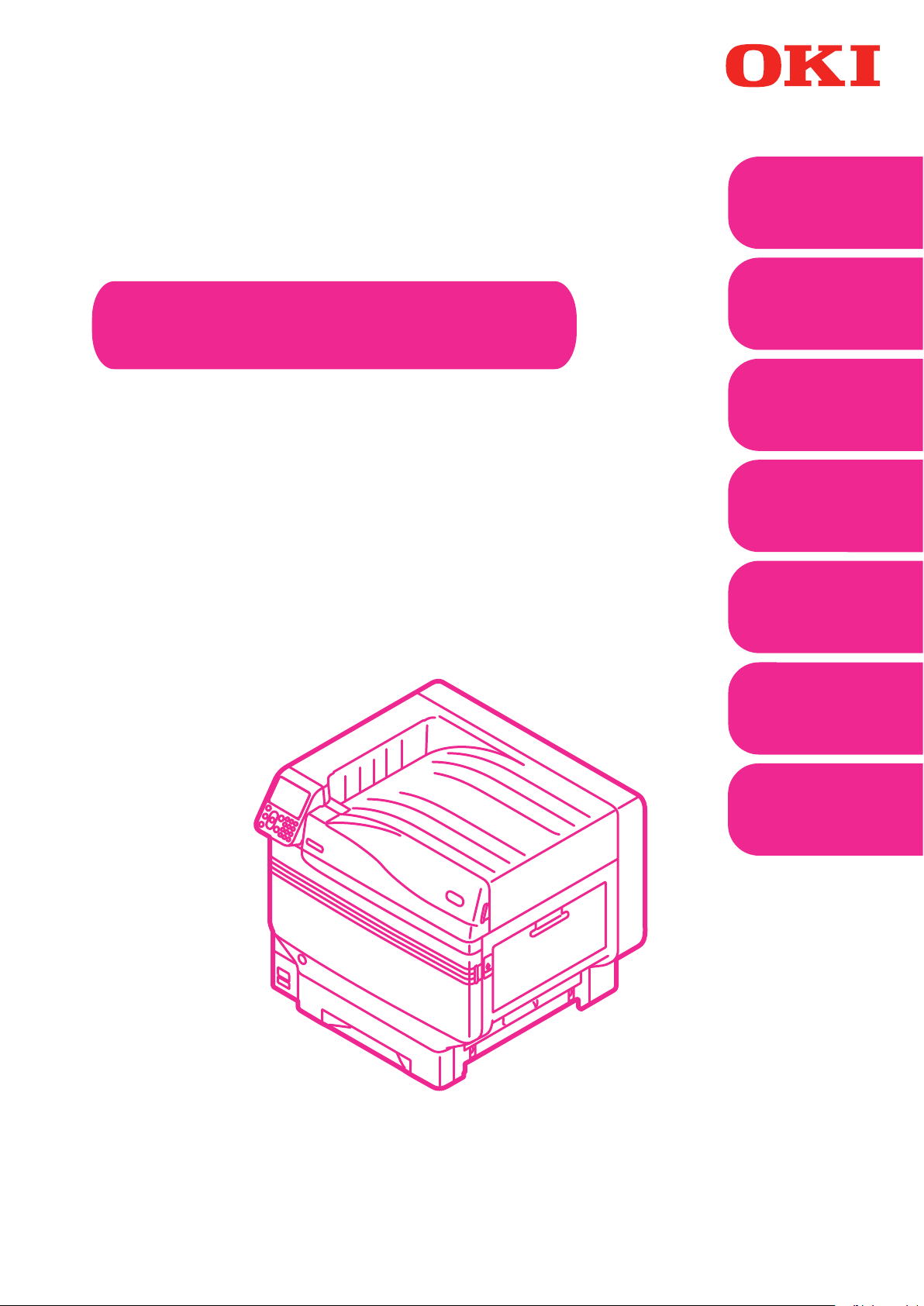
ユーザーズマニュアル
便利な機能編
いろいろな機能を使ってみよう
便利な
1
印刷機能
カラーを
2
調整する
ユーティリティー
ソ フト ウェア を
3
使う
ネ ット ワ ー ク に
4
関する設定
操作パネルで
5
プリンター設定を
確認・変更する
C911dn
C931dn
C941dn
付録
索引
Page 2
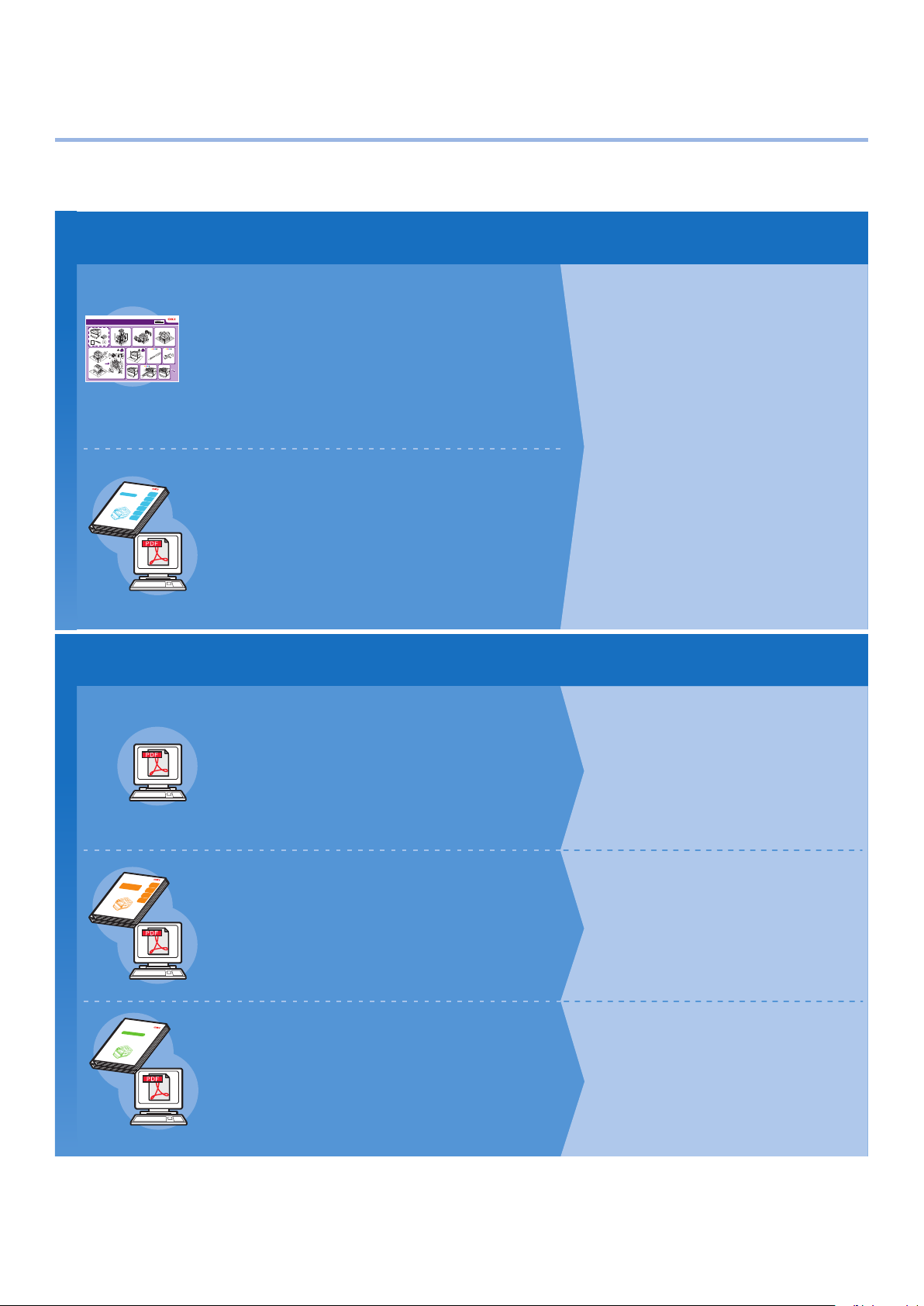
1
最新のユーザーズマニュアルはホームページからダウンロードできます。
https://www.oki.com/jp/printing/
製品マニュアルをクリックして、お使いの製品名を選択してください。
マニュアルの構成
本製品には以下のユーザーズマニュアルが付属しています。
電子のマニュアルは、ソフトウェア DVD-ROM に格納されています。
Step
最初にお読みください
C911dn/C931dn/E9411dn/ES9431dn Set-up Guide
1 3
1040 mm
4 5 6 7
91.6 kg
41 inch
202 lb
620 mm
24.4 inch
600 mm
23.6 inch
8 9 10
・冊子
ユーザーズマニュアル
基本操作編
プリンターを準備して
印刷してみよう
C911dn
C931dn
索引
C941dn
○このマニュアルには、製品を安全に使用していただくための注意事項が書かれています。
ご使用になる前に、必ず本マニュアルをお読みになり、正しく安全にご使用ください。
○本マニュアルは、いつでも見られるように大切にお手元に保管してください。
・冊子
・電子
2
91.6 kg
202 lb
200 mm
7.9 inch
お使いに
1
なる前に
セットアップ
2
する
3
印刷する
本体の
4
基本操作
付録
箱を開けてプリンターを設置しよう
かんたんガイド(Set-up Guide)
梱包箱を開けてから設置するまでの方法をイラスト
で説明しています。詳しいセットアップ方法につい
ては、「基本操作編」をお読みください。
プリンターを準備して印刷してみよう
基本操作編
本機を安全に使用するための注意事項を記載してい
ます。ご利用前に必ずお読みください。
また、本機の設置方法から最初に印刷するまでの基
本的な使い方について説明しています。
付録に本機の仕様が記載されています。
• 製品を確認する
• 各部の名称とはたらき
• 本機をフルに活用して
お使いいただくために
• 本機を設置する
• 電源を入れる/切る
• プリンター単体でテスト印刷をする
• コンピューターに接続する
• 用紙について
• 印刷する
• 用紙の排出
• 節電モードの設定をする
• 自動で電源を切るための設定をする
• 印刷枚数、消耗品・メンテナンス
ユニットの残量・残寿命を確認する
• 印刷をキャンセルする
• LPDプロトコル(TCP/IP)で
プリンターを追加する
• 操作パネルのメニュー項目一覧
• Windowsの基本手順
• プリンター仕様
Step
目的に応じてお読みください
2
いろいろな機能を使ってみよう
便利な機能編(本書)
いろいろな用紙の印刷方法や、便利な機能の使い方
を説明しています。付属のユーティリティーソフト
・電子
・冊子
・電子
・冊子
・電子
C911dn
C931dn
C941dn
C941dn
○本マニュアルは、いつでも見られるように大切にお手元に保管してください。
ユーザーズマニュアル
困ったときには/
日々のメンテナンス編
わからないときやお手入れの
ときにお読みください
ユーザーズマニュアル
別冊 特色ガイド
1
困ったときには
2
メンテナンス
付録
索引
を使って印刷環境を快適にしたり、カラーを調整し
たいときなどにお読みください。
また、操作パネルから設定できる項目や、ネットワー
クに関する設定についても説明しています。
わからないときやお手入れのときにお読みください
困ったときには/
日々のメンテナンス編
用紙がつまったとき、エラーメッセージが表示され
たときなどの対処方法を説明しています。消耗品や
メンテナンスユニットの交換方法、また清掃などの
日常のお手入れについても説明しています。
C941 をお使いの方
別冊 特色ガイド
特色キットのセット方法やプリンタードライバーの
確認方法、特色を使った印刷方法について説明して
います。ご利用前に必ずお読みください。
• 便利な印刷機能
• カラーを調整する
• ユーティリティー
ソフトウェアを使う
• ネットワークに関する設定
• 操作パネルでプリンター設定を
確認・変更する
• 困ったときには
• メンテナンス
• 消耗品・メンテナンス品・オプション
について
• 特色キットをセットする
• 操作パネルの説明
• プリンタードライバーを確認する
• プリンタードライバーの機能一覧
• カラー用紙に印刷する
• 透明フィルムに印刷する
•
アプリケーションで特色トナーを指定して印刷する
• ホワイトを微調整する
• 特色キットを入れ替える
- 2 -
Page 3
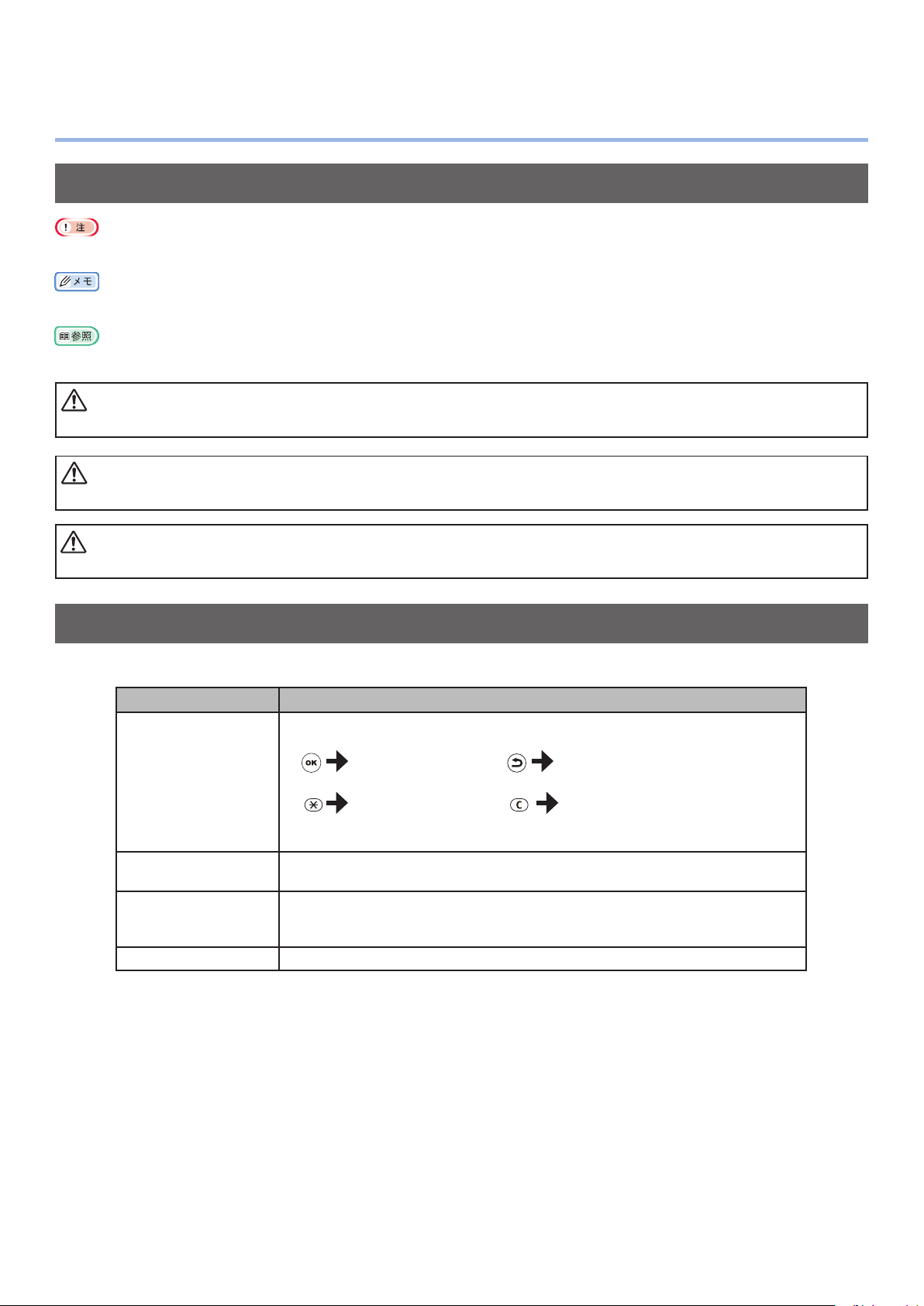
本書の読みかた
危険
警告
注意
マークについて
本機を正しく動作させるための注意や制限です。誤った操作をしないため、必ずお読みください。
本機を使用するときに知っておくと便利なことや参考になることです。お読みになることをお勧めします。
参照ページです。詳しい情報や関連する情報を知りたいときにお読みください。
この表示を無視して、誤った取り扱いをすると、人が死亡または重傷に結びつくものを示しています。
この表示を無視して、誤った取り扱いをすると、人が死亡または重傷を負う可能性があることを示しています。
この表示を無視して、誤った取り扱いをすると、人が傷害を負う可能性があることを示しています。
キー・ボタン・記号について
本書では、キー、ボタン、記号を以下のように表しています。
表記 説明
操作パネルのボタンまたはテンキーを次のように示します。
例)
[OK]ボタン [戻る]ボタン
[ ]ボタン / キー
[Fn]キー [クリア]キー
コンピューターのキーボードを示します。
[ ]
「 」
> 本機またはコンピューターのメニュー階層を示します。
液晶パネルのメニュー名を示します。
コンピューターのメニュー、ウィンドウ、およびダイアログ名を示します。
液晶パネルのメッセージおよび入力テキストを示します。
コンピューター上でのファイル名および画面名を示します。
参照先のタイトルを示します。
- 3 -
Page 4
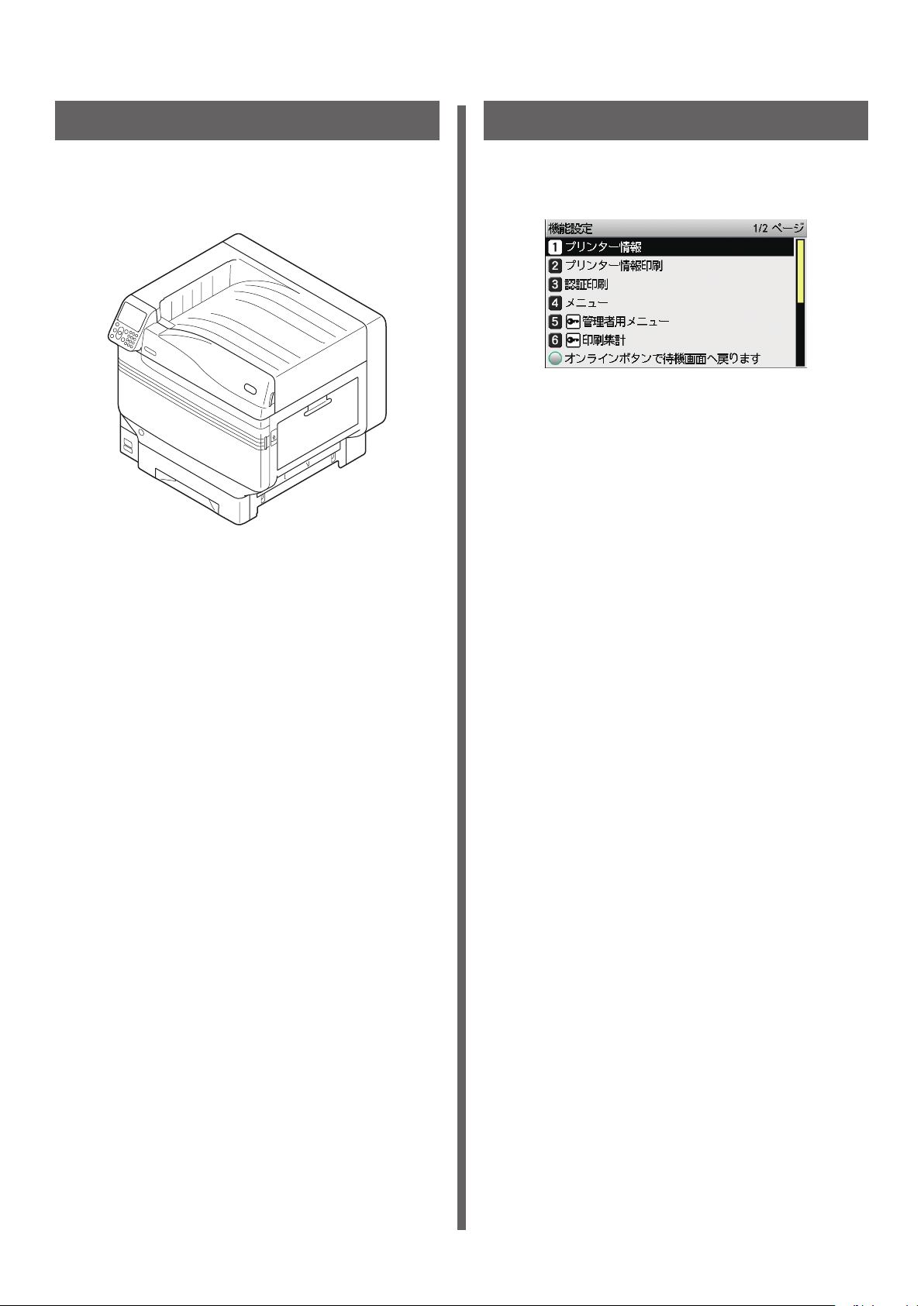
イラストについて
画面について
本文中で使用している本機のイラストは、特に表記が
ない限り、C931 モデルのイメージです。
実際の製品とイラストは違う場合があります。
本文中で使用している操作パネルおよびコンピュー
ターの画面は一例です。実際の製品と画面イメージは
違う場合があります。
- 4 -
Page 5
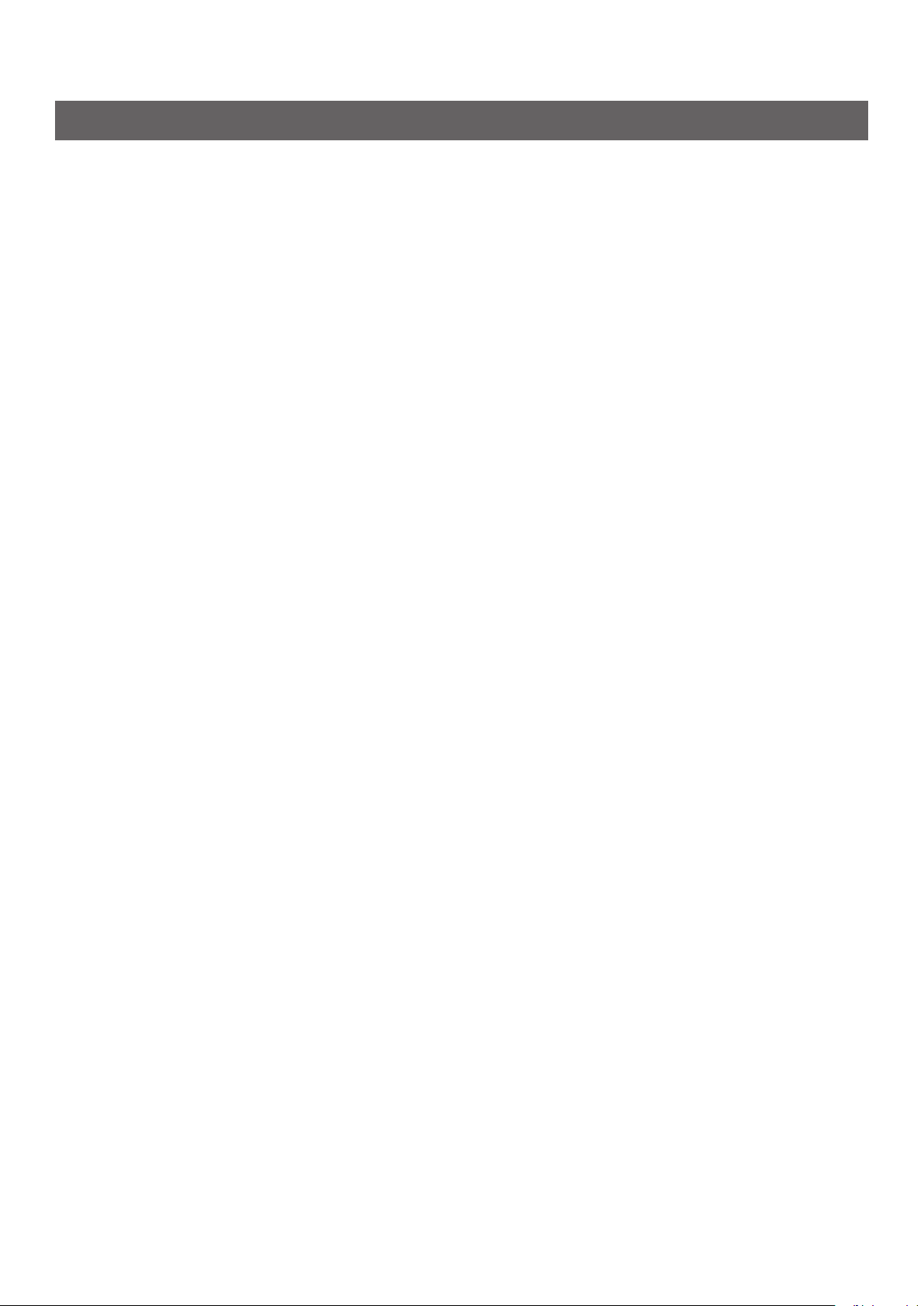
表記について
本書では、次のように表記している場合があります。
C911dn → C911
C931dn → C931
C941dn → C941
Microsoft® Windows® 7 64-bit Edition operating system 日本語版 → Windows 7 (64bit 版 )
Microsoft® Windows® 7 operating system 日本語版 → Windows 7
Mac OS X10.3.9 以降 → Mac OS X
本機に付属のマニュアルでは、特に記載のない限り、Windows の場合は Windows 7、Mac OS X の場合は OS X
10.8 を例にしています。
お使いの OS、モデルやバージョンによって、本書の記載と異なることがあります。
- 5 -
Page 6
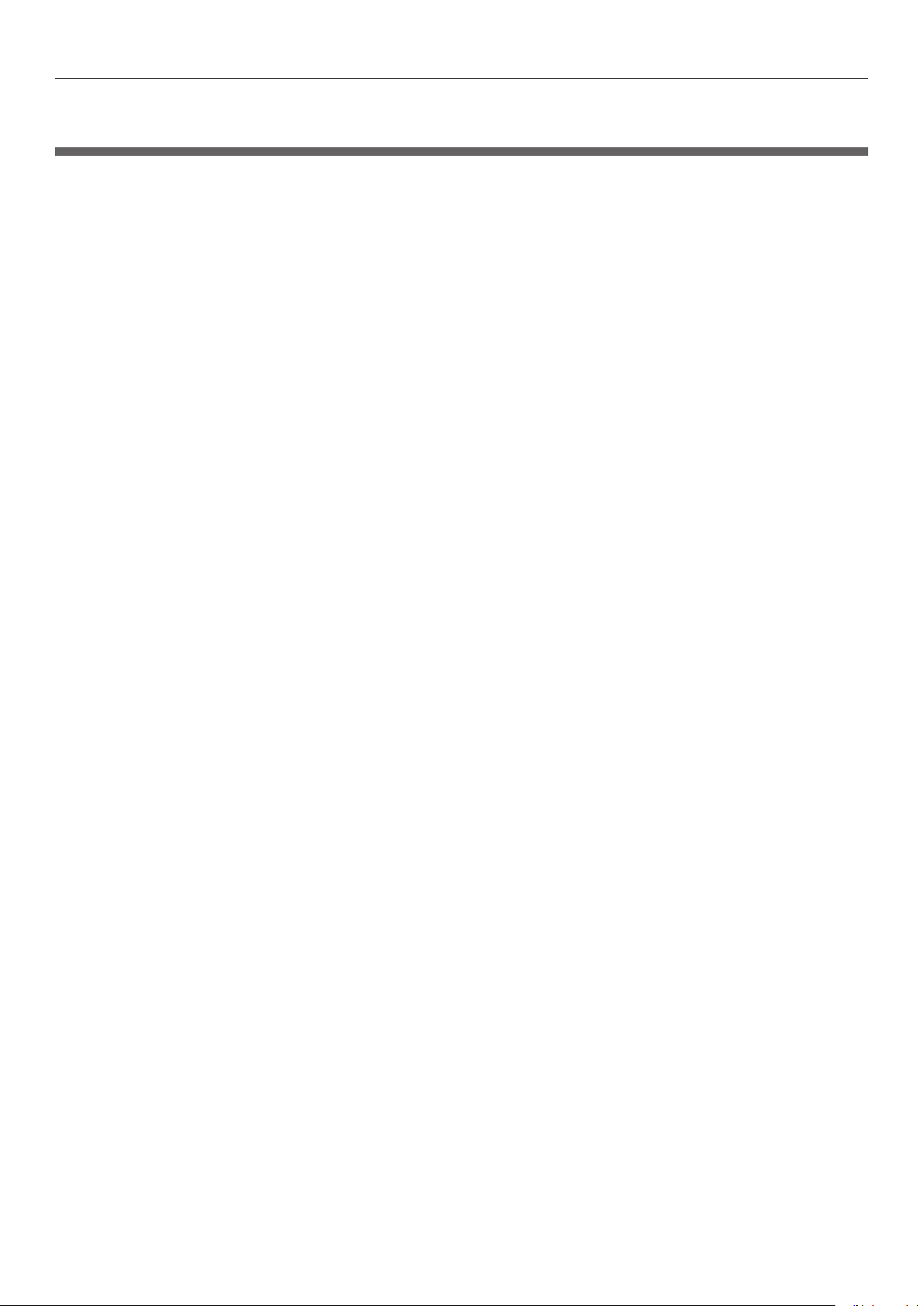
目次
目次
マニュアルの構成.........................................................................................................................2
本書の読みかた
マークについて ......................................................................................................................................................3
キー・ボタン・記号について
イラストについて
画面について
表記について
............................................................................................................................3
...............................................................................................................................3
..................................................................................................................................................4
..........................................................................................................................................................4
..........................................................................................................................................................5
1 便利な印刷機能 ................................................................................................... 13
プリンタードライバーの機能一覧 ..........................................................................................14
機能の説明 ...........................................................................................................................................................14
Windows PS プリンタードライバーの機能 ................................................................................................................14
Windows PCL プリンタードライバーの機能
Windows XPS プリンタードライバーの機能
Mac OS X PS プリンタードライバーの機能
いろいろな用紙に印刷する ......................................................................................................22
はがき、往復はがきに印刷する ........................................................................................................................22
封筒に印刷する
セットする前に .................................................................................................................................................................29
定形サイズの封筒に印刷する
非定形サイズの封筒に印刷する
...................................................................................................................................................28
..........................................................................................................................................29
......................................................................................................................................35
..............................................................................................................16
.............................................................................................................17
..............................................................................................................18
光沢紙に印刷する ...............................................................................................................................................41
ラベル紙、OHP シートに印刷する
任意の用紙サイズに印刷する(カスタムページ・長尺印刷)
用紙タイプを変更する........................................................................................................................................60
..................................................................................................................48
........................................................................54
節約して印刷する......................................................................................................................62
1 枚の用紙に複数のページを印刷する(マルチページ印刷) ........................................................................62
両面印刷する
トナーを節約して試し印刷する(トナー節約モード)
.......................................................................................................................................................64
...................................................................................66
大きさを変えて印刷する ..........................................................................................................69
ページを拡大 / 縮小する ....................................................................................................................................69
複数枚の用紙に拡大して印刷する(ポスター印刷)
小冊子用にページを並べ替えて印刷する(製本印刷)
.......................................................................................71
...................................................................................73
きれいに印刷する......................................................................................................................75
印刷品位(解像度)を変更する ........................................................................................................................75
写真をより鮮明に印刷する(フォトモード)
文字や線をシャープに印刷する
細線を補正する
...................................................................................................................................................79
........................................................................................................................77
...................................................................................................77
- 6 -
Page 7
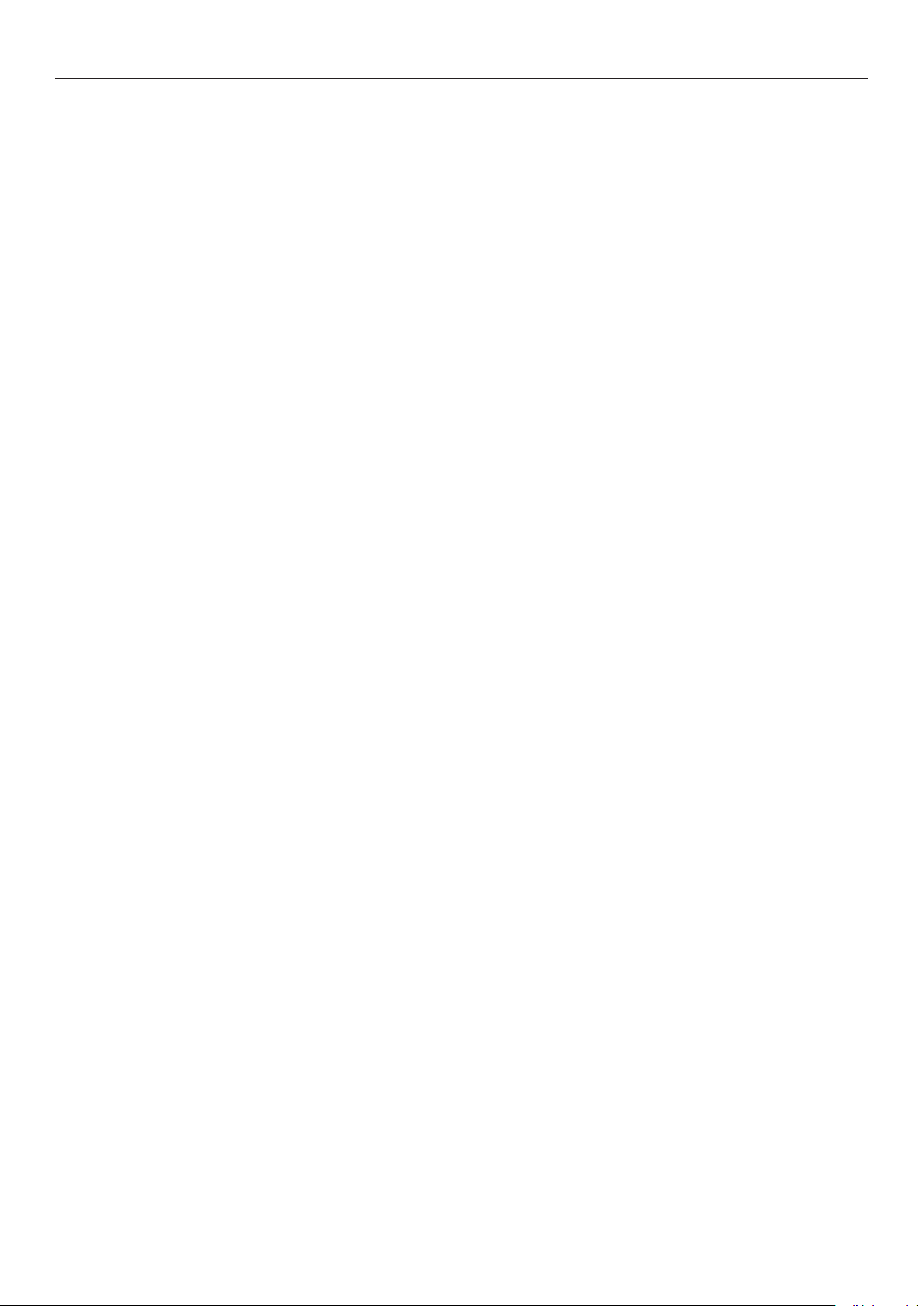
プリンターのフォントを使用する ....................................................................................................................81
目次
コンピューターのフォントを使用する
............................................................................................................83
印刷結果を人に見られないように印刷する ...........................................................................84
パスワードを入力して印刷する(認証印刷) ...................................................................................................84
機密文書を印刷する(暗号化認証印刷)
...........................................................................................................86
操作パネルで用紙内の印刷位置を補正する ...........................................................................89
印刷開始位置を補正する ....................................................................................................................................89
操作パネルで画像伸縮(印刷長さ)を調整する ...................................................................91
印刷結果の伸縮を調整する ................................................................................................................................91
その他の印刷機能......................................................................................................................93
ページの順序を設定する ....................................................................................................................................93
文書をページ順に印刷する ..............................................................................................................................................93
文書をページと逆順に印刷する
手差しで 1 枚ずつ印刷する ...............................................................................................................................95
トレイを自動的に選択する
表紙のみ別のトレイから印刷する(表紙印刷)
スタンプを重ねて印刷する(ウォーターマーク)
部単位で印刷する(丁合印刷)
......................................................................................................................................93
................................................................................................................................97
...............................................................................................99
........................................................................................101
.......................................................................................................................102
部単位で縦向き・横向きの交互に排出する
データを保存して繰り返し印刷する
登録したフォームで印刷する(オーバーレイ印刷)
トレイを自動的に切り替える
プリンターバッファーを使用する
印刷せずにファイルに出力する
ポストスクリプトファイルをダウンロードする
ポストスクリプトエラーを印刷する
エミュレーションモードを変更する
モノクロ印刷時の設定を変更する
プリンタードライバーの設定を保存する
設定を保存する ..............................................................................................................................................................118
保存した設定を呼び出して使う
プリンタードライバーの初期設定を変更する ..............................................................................................120
.........................................................................................................................110
.................................................................................................................113
.....................................................................................................................114
.................................................................................................................117
...................................................................................................................................119
..................................................................................................104
.............................................................................................................106
....................................................................................108
..........................................................................................115
.............................................................................................................116
.............................................................................................................116
......................................................................................................118
プリンタードライバーを削除またはアップデートする ..................................................... 121
プリンタードライバーを削除する .................................................................................................................121
プリンタードライバーをアップデートする
..................................................................................................122
2 カラーを調整する ............................................................................................ 125
操作パネルでカラーを調整する ........................................................................................... 126
色ずれを手動で補正する .................................................................................................................................126
濃度と階調を自動的に補正する
濃度を手動で補正する.....................................................................................................................................127
.....................................................................................................................126
- 7 -
Page 8
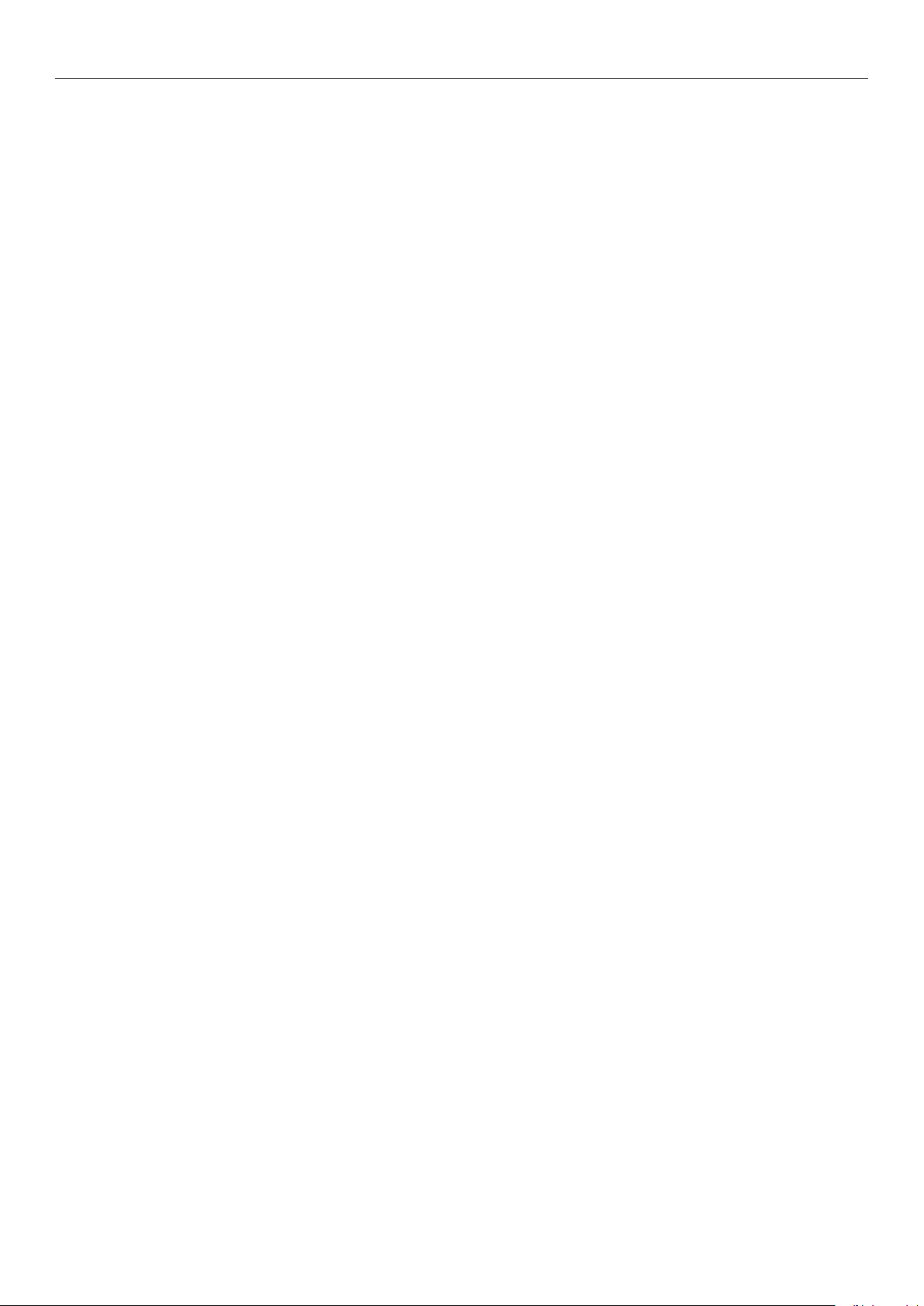
目次
濃度補正を微調整する.....................................................................................................................................128
カラーバランス(濃度)を調整する
カラーバランスを微調整する
.........................................................................................................................132
.............................................................................................................129
プリンタードライバーでカラーを調整する ........................................................................134
カラーマッチングについて .............................................................................................................................134
カラーマッチングとは ...................................................................................................................................................134
カラーマッチング(推奨) ...............................................................................................................................134
簡単にカラーマッチングする(オフィスカラー)
カラーマッチング(グラフィックプロ)
........................................................................................................139
カラーマッチング(カラーマッチングオフ)
黒の仕上がりを変更する
モノクロ(白黒)で印刷する
.................................................................................................................................143
.........................................................................................................................146
文字と背景の間の白すじを目立たなくする(ブラックオーバープリント)
版ずれを校正する(トラッピング)
印刷結果をシミュレートする
色分解して印刷する(分版印刷)
...............................................................................................................149
.........................................................................................................................151
...................................................................................................................154
PostScript カラーマッチングを無効化する
........................................................................................136
................................................................................................141
..............................................148
..............................................................................................155
ユーティリティーでカラーを調整する ................................................................................ 156
カラー調整ユーティリティ .............................................................................................................................156
パレットカラーを変更する(Windows) ...................................................................................................................156
パレットカラーを変更する(Macintosh)
ガンマ値や色相を変更する(Windows)
ガンマ値や色相を変更する(Macintosh)
カラー調整の設定を保存する(Windows)
カラー調整の設定を保存する(Macintosh)
カラー調整の設定をインポートする(Windows)
カラー調整の設定をインポートする(Macintosh)
カラー調整の設定を削除する(Windows)
カラー調整の設定を削除する(Macintosh)
................................................................................................................160
...................................................................................................................164
................................................................................................................167
...............................................................................................................169
............................................................................................................170
....................................................................................................172
.................................................................................................173
...............................................................................................................175
............................................................................................................176
PS ハーフトーン調整ユーティリティ ..........................................................................................................177
ハーフトーンを登録する(Windows) .......................................................................................................................177
ハーフトーンを登録する(Macintosh)
登録したハーフトーンで印刷する
....................................................................................................................178
...............................................................................................................................178
色見本印刷ユーティリティ .............................................................................................................................178
動作環境 ..........................................................................................................................................................................178
RGB 色の見本を印刷する
............................................................................................................................................178
プロファイルアシスタント .............................................................................................................................180
ICC プロファイルを登録する
........................................................................................................................180
- 8 -
Page 9
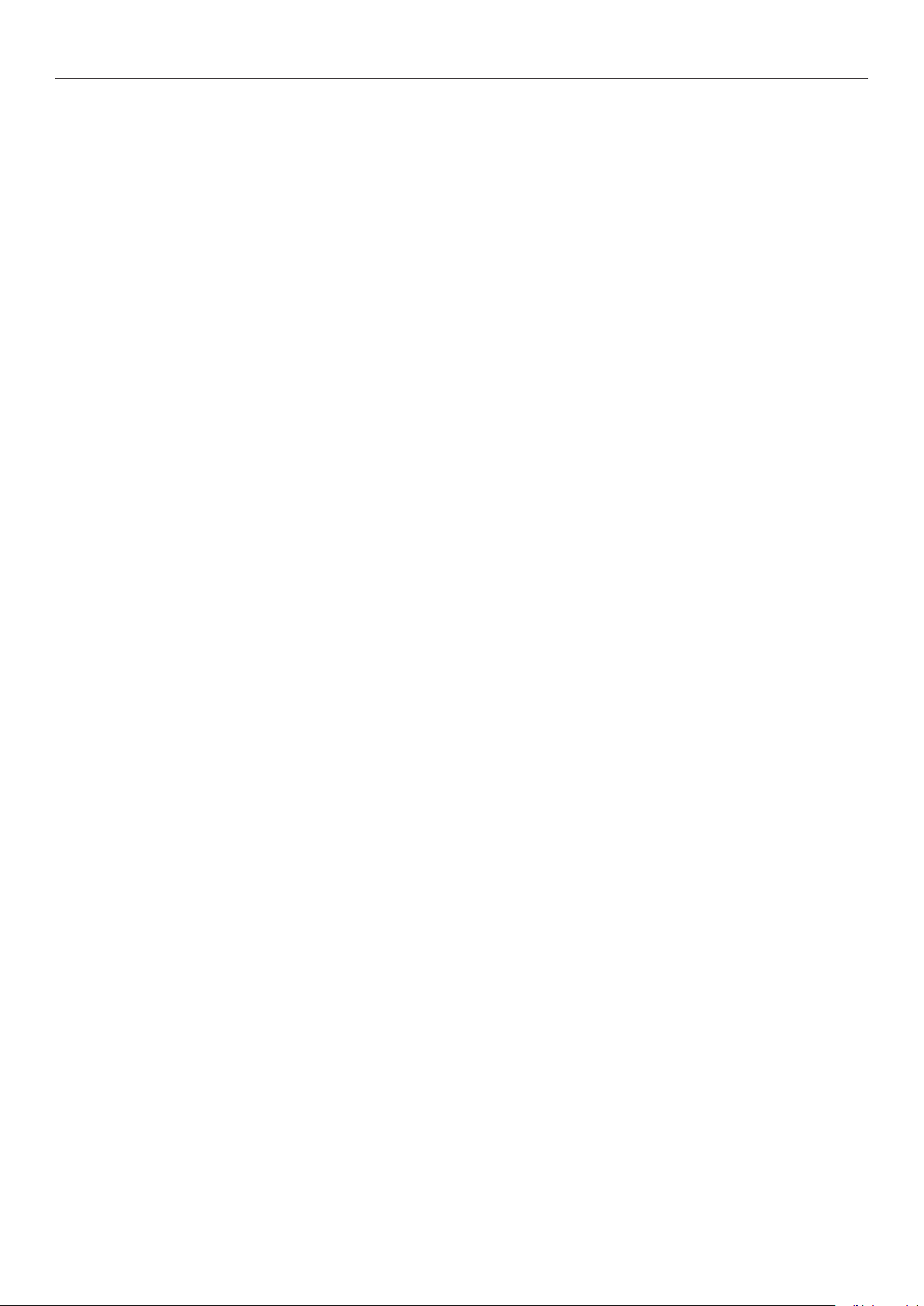
3 ユーティリティーソフトウェアを使う ......................................................... 183
本機で利用できるユーティリティーソフトウェア ............................................................184
ユーティリティーの一覧 .................................................................................................................................184
Windows/Macintosh 共通ユーティリティー .........................................................................................................184
Windows ユーティリティー
Macintosh ユーティリティー
ユーティリティーをインストールする .........................................................................................................186
Windows の場合 ...........................................................................................................................................................186
Macintosh の場合
........................................................................................................................................................187
Windows ユーティリティー ................................................................................................ 188
Conguration Tool ......................................................................................................................................188
動作環境 ..........................................................................................................................................................................188
インストールする
デバイスを登録する
Device Info タブ
Network Setting プラグイン
Storage Manager プラグイン
..........................................................................................................................................................188
......................................................................................................................................................190
..........................................................................................................................................................191
........................................................................................................................................184
....................................................................................................................................186
....................................................................................................................................191
..................................................................................................................................192
目次
PDF Print Direct ..........................................................................................................................................195
動作環境 ..........................................................................................................................................................................195
PDF ファイルを印刷する
.............................................................................................................................................195
プリントジョブアカウンティング Lite .........................................................................................................196
動作環境 ..........................................................................................................................................................................196
インストールする
起動する
..........................................................................................................................................................................196
..........................................................................................................................................................196
プリントジョブアカウンティングクライアント ..........................................................................................196
動作環境 ..........................................................................................................................................................................196
インストールする
ジョブアカウントモードを変更する
..........................................................................................................................................................196
...........................................................................................................................196
プリンタ表示言語セットアップ .....................................................................................................................201
動作環境 ..........................................................................................................................................................................201
操作パネルの表示言語を切り替える
...........................................................................................................................201
OKI LPR ユーティリティ ..............................................................................................................................202
動作環境 ..........................................................................................................................................................................202
起動する
ファイルをプリンターにダウンロードする
ジョブを確認 / 削除 / 転送する
プリンターの状態を確認する
プリンターを追加する
ジョブを自動的に転送する
複数のプリンターで同時に印刷する
Web ブラウザーを起動する
..........................................................................................................................................................................202
................................................................................................................203
...................................................................................................................................203
.......................................................................................................................................204
...................................................................................................................................................204
...........................................................................................................................................205
...........................................................................................................................206
.........................................................................................................................................207
- 9 -
Page 10
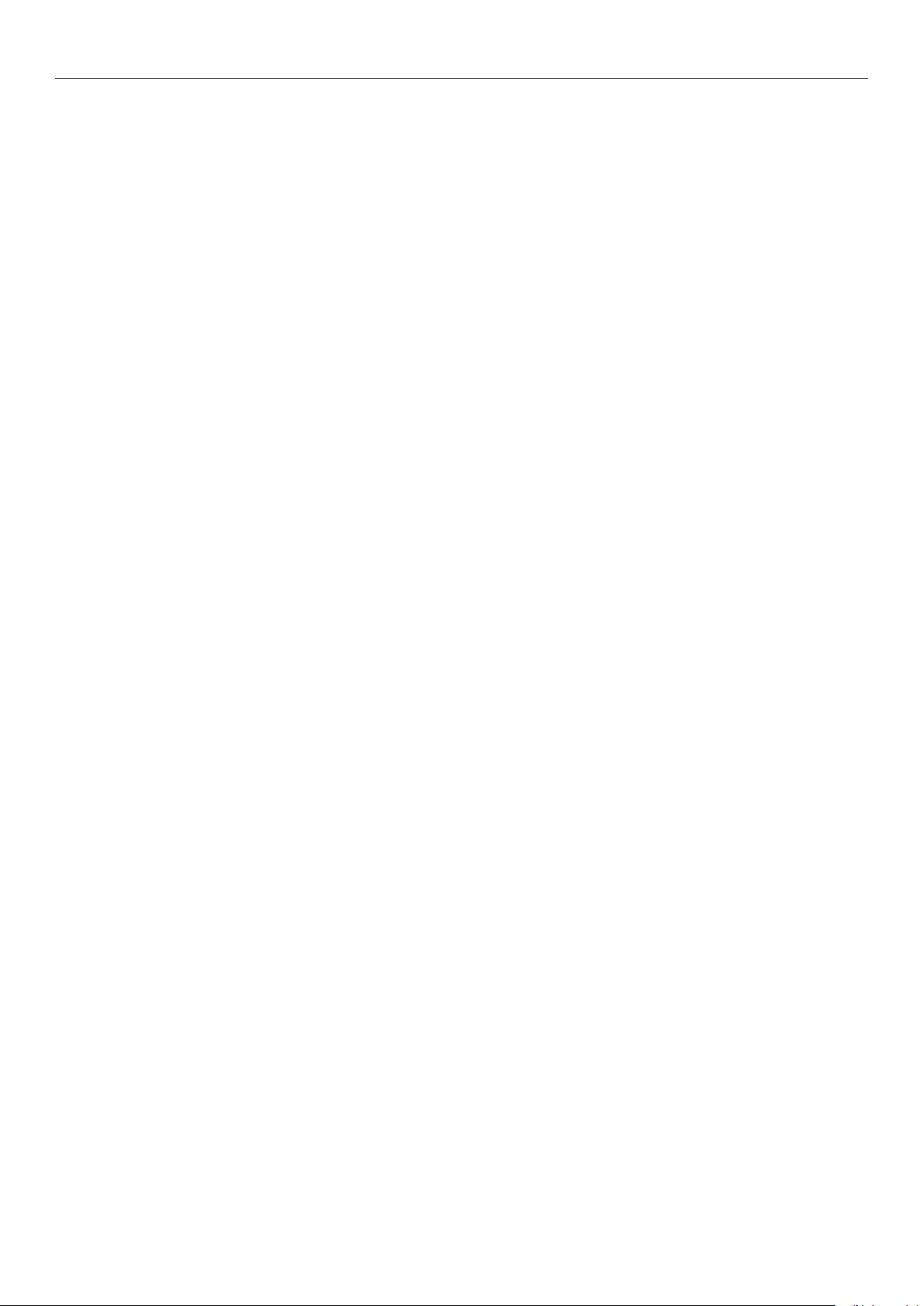
目次
コメントを追加する ......................................................................................................................................................208
IP アドレスを自動的にセットする
アンインストールする
...................................................................................................................................................209
..............................................................................................................................208
Network Extension .....................................................................................................................................209
動作環境 ..........................................................................................................................................................................209
プリンターの設定を確認する
オプションの自動設定をする
アンインストールする
.......................................................................................................................................210
.......................................................................................................................................210
...................................................................................................................................................211
PrintSuperVision MultiPlatform Edition ..............................................................................................211
動作環境 ..........................................................................................................................................................................211
Web Driver Installer ...................................................................................................................................212
Macintosh ユーティリティー ............................................................................................. 213
パネル言語セットアップ .................................................................................................................................213
動作環境 ..........................................................................................................................................................................213
プリンターを設定する
プリントジョブアカウンティングクライアント ..........................................................................................214
動作環境 ..........................................................................................................................................................................214
インストールする
ユーザー ID とユーザー名を登録する
複数のユーザーを同時に登録する
ユーザー ID とユーザー名を変更する
ユーザー ID とユーザー名を削除する
...................................................................................................................................................213
..........................................................................................................................................................214
.........................................................................................................................214
...............................................................................................................................215
.........................................................................................................................215
.........................................................................................................................216
NIC 設定ツール ...............................................................................................................................................216
IP アドレスを設定する ..................................................................................................................................................216
Web 設定をする
NIC 設定ツールを終了する
............................................................................................................................................................217
...........................................................................................................................................217
4 ネットワークに関する設定 ............................................................................ 219
ネットワーク設定項目 ........................................................................................................... 220
ネットワーク設定を初期化する
DHCP を使用する
DHCP サーバーの設定をする .....................................................................................................................................234
プリンター側の設定をする
................................................................................................................. 234
...........................................................................................................................................235
SNMP を使用する ................................................................................................................ 237
IPv6 について
IPv6 アドレスを確認する ..............................................................................................................................238
.......................................................................................................................238
........................................................................................... 233
- 10 -
Page 11
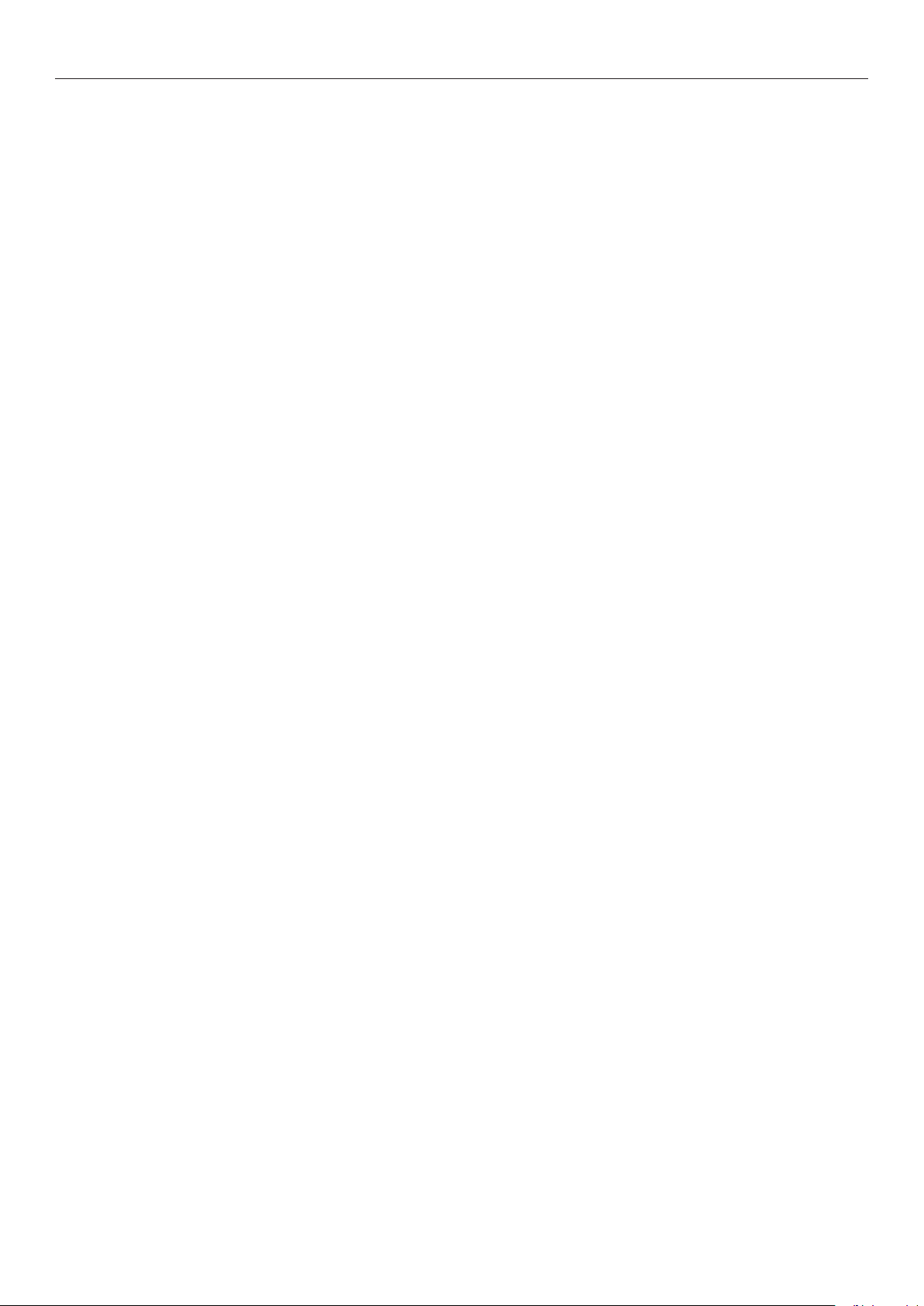
Web ブラウザーからネットワークを設定する ..................................................................239
動作環境 ............................................................................................................................................................239
目次
起動する
管理者としてログインする
項目一覧
管理者のパスワードを変更する
コンピューターからプリンターの状態を確認する
コンピューターからプリンターの設定を変更する
通信を暗号化する(SSL/TLS)
IPP で印刷する
通信を暗号化する(IPSec)
............................................................................................................................................................239
.............................................................................................................................240
............................................................................................................................................................241
.....................................................................................................................243
......................................................................................244
......................................................................................244
....................................................................................................................245
................................................................................................................................................247
..........................................................................................................................249
IP アドレスでのアクセス制限機能(IP フィルタ)を使用する
MAC アドレスでのアクセス制限機能を使用する
エラーをメールで通知する
エラーをメールで定期的に通知する
SNMPv3 を使用する
IEEE802.1X を使用する
.............................................................................................................................259
.............................................................................................................261
.....................................................................................................................................264
..............................................................................................................................266
EtherTalk プリンター名を変更する(Macintosh)
EtherTalk ゾーンを変更する(Macintosh)
.......................................................................................257
.................................................................................270
.............................................................................................270
................................................................256
プリンタードライバーなしで印刷する(ダイレクト印刷)
PDF ファイルを印刷する .............................................................................................................................................271
メールに添付されたファイルを印刷するようにサーバー設定をする
.........................................................................271
.....................................................................272
5 操作パネルでプリンター設定を確認・変更する .......................................... 273
プリンター情報を印刷する ...................................................................................................274
印刷できるレポート一覧 .................................................................................................................................274
プリンターの設定に関するリストを印刷する
設定内容 ..........................................................................................................................................................................275
プリンターの情報に関するリストを印刷する ..............................................................................................276
ネットワーク情報 ..........................................................................................................................................................276
ファイルリスト
デモページ
エラーログ
印刷集計結果
..............................................................................................................................................................277
......................................................................................................................................................................277
......................................................................................................................................................................278
..................................................................................................................................................................278
印刷に関するリストを印刷する .....................................................................................................................279
フォントリスト ..............................................................................................................................................................279
カラープロファイルリスト
ユーザーメディアリスト
...........................................................................................................................................279
...............................................................................................................................................280
..............................................................................................275
- 11 -
Page 12
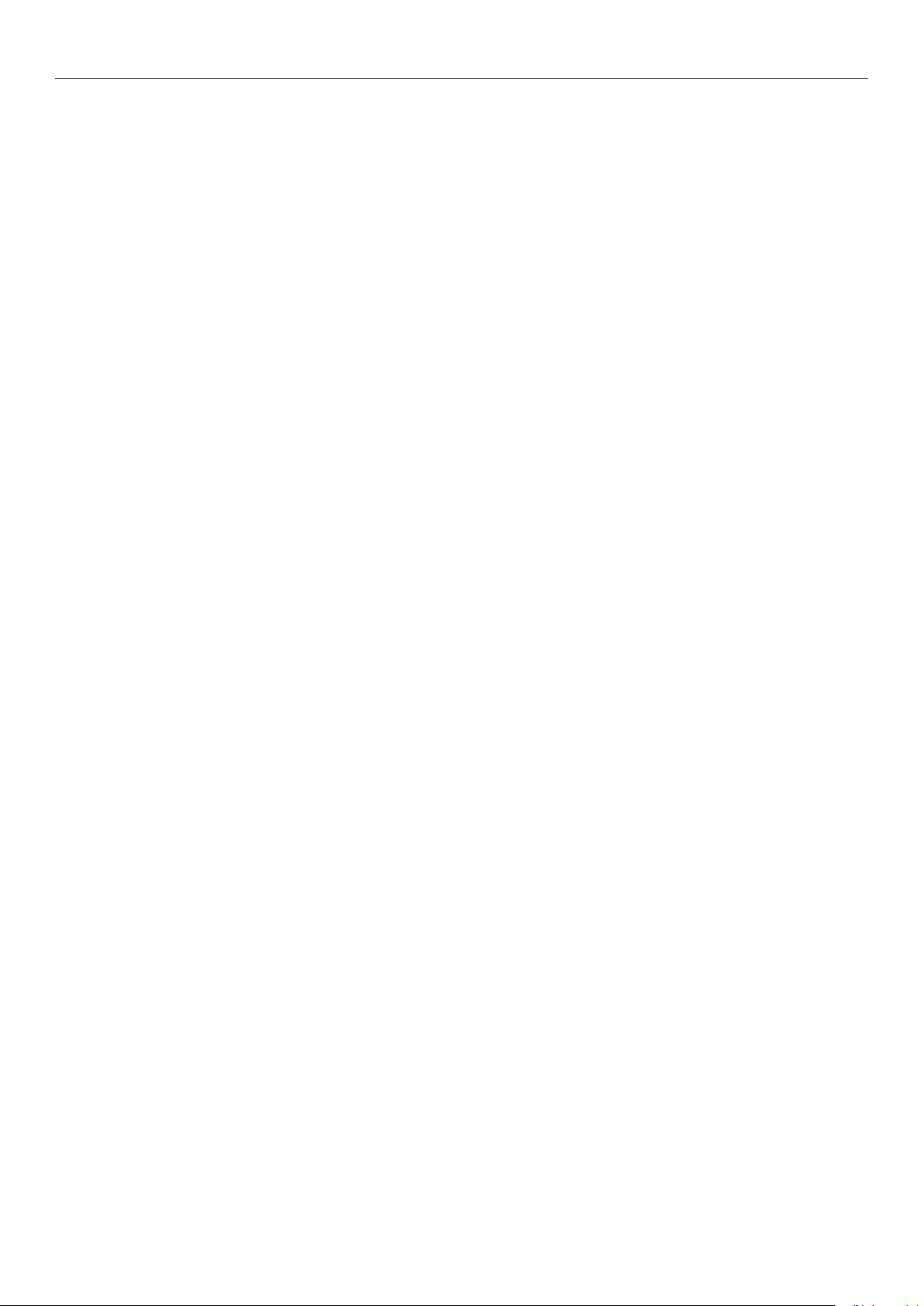
目次
テスト印刷 ......................................................................................................................................................................280
カスタムサイズ(不定形用紙)を登録する ..................................................................................................281
管理者パスワードを変更する
ボタン操作を制限する(パネルロックアウト)
メニューの表示を制限する(メニューロックアウト)
.........................................................................................................................283
............................................................................................284
................................................................................285
印刷枚数を確認する ...............................................................................................................286
消耗品・メンテナンスユニットの残量・残寿命を確認する
装置設定画面の設定項目一覧
装置設定画面 ....................................................................................................................................................288
[プリンター情報]
[プリンター情報印刷].....................................................................................................................................292
[認証印刷]
[メニュー]
[管理者用メニュー]
[印刷集計]
[プリンター調整]
[Boot Menu]..................................................................................................................................................327
............................................................................................................................................289
........................................................................................................................................................293
........................................................................................................................................................294
........................................................................................................................................307
........................................................................................................................................................322
............................................................................................................................................323
...............................................................................................288
............................................. 287
付 録 ....................................................................................................................... 329
プリントジョブアカウンティングの使用について ............................................................330
使用可能なユーザー ID 数・ログ数 ..............................................................................................................330
文字コード表 ..........................................................................................................................331
PostScript モード .........................................................................................................................................331
PCL モード
......................................................................................................................................................334
索 引 ....................................................................................................................... 337
- 12 -
Page 13
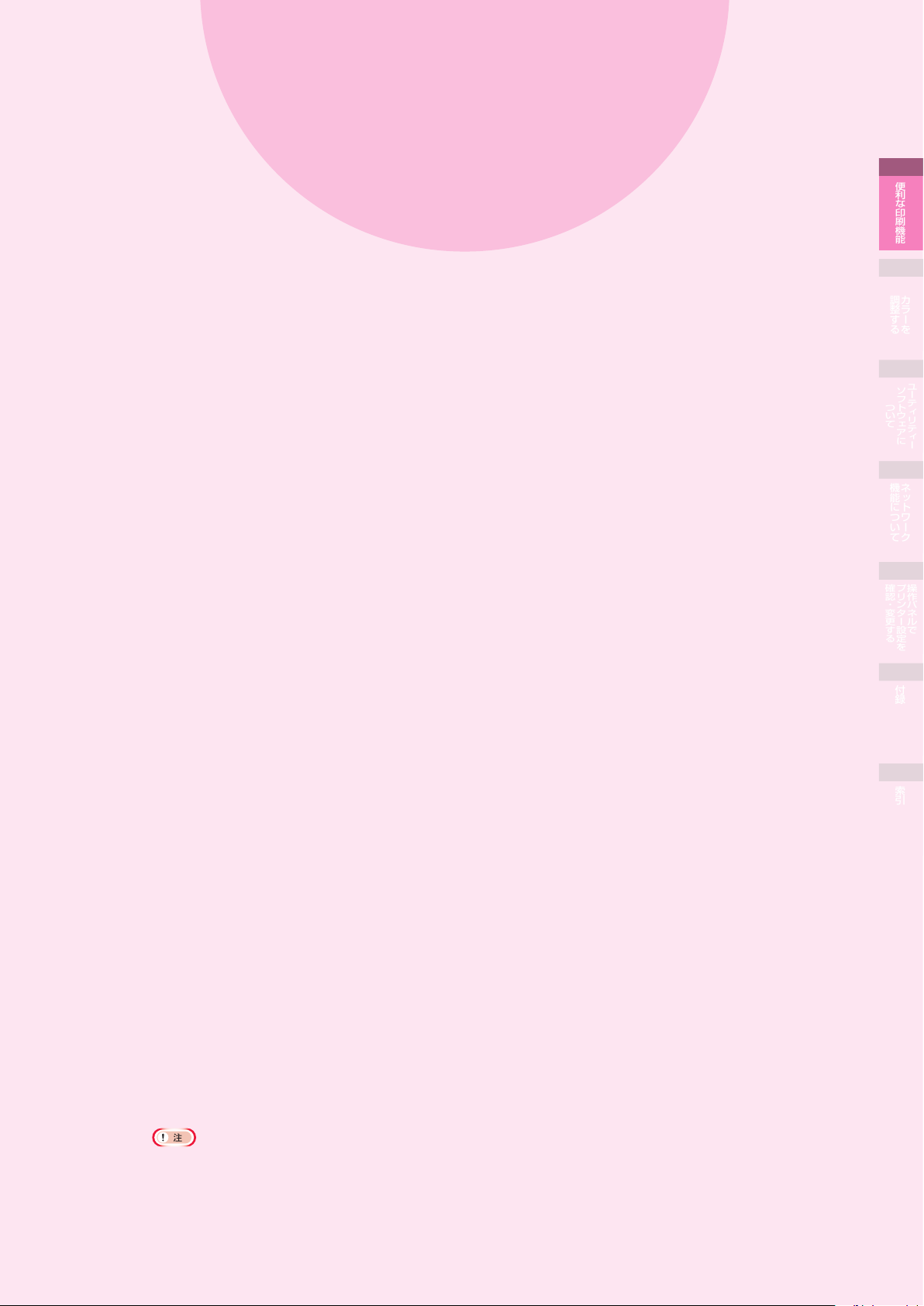
1
1
便利な印刷機能
2
調整する
カラーを
3
ユーティリティー
ソフトウェアに
ついて
4
ネットワーク
機能について
5
操作パネルで
プリンター設定を
確認・変更する
付録
索引
この章では、Windows は[ワードパット]、Mac OS X は[テキストエディット]を例に説明しています。
アプリケーションにより画面や手順が異なる場合があります。
プリンタードライバーやユーティリティーの各設定項目の詳しい説明は「オンラインヘルプ」をご覧ください。
プリンタードライバーやユーティリティーのバージョンアップにより、本書の記載が異なる場合があります。
- 13 -
Page 14
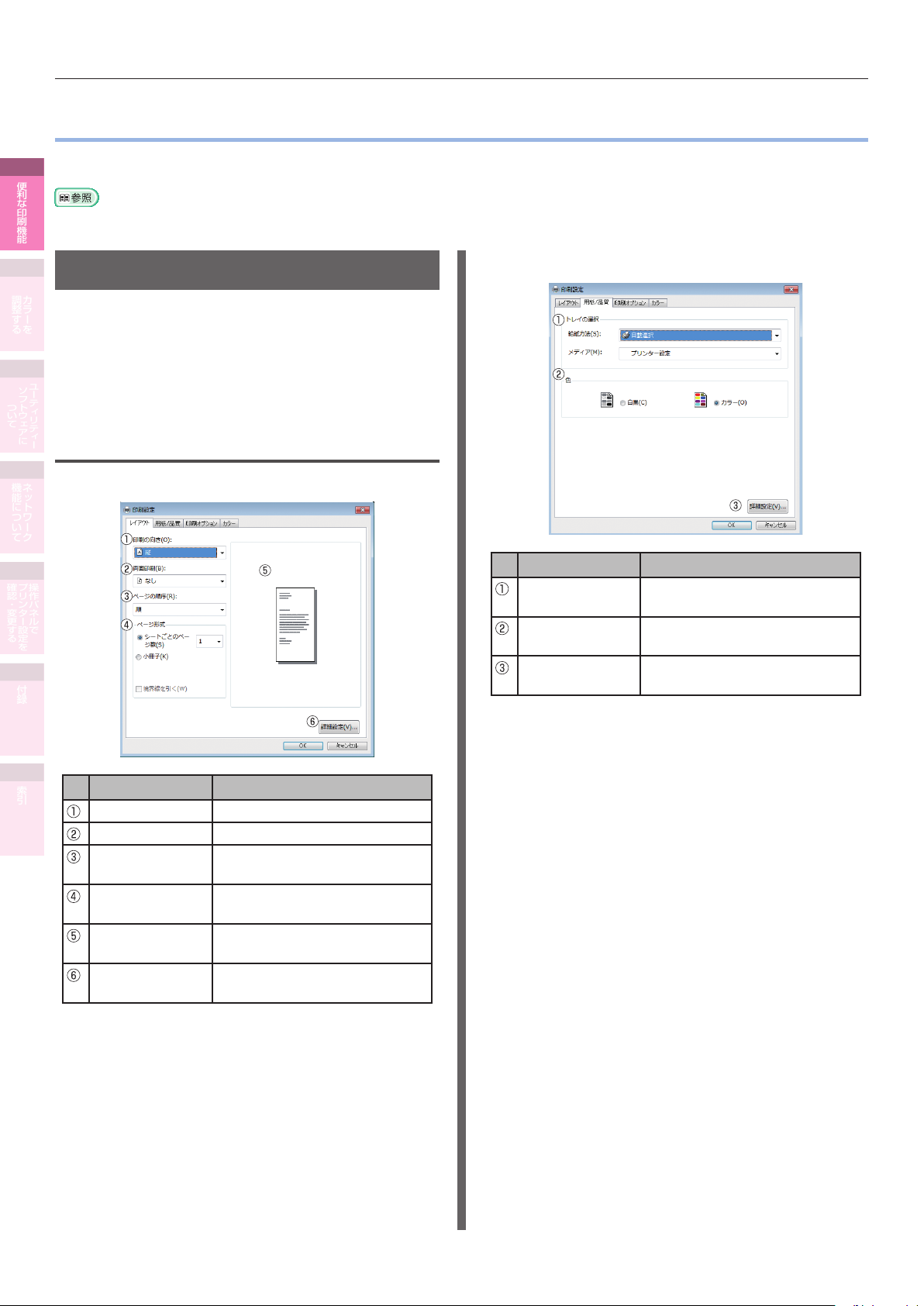
プリンタードライバーの機能一覧
プリンタードライバーの機能一覧
この節では、コンピューターから印刷するときの便利な機能を説明します。
1
便利な印刷機能
プリンタードライバーの各設定項目の詳しい説明は、ドライバーの「オンラインヘルプ」をご覧ください。
2
機能の説明
調整する
カラーを
Windows 用には PCL、PS、XPS の 3 種類のプリン
タードライバー、Mac OS X 用には PS の 1 種類のプ
リンタードライバーがあります。プリンタードライバー
によって、機能が異なります。
3
ユーティリティー
ソフトウェアに
ついて
Windows PS プリンタードライバーの 機能
4
ネットワーク
機能について
[レイアウト]タブ
5
操作パネルで
プリンター設定を
確認・変更する
付録
[用紙 / 品質]タブ
項目 説明
トレイの選択 用紙を給紙するトレイを指定しま
す。
色 カラー印刷、モノクロ印刷を指定
します。
詳細設定 印刷品質や用紙サイズについて、
より細かな設定ができます。
索引
項目 説明
印刷の向き 印刷の向きを指定します。
両面印刷 両面印刷するときに指定します。
ページの順序 印刷する文書のページの順序を指
定します。
ページ形式 1枚の用紙に印刷するページ数や
小冊子印刷を指定します。
プレビュー画面 印刷結果のイメージを表示しま
す。
詳細設定 印刷品質や用紙サイズについて、
より細かな設定ができます。
- 14 -
Page 15
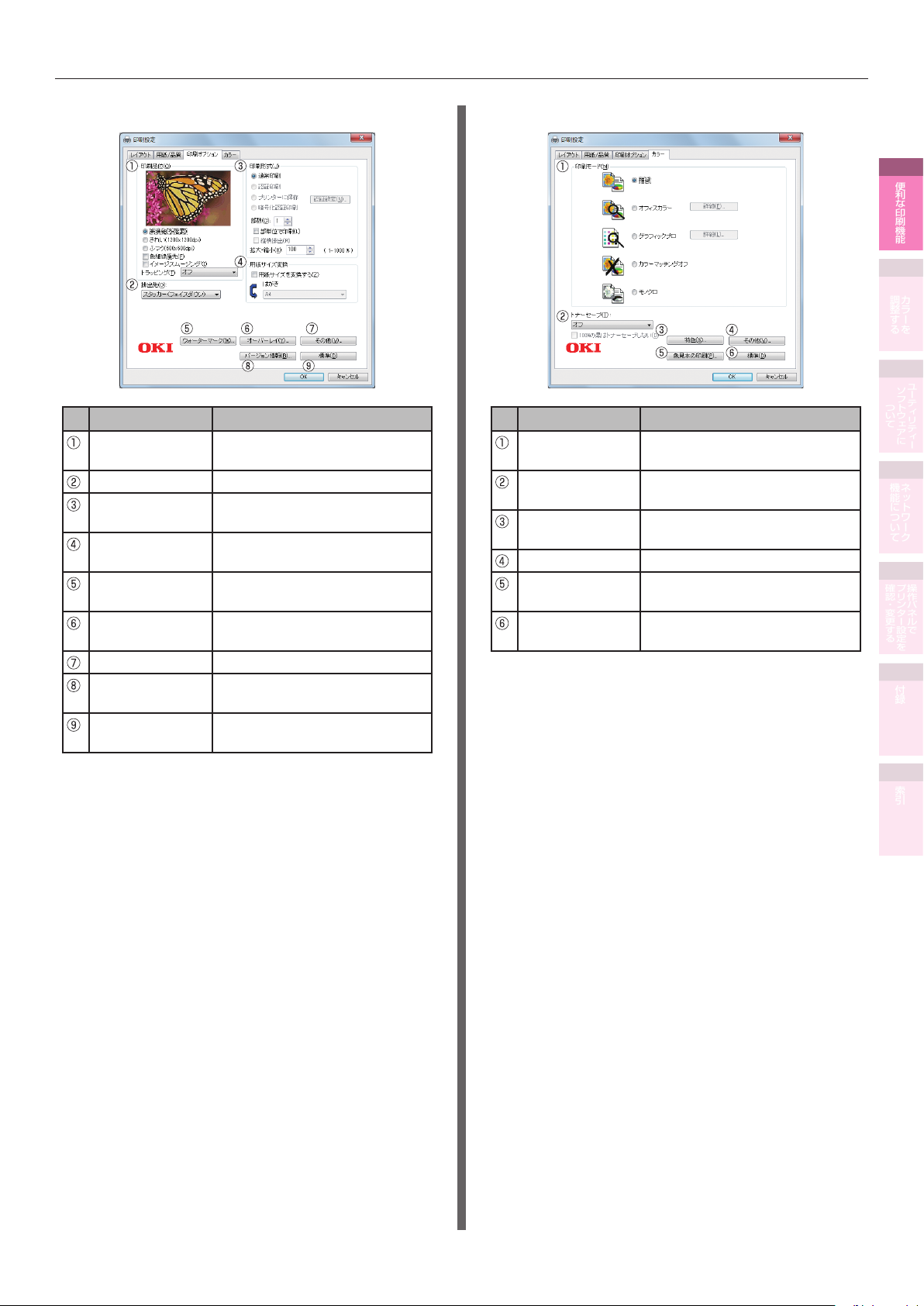
プリンタードライバーの機能一覧
[印刷オプション]タブ
項目 説明
印刷品位 印刷するときの解像度を指定しま
す。
排出先 用紙の排出先を指定します。
印刷形式 印刷形式や印刷する部数を指定し
ます。
用紙サイズ変換 印刷する文書の用紙サイズを変換
して印刷するときに設定します。
ウォーターマーク スタンプ印刷をするときに設定し
ます。
オーバーレイ オーバーレイ印刷をするときに設
定します。
その他 その他の印刷設定ができます。
バージョン情報 プリンタードライバーのバージョ
ン情報を表示します。
標準 タブ内の設定を初期値に戻しま
す。
[カラー]タブ
項目 説明
印刷モード カラー印刷に関する色の調整など
を指定します。
トナーセーブ トナーを節約するときに、印刷濃
度を指定します。
特色 * 特色印刷をするときに設定しま
す。
その他 その他の印刷設定ができます。
色見本の印刷 色見本印刷ユーティリティを起動
します。
標準 タブ内の設定を初期値に戻しま
す。
*: 「特色」は C941 のみの機能です。詳しくは「別冊 特色ガイド」
をご覧ください。
1
便利な印刷機能
2
調整する
カラーを
3
ユーティリティー
ソフトウェアに
ついて
4
ネットワーク
機能について
5
操作パネルで
プリンター設定を
確認・変更する
付録
索引
- 15 -
Page 16
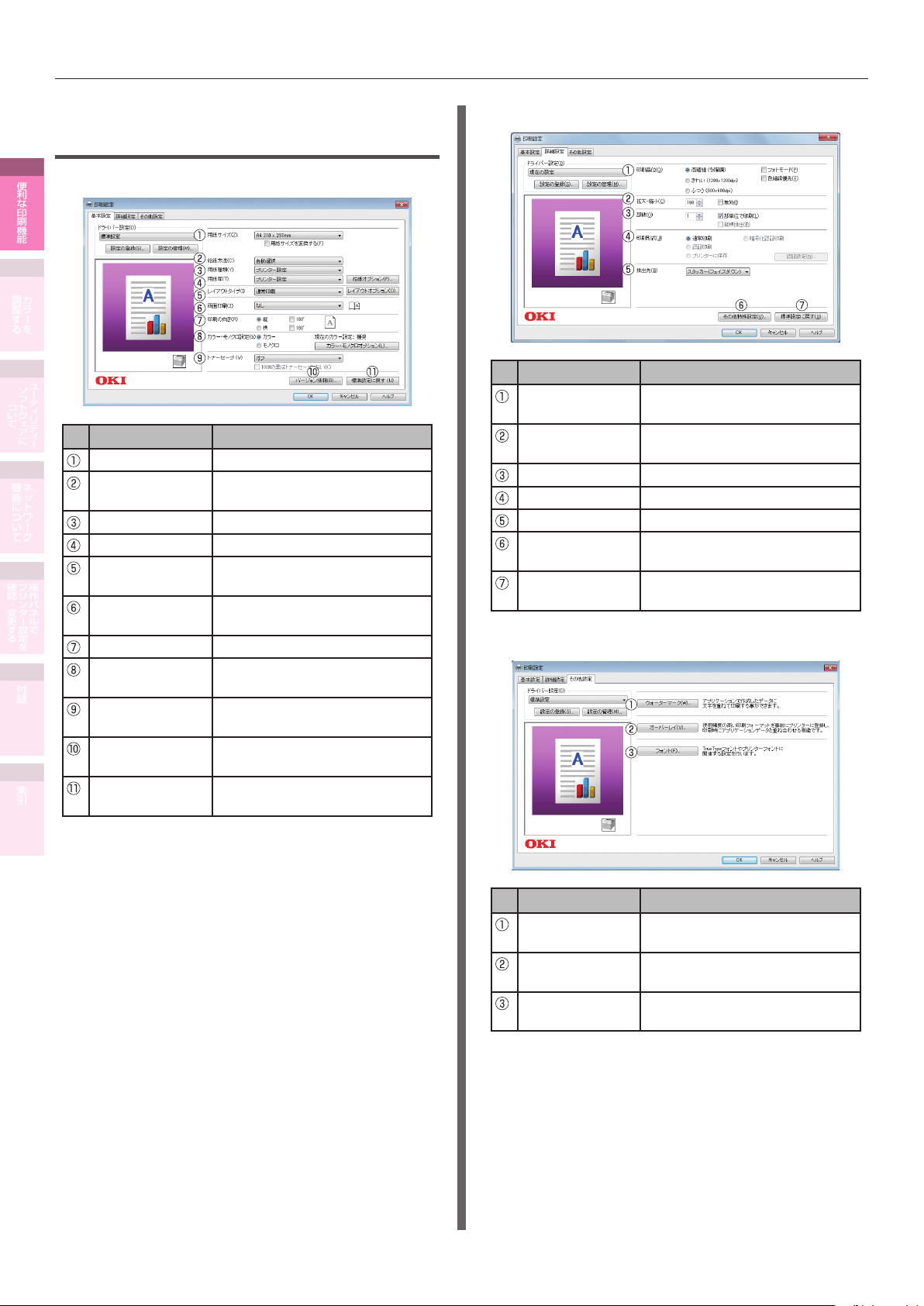
プリンタードライバーの機能一覧
Windows PCL プリンタードライバーの 機能
1
便利な印刷機能
[基本設定]タブ
2
調整する
カラーを
3
ユーティリティー
ソフトウェアに
ついて
4
ネットワーク
機能について
5
操作パネルで
プリンター設定を
確認・変更する
付録
索引
項目 説明
用紙サイズ 用紙のサイズを指定します。
給紙方法 用紙を給紙するトレイを指定しま
す。
用紙種類 用紙の種類を指定します。
用紙厚 用紙の厚さを指定します。
レイアウトタイプ マルチページ印刷、製本印刷、ポ
スター印刷などを指定します。
両面印刷 用紙の両面に印刷するときに指定
します。
印刷の向き 印刷の向きを指定します。
カラー・モノクロ
設定
トナーセーブ トナーを節約するときに、印刷濃
バージョン情報 プリンタードライバーのバージョ
標準設定に戻す タブ内の設定を初期値に戻しま
カラーで印刷するか、モノクロで
印刷するか指定します。
度を指定します。
ン情報を表示します。
す。
[詳細設定]タブ
項目 説明
印刷品位 印刷するときの解像度を指定しま
す。
拡大・縮小 印刷するときの拡大 / 縮小率を指
定します。
部数 印刷する部数を指定します。
印刷形式 印刷の形式を指定します。
排出先 用紙の排出先を指定します。
その他特殊設定 その他のいくつかの印刷設定がで
きます。
標準設定に戻す タブ内の設定を初期値に戻しま
す。
[その他設定]タブ
- 16 -
項目 説明
ウォーターマーク スタンプ印刷をするときに設定し
ます。
オーバーレイ オーバーレイ印刷をするときに設
定します。
フォント TrueType フォントやプリンター
フォントについて設定します。
Page 17
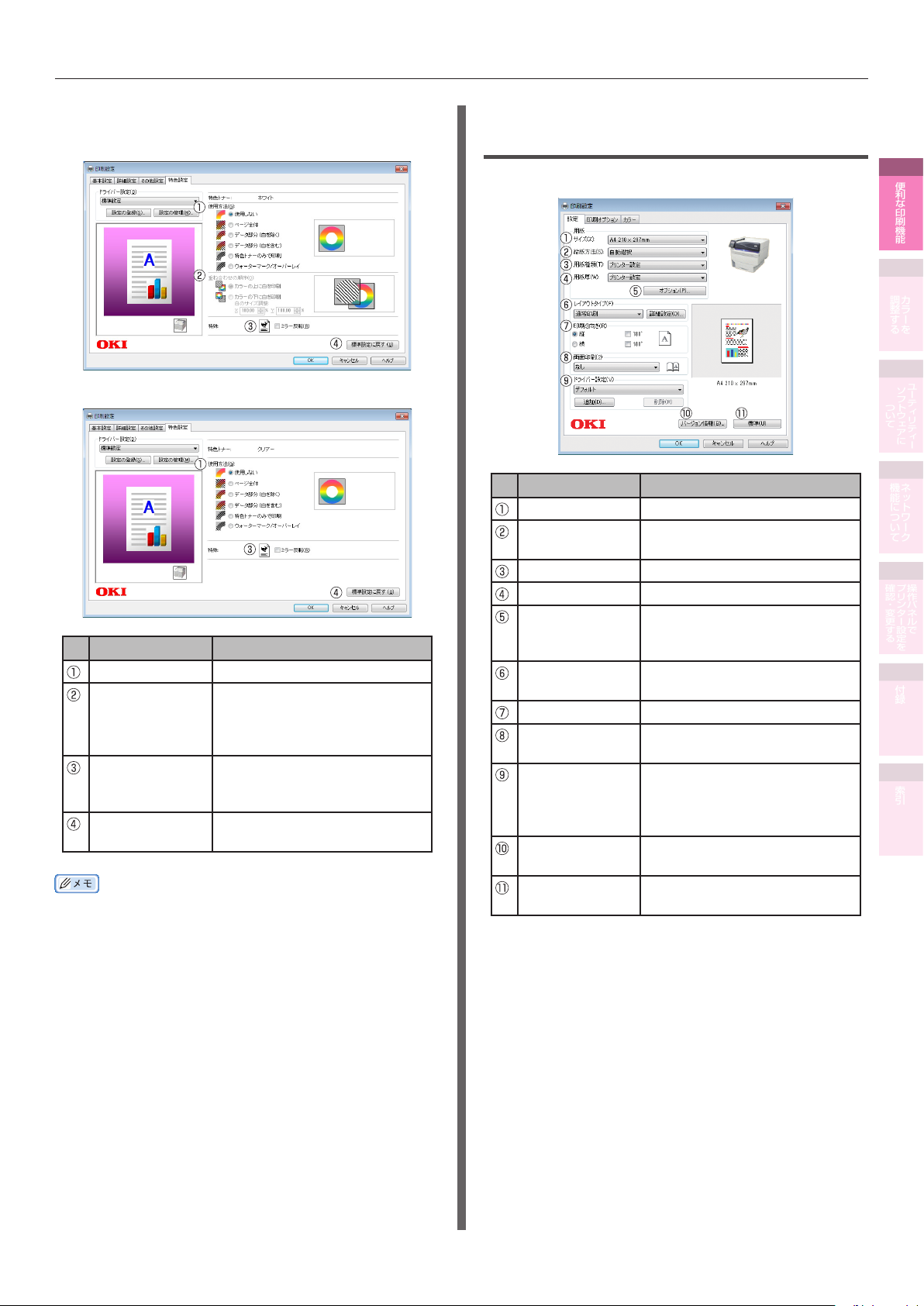
プリンタードライバーの機能一覧
[特色設定]タブ
ホワイトモードの場合
クリアーモードの場合
項目 説明
使用方法 特色印刷する範囲を指定します。
重ね合わせの順序 カラーと白の重ね合わせの順序の
指定及び、白を下に印刷する場合
は白のサイズ調整を行います。(ホ
ワイトモードのみ)。
ミラー反転 ドキュメントを鏡に反映したよう
に、水平方向に反転させて印刷す
るときに設定します。
標準設定に戻す タブ内の設定を初期値に戻しま
す。
「特色設定」は C941 のみの機能です。詳しくは「別冊 特色ガイ
ド」をご覧ください。
Windows XPS プリンタードライバーの 機能
[設定]タブ
項目 説明
サイズ 用紙のサイズを指定します。
給紙方法 用紙を給紙するトレイを指定しま
す。
用紙種類 用紙の種類を指定します。
用紙厚 用紙の厚さを指定します。
オプション 用紙サイズの変換やトレイの切り
替えなど、給紙に関する設定がで
きます。
レイアウトタイプ マルチページ印刷、製本印刷、ポ
スター印刷などを指定します。
印刷の向き 印刷の向きを指定します。
両面印刷 用紙の両面に印刷するときに指定
します。
ドライバー設定 タブ内で設定した内容を保存する
とき、または保存した内容設定
を使って印刷するときに指定しま
す。
バージョン情報 プリンタードライバーのバージョ
ン情報を表示します。
標準 タブ内の設定を初期値に戻しま
す。
1
便利な印刷機能
2
調整する
カラーを
3
ユーティリティー
ソフトウェアに
ついて
4
ネットワーク
機能について
5
操作パネルで
プリンター設定を
確認・変更する
付録
索引
- 17 -
Page 18
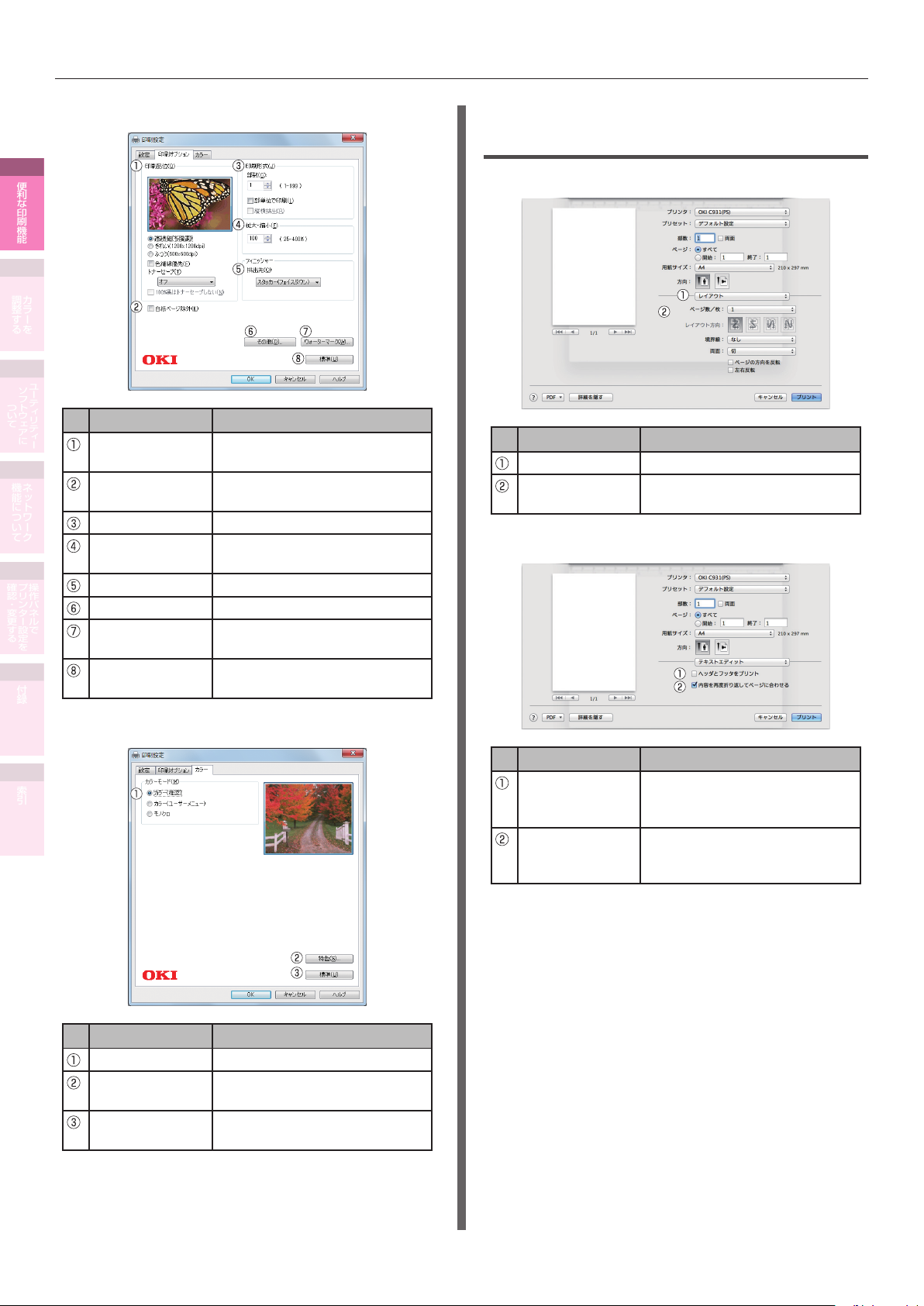
プリンタードライバーの機能一覧
[印刷オプション]タブ
1
便利な印刷機能
2
調整する
カラーを
3
ユーティリティー
ソフトウェアに
ついて
項目 説明
4
ネットワーク
機能について
5
操作パネルで
プリンター設定を
確認・変更する
付録
印刷品位 印刷するときの解像度を指定しま
白紙ページ除外 白紙ページを除外して印刷しま
印刷形式 印刷する部数などを指定します。
拡大・縮小 印刷するときの拡大 / 縮小率を指
排出先 用紙の排出先を指定します。
その他 その他の印刷設定ができます。
ウォーターマーク スタンプ印刷をするときに設定し
標準 タブ内の設定を初期値に戻しま
す。
す。
定します。
ます。
す。
Mac OS X PS プリンタードライバーの 機能
[プリント設定]パネル
項目 説明
プリント設定 いろいろな機能を設定します。
設定項目 プリント設定に応じた設定項目を
指定します。
[テキストエディット]パネル
[カラー]タブ
索引
項目 説明
カラーモード カラー印刷の方法を指定します。
特色 * 特色印刷をするときに設定しま
す。
標準 タブ内の設定を初期値に戻しま
す。
*: 「特色」は C941 のみの機能です。詳しくは「別冊 特色ガイド」
をご覧ください。
項目 説明
ヘッダとフッタを
プリント
内容を再度折り返
してページに合わ
せる
ページ番号、日付、テキストの
タイトルなどを印刷するときに
チェックします。
編集時のテキストの折り返し方法
に合わせて印刷するときにチェッ
クします。
- 18 -
Page 19
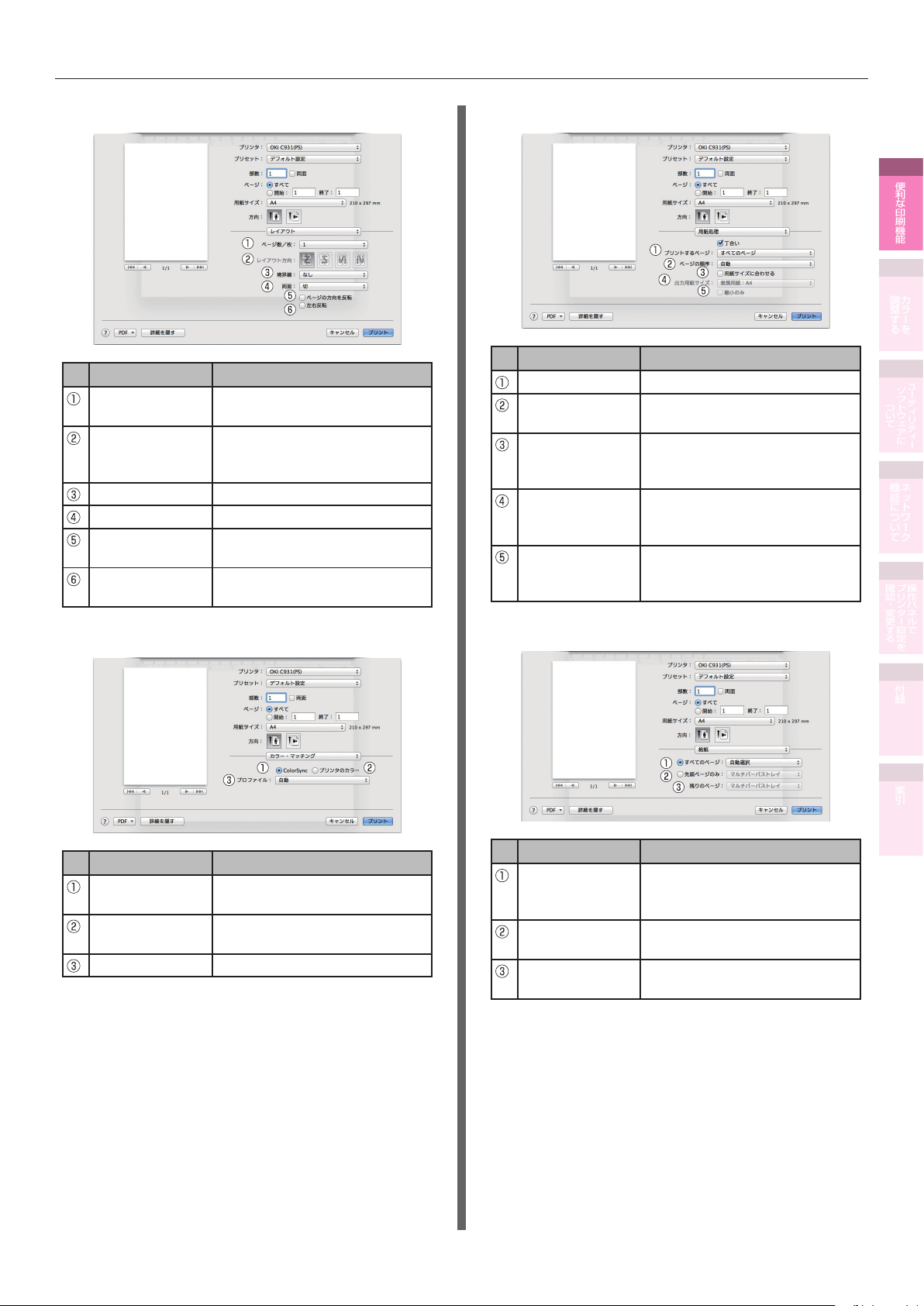
プリンタードライバーの機能一覧
[レイアウト]パネル
項目 説明
ページ数 / 枚 1 枚の用紙に印刷するページ数を
選択します。
レイアウト方向 1 枚の用紙に複数ページを印刷
するときのレイアウトを指定しま
す。
境界線 境界線の種類を指定します。
両面 両面印刷するときに指定します。
ページの方向を反転
左右反転 左右を反転して印刷するときに
ページの方向を反転して印刷する
ときにチェックします。
チェックします。
[用紙処理]パネル
項目 説明
プリントするページ
ページの順序 印刷するページの順序を指定しま
用紙サイズに
合わせる
出力用紙サイズ 出力する用紙のサイズに合わせて
縮小のみ 出力する用紙のサイズに合わせて
印刷するページを指定します。
す。
用紙サイズに合わせて印刷しま
す。設定によっては、正しく印刷
されないことがあります。
拡大・縮小印刷するときに指定し
ます。
縮小のみ印刷するときに指定しま
す。
1
便利な印刷機能
2
調整する
カラーを
3
ユーティリティー
ソフトウェアに
ついて
4
ネットワーク
機能について
5
操作パネルで
プリンター設定を
確認・変更する
[カラー・マッチング]パネル
項目 説明
ColorSync ColorSync 機能の指定を行いま
す。
プリンタのカラー プリンターでカラーマッチングを
行います。
プロファイル プロファイルを指定します。
[給紙]パネル
付録
索引
項目 説明
すべてのページ 給紙するトレイを指定します。[自
動選択]を指定すると、自動でト
レイを選択します。
先頭ページのみ 先頭ページを指定したトレイから
印刷するときに選択します。
残りのページ 残りのページを指定したトレイか
ら印刷します。
- 19 -
Page 20
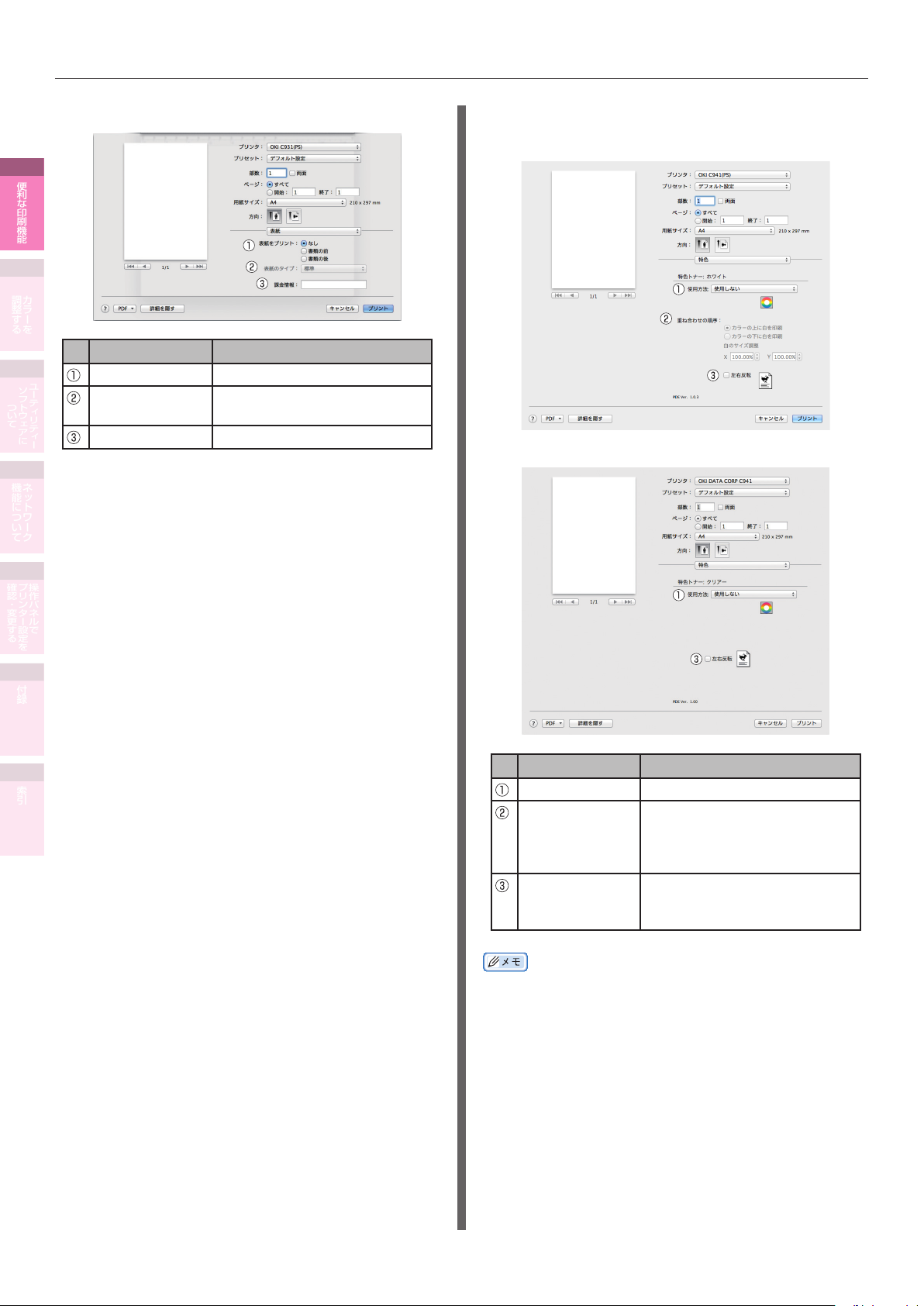
プリンタードライバーの機能一覧
[表紙]パネル
1
便利な印刷機能
2
調整する
カラーを
3
ユーティリティー
ソフトウェアに
ついて
4
ネットワーク
機能について
[特色]パネル
ホワイトモードの場合
項目 説明
表紙をプリント 表紙印刷を指定します。
表紙のタイプ 表紙印刷するときの文字列を指定
します。
課金情報 この機能は利用できません。
クリアーモードの場合
5
操作パネルで
プリンター設定を
確認・変更する
付録
項目 説明
索引
使用方法 特色印刷する範囲を指定します。
重ね合わせの順序 カラーと白の重ね合わせの順序の
指定及び、白を下に印刷する場合
は白のサイズ調整を行います。(ホ
ワイトモードのみ)。
左右反転 ドキュメントを鏡に反映したよう
に、水平方向に反転させて印刷す
るときに設定します。
「特色」は C941 のみの機能です。詳しくは「別冊 特色ガイド」
をご覧ください。
- 20 -
Page 21
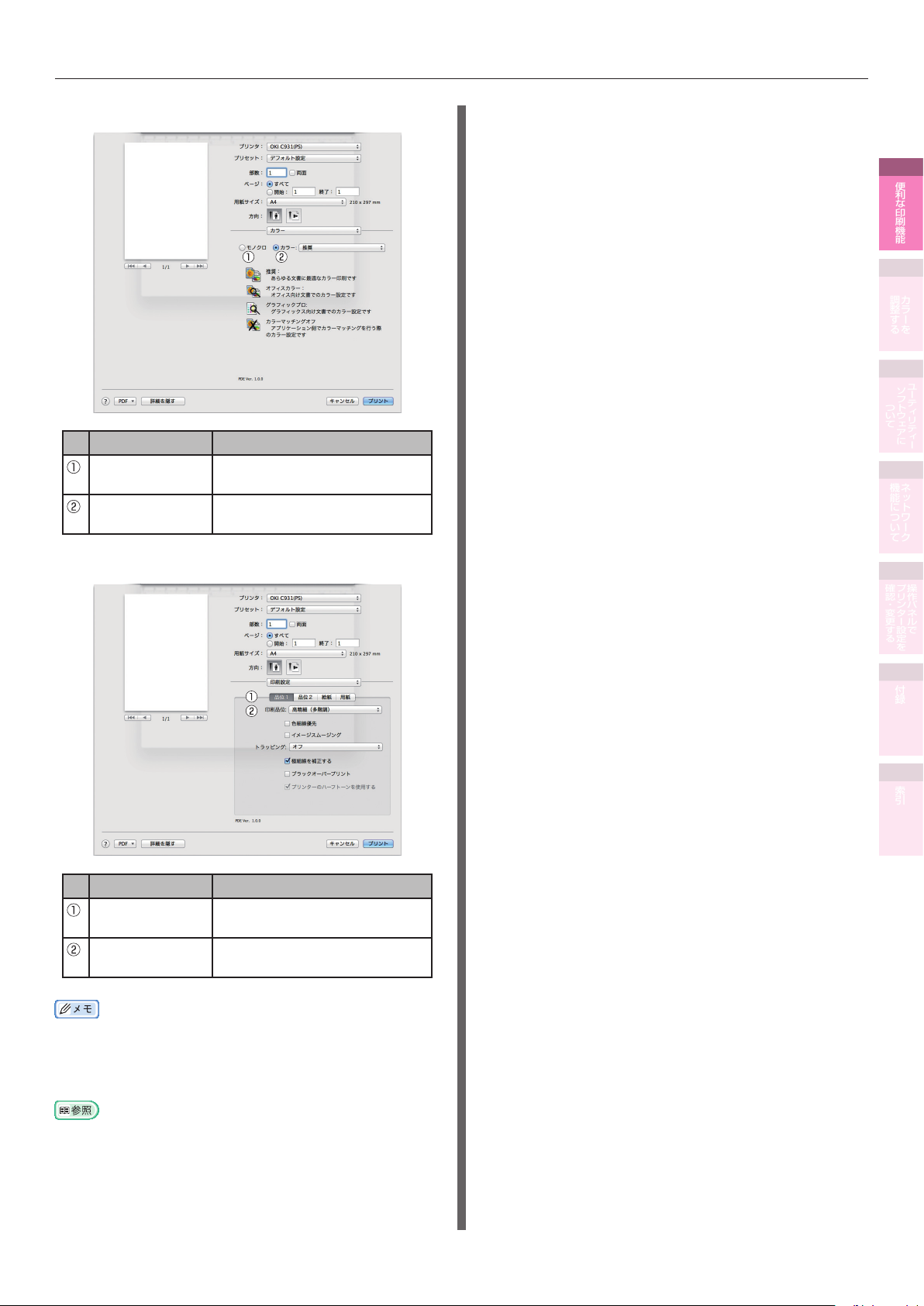
[カラー]パネル
プリンタードライバーの機能一覧
1
便利な印刷機能
2
調整する
カラーを
3
ユーティリティー
ソフトウェアに
ついて
項目 説明
モノクロ モノクロで印刷するときに指定し
ます。
カラー カラーで印刷するときに、カラー
モードと合わせて指定します。
[印刷設定]パネル
項目 説明
印刷設定ボタン 印刷品位や用紙の種類など、設定
する項目に合わせて指定します。
項目設定 印刷設定タブに応じた設定項目を
指定します。
4
ネットワーク
機能について
5
操作パネルで
プリンター設定を
確認・変更する
付録
索引
ここでは、Windows では[メモ帳]、Mac OS X では[テキス
トエディット]を例に説明しています。お使いのアプリケーショ
ンやプリンタードライバーのバージョンによって、記載と異なる
ことがあります。
プリンタードライバーの各設定項目の詳しい説明は、プリンター
ドライバーの「オンラインヘルプ」をご覧ください。
- 21 -
Page 22
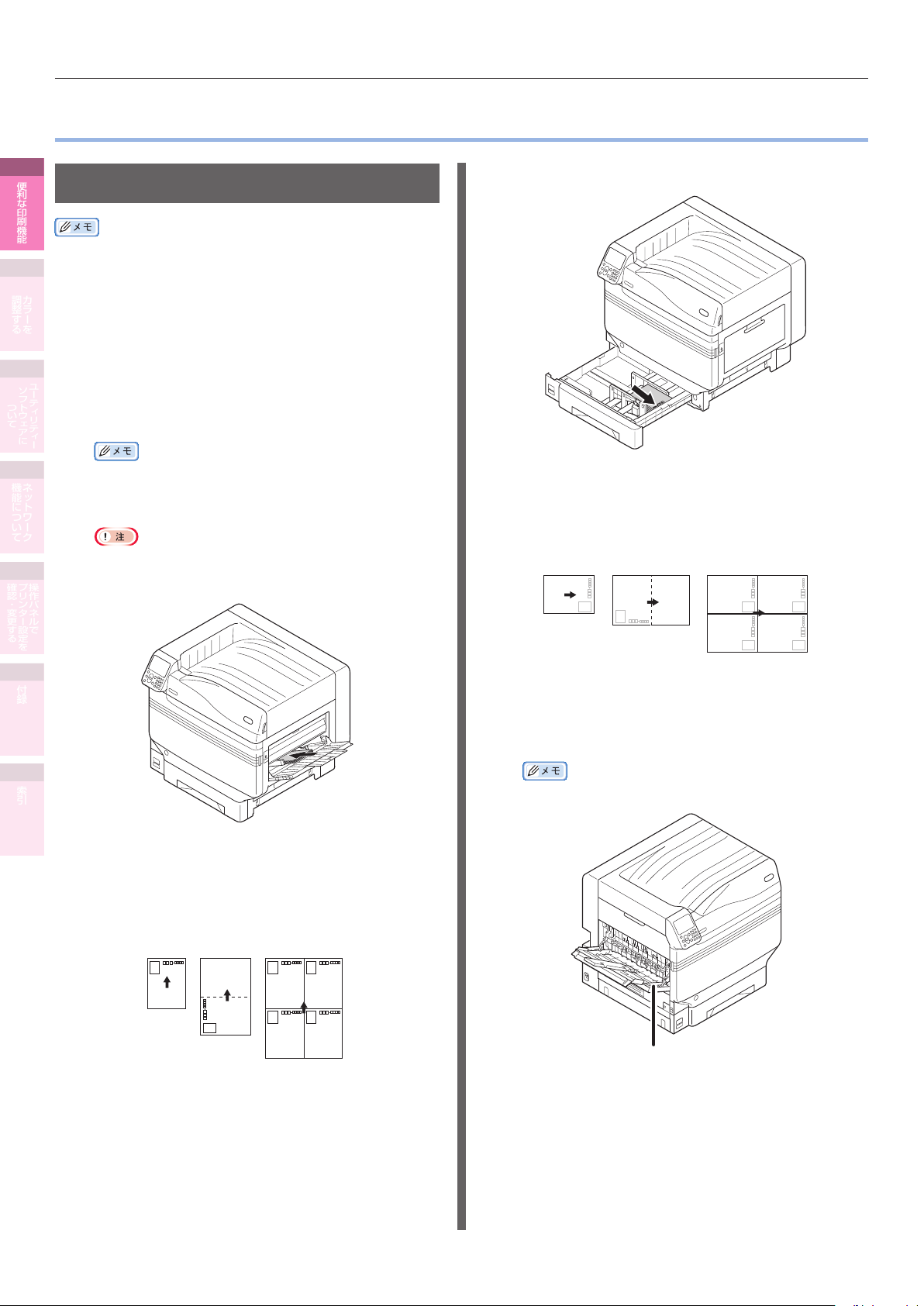
いろいろな用紙に印刷する
いろいろな用紙に印刷する
1
便利な印刷機能
はがき、往復はがきに印刷する
使用できるはがき・四面連刷はがきの種類については、「基本操作
2
調整する
3
ソフトウェアに
ついて
編」の「使用できる用紙の種類」をご覧ください。
マルチパーパストレイの準備については、「基本操作編」の「マル
カラーを
チパーパストレイに用紙をセットする」をご覧ください。
フェイスアップスタッカー、およびフェイスダウンスタッカーの
使用については、「基本操作編」の「フェイスアップスタッカー(印
刷面が下)を使用する」「フェイスアップスタッカー(印刷面が上)
を使用する」をご覧ください。
ユーティリティー
はがきをセットします。
1
用紙トレイにセットする場合
4
ネットワーク
機能について
マルチパーパストレイから手差しで 1 枚ずつ印刷するこ
ともできます。詳しくは「手差しで 1 枚ずつ印刷する」
(P.95)を参照してください。
用紙のセット方向
印刷面を下にしてセットします。
宛名を印刷する場合は、図のようにセットし
ます。
5
操作パネルで
プリンター設定を
確認・変更する
付録
印刷速度は遅くなります。
マルチパーパストレイにセットする場合
2
はがき 往復はがき 四面連刷はがき
フェイスアップスタッカーに排出する場合
は、フェイスアップスタッカーを開きます。
印刷面を上にして排出します。
索引
フェイスダウンスタッカーに排出することもできます。
用紙のセット方向
印刷面を上にしてセットします。
宛名を印刷する場合は、図のようにセットし
ます。
はがき 往復はがき 四面連刷はがき
フェイスアップスタッカー
- 22 -
Page 23
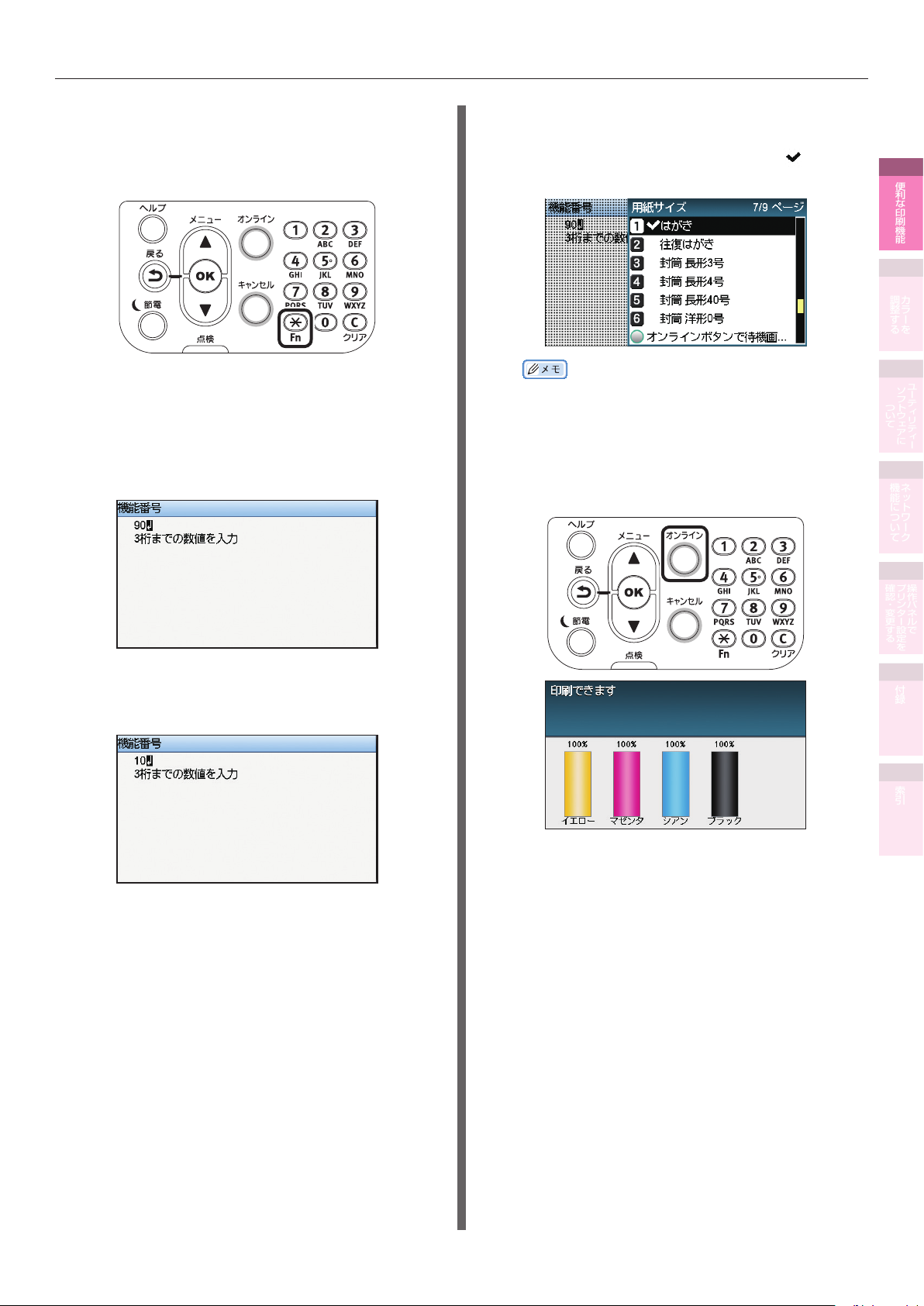
いろいろな用紙に印刷する
操作パネルで用紙サイズを設定します。
3
[Fn]キーを押します。
(1)
数値の入力画面が表示されます。
お使いの用紙トレイによって、番号を
(2)
入力します。
マルチパーパストレイの場合
[9]、[0]を押して、[OK]ボタンを
押します。
[はがき]または[往復はがき]を選択し、
(3)
[OK]ボタンを押します。[はがき]ま
たは[往復はがき]の左側に
が付い
ていることを確認します。
四面連刷はがきの場合は、カスタムサイズ(200 ×
296mm)として設定します。カスタムサイズの設定方法
は、「任意の用紙サイズに印刷する(カスタムページ・長
尺印刷)」(P.54)を参照してください。
[オンライン]ボタンを押して、待機画
(4)
面に戻ります。
1
便利な印刷機能
2
調整する
カラーを
3
ユーティリティー
ソフトウェアに
ついて
4
ネットワーク
機能について
トレイ 1 の場合
[1]、[0]を押して、[OK]ボタンを
押します。
印刷したいファイルを開きます。
4
プリンタードライバーで[用紙サイズ]、[給
5
紙方法]、[排出先]を選択し、印刷します。
5
操作パネルで
プリンター設定を
確認・変更する
付録
索引
- 23 -
Page 24
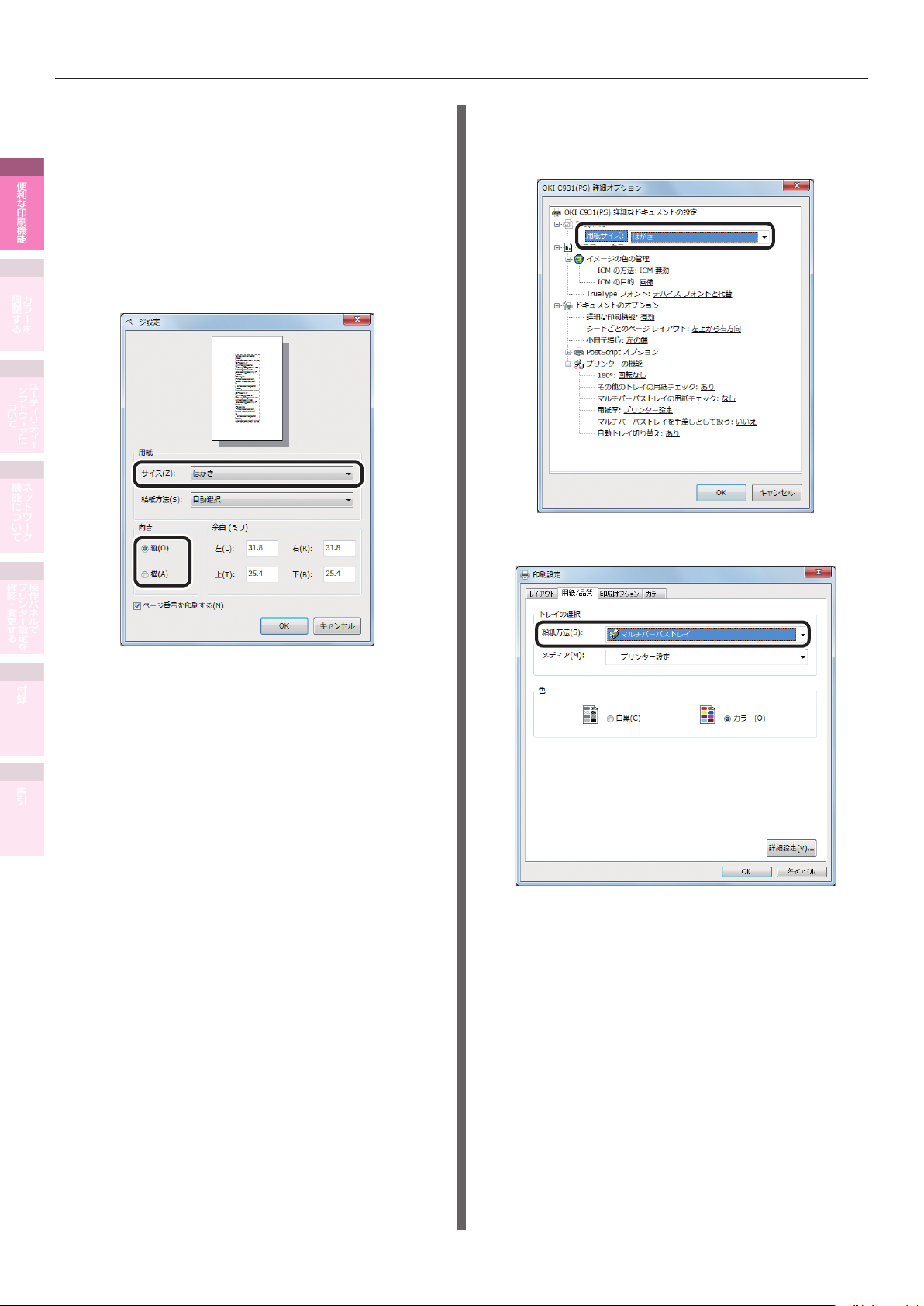
いろいろな用紙に印刷する
■ Windows PS プリンタードライバーを
お使いの方
1
便利な印刷機能
2
調整する
カラーを
3
ユーティリティー
ソフトウェアに
ついて
4
ネットワーク
機能について
5
操作パネルで
プリンター設定を
確認・変更する
[ファイル]メニューの[ページ設定]を選
1
択します。
[サイズ]で[はがき]または[往復はがき]、
2
[向き]で[縦]または[横]を選択し、[OK]
をクリックします。
「詳細オプション」画面の[用紙サイズ]で[は
6
がき]または[往復はがき]を選択し、[OK]
をクリックします。
[給紙方法]で用紙トレイを選択します。
7
付録
[ファイル]メニューの[印刷]を選択します。
3
[詳細設定](または[プロパティ])をクリッ
4
クします。
索引
[用紙 / 品質]タブの[詳細設定]をクリッ
5
クします。
- 24 -
Page 25
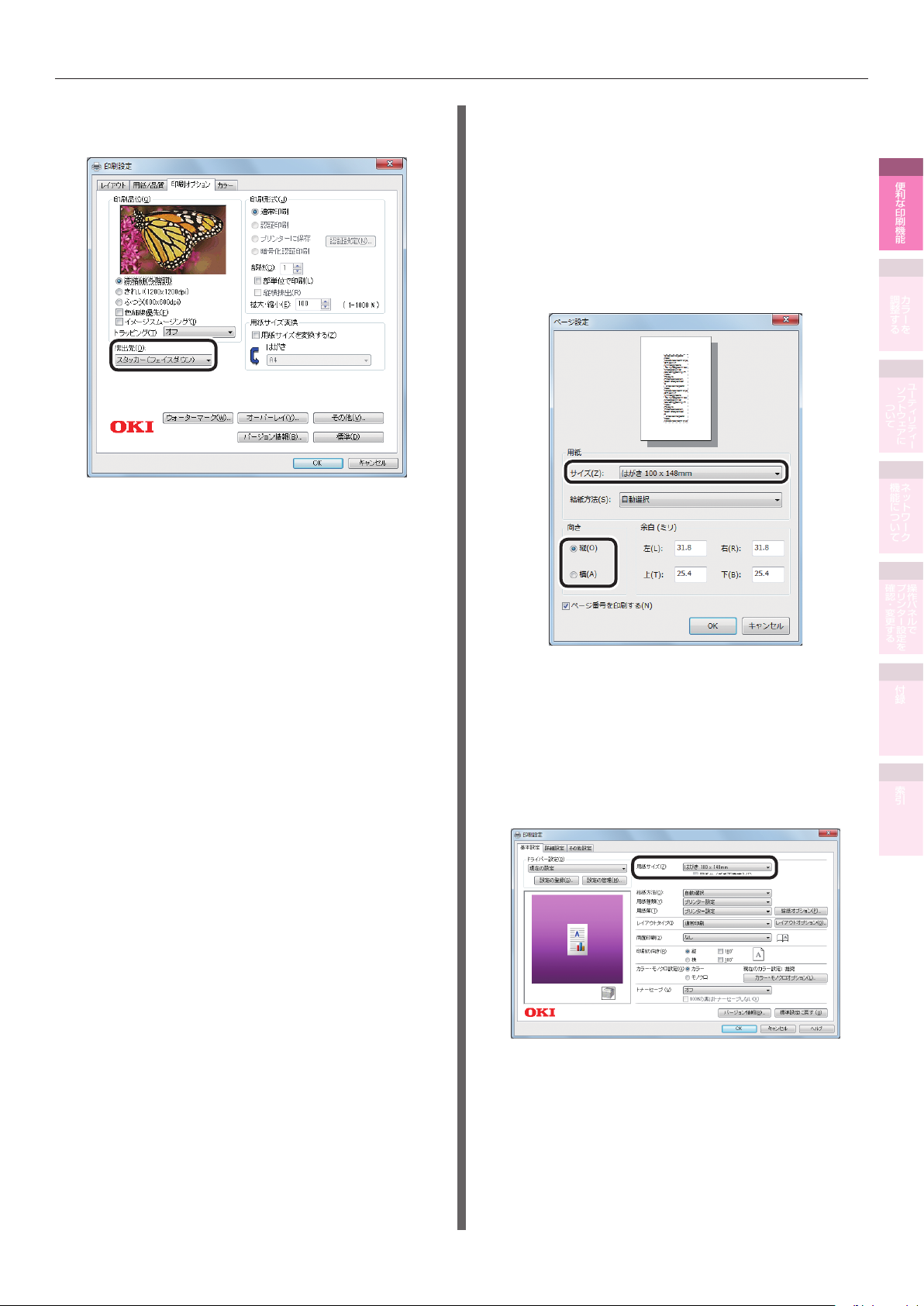
いろいろな用紙に印刷する
[印刷オプション]タブの[排出先]で排出
8
先を選択し、[OK]をクリックします。
「印刷」画面で[印刷]をクリックし、印刷
9
します。
■ Windows PCL プリンタードライバーを
お使いの方
[ファイル]メニューの[ページ設定]を選
1
択します。
[サイズ]で[はがき]または[往復はがき]、
2
[向き]で[縦]または[横]を選択し、[OK]
をクリックします。
1
便利な印刷機能
2
調整する
カラーを
3
ユーティリティー
ソフトウェアに
ついて
4
ネットワーク
機能について
[ファイル]メニューの[印刷]を選択します。
3
[詳細設定](または[プロパティ])をクリッ
4
クします。
[基本設定]タブの[用紙サイズ]で[はがき]
5
または[往復はがき]を選択します。
5
操作パネルで
プリンター設定を
確認・変更する
付録
索引
- 25 -
Page 26
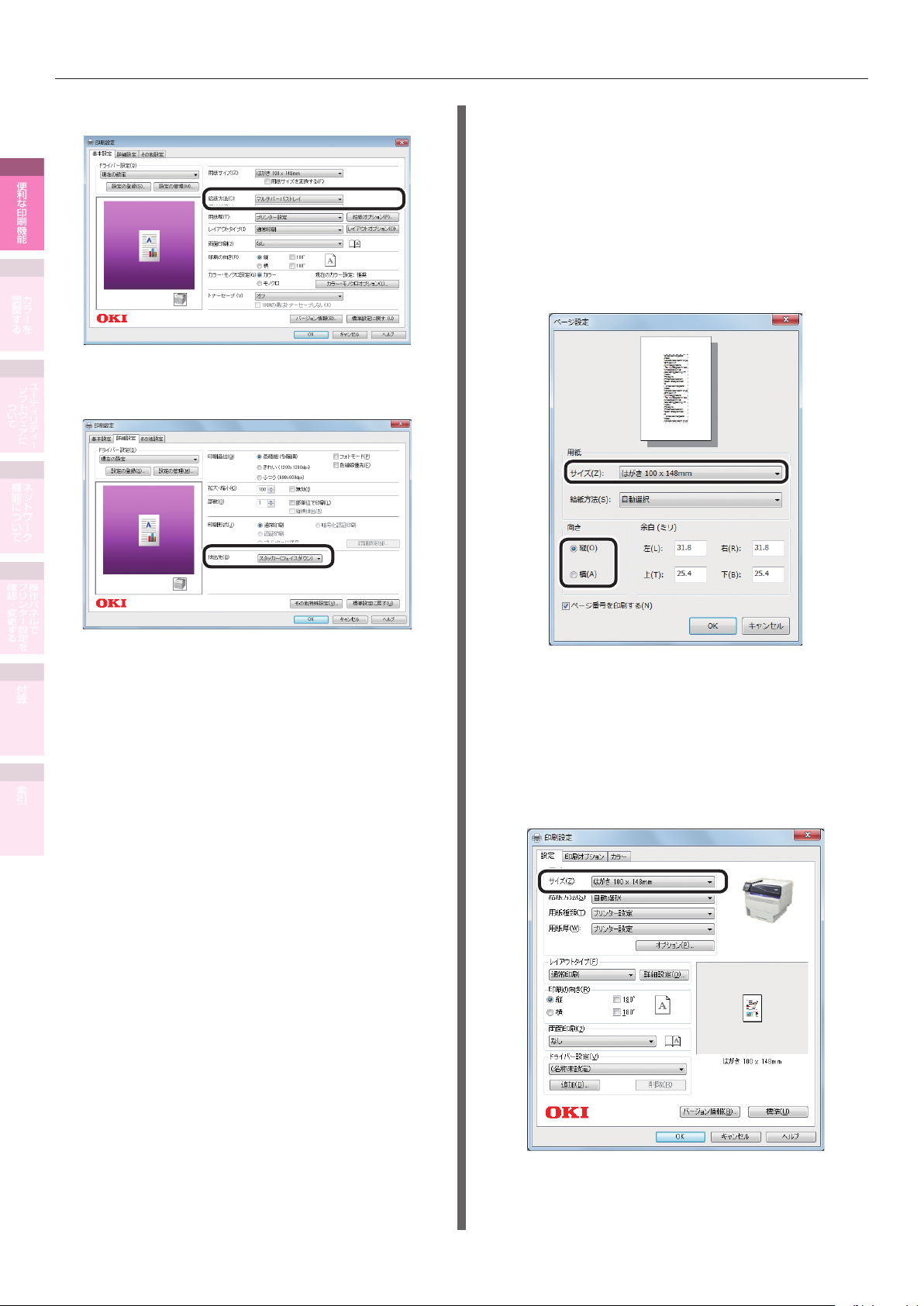
いろいろな用紙に印刷する
[給紙方法]で用紙トレイを選択します。
6
1
便利な印刷機能
2
調整する
カラーを
3
ユーティリティー
ソフトウェアに
ついて
4
ネットワーク
機能について
[詳細設定]タブの[排出先]で排出先を選
7
択し、[OK]をクリックします。
■ Windows XPS プリンタードライバーを
お使いの方
[ファイル]メニューの[ページ設定]を選
1
択します。
[サイズ]で[はがき]または[往復はがき]、
2
[向き]で[縦]または[横]を選択し、[OK]
をクリックします。
5
操作パネルで
プリンター設定を
確認・変更する
「印刷」画面で[OK]または[印刷]をクリッ
8
付録
クし、印刷します。
[ファイル]メニューの[印刷]を選択します。
3
[詳細設定](または[プロパティ])をクリッ
4
クします。
索引
[設定]タブの[サイズ]で[はがき]または[往
5
復はがき]を選択します。
- 26 -
Page 27
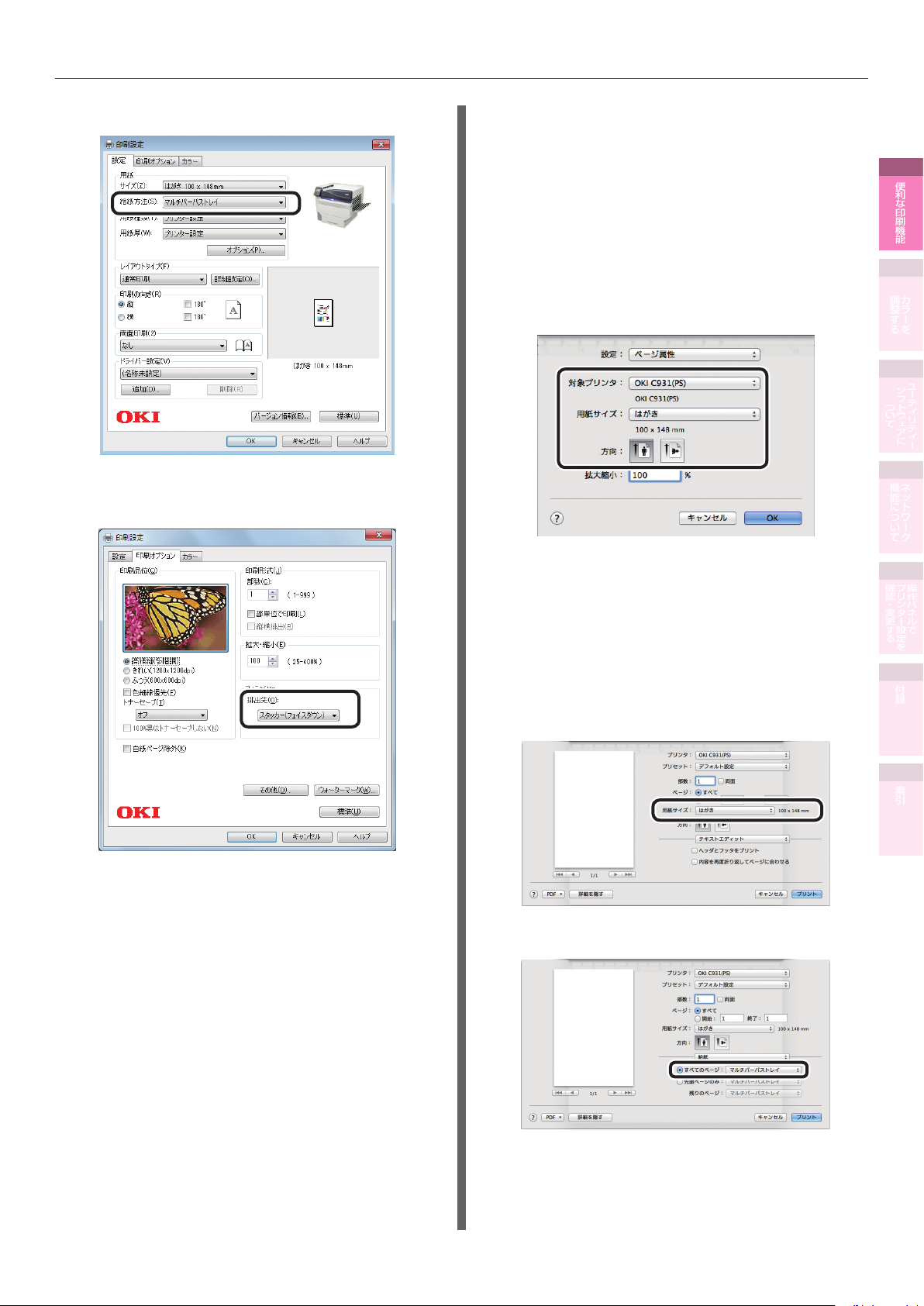
いろいろな用紙に印刷する
[給紙方法]で用紙トレイを選択します。
6
[印刷オプション]タブの[排出先]で排出
7
先を選択し、[OK]をクリックします。
■ Mac OS X プリンタードライバーを
お使いの方
[ファイル]メニューの[ページ設定]を選
1
択します。
[対象プリンタ]でプリンターの機種名を選
2
択し、[用紙サイズ]で[はがき]または[往
復はがき]、[方向]で適切な方向を選択し、
[OK]をクリックします。
1
便利な印刷機能
2
調整する
カラーを
3
ユーティリティー
ソフトウェアに
ついて
4
ネットワーク
機能について
「印刷」画面で[印刷]をクリックし、印刷
8
します。
[ファイル]メニューの[プリント]を選択
3
します。
[プリンタ]でプリンターの機種名が選択さ
4
れていることを確認します。
[用紙サイズ]で[はがき]または[往復はがき]
5
を選択します。
[給紙]パネルで用紙トレイを選択します。
6
5
操作パネルで
プリンター設定を
確認・変更する
付録
索引
- 27 -
Page 28
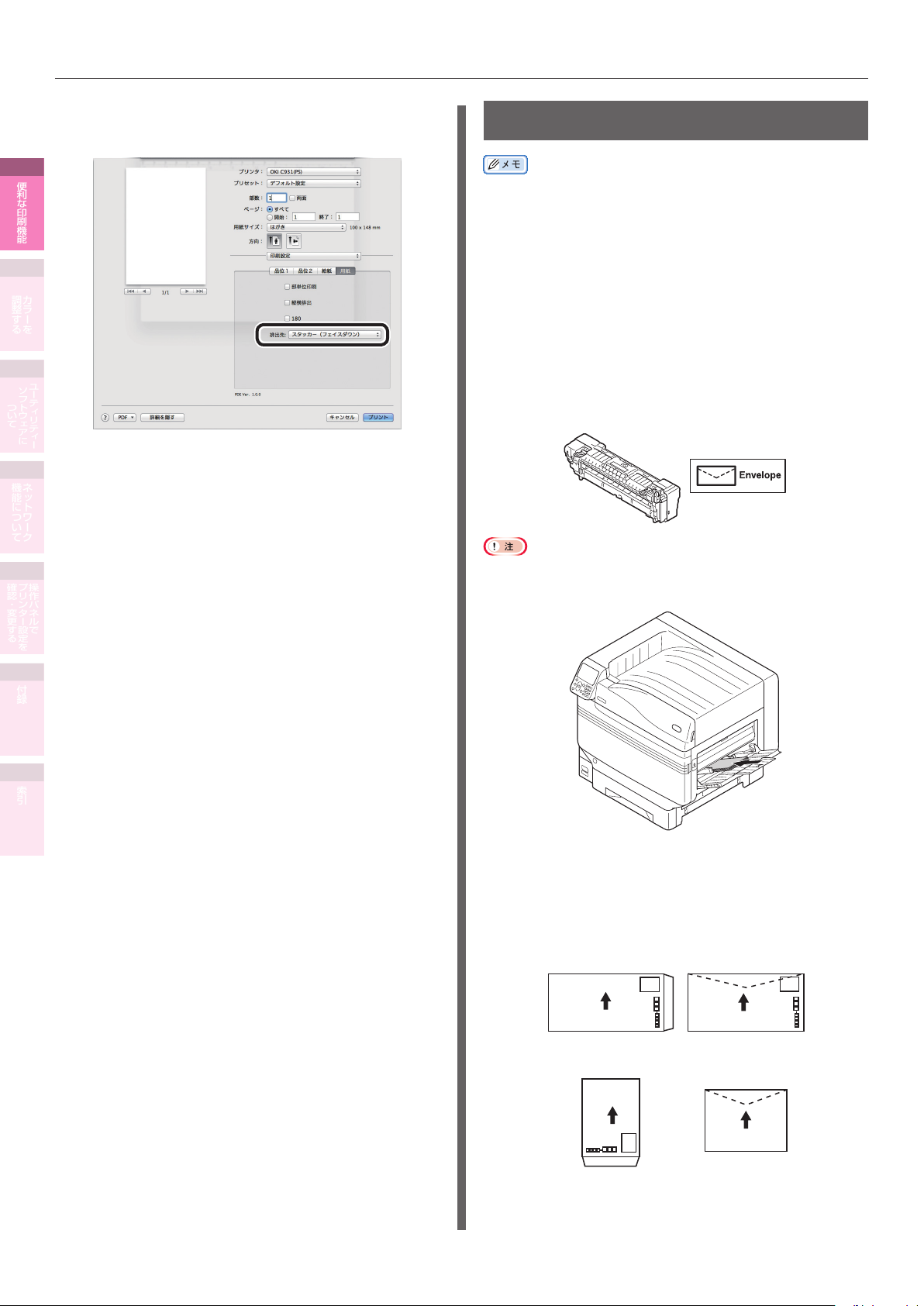
いろいろな用紙に印刷する
[印刷設定]パネルの[用紙]ボタンをクリッ
7
クし、[排出先]から排出先を選択します。
1
便利な印刷機能
2
調整する
カラーを
3
ユーティリティー
ソフトウェアに
ついて
4
ネットワーク
機能について
[プリント]をクリックし、印刷します。
8
封筒に印刷する
使用できる封筒の種類については、「基本操作編」の「使用できる
用紙の種類」をご覧ください。
マルチパーパストレイの準備については、「基本操作編」の「マル
チパーパストレイに用紙をセットする」をご覧ください。
マルチパーパストレイから手差しで 1 枚ずつ印刷することもでき
ます。詳しくは「手差しで 1 枚ずつ印刷する」(P.95)を参照
してください。
封筒への印刷に最適化した封筒専用定着器ユニット(メンテナ
ンス品、別売り、型名:FUS-C3R-ENV)もご使用いただけま
す。通常の定着器ユニットと交換することで、封筒へ印刷する場
合に発生しやすいシワなどを減らして、印刷品質を保つことがで
きます。詳しくは、ホームページ(https://www.oki.com/jp/
printing/services-and-solutions/envelope/index.html)を
ご覧ください。
5
操作パネルで
プリンター設定を
確認・変更する
付録
索引
封筒は用紙トレイからの印刷や、両面印刷はできません。
印刷速度は遅くなります。
用紙のセット方向
印刷面を上にしてセットします。
宛名を印刷する場合は、図のようにセットします。
(角形3号/6号/8号
封筒
長形3号/4号/40号)
(洋形0号/2号/4号
封筒
洋形長 3 号)
- 28 -
封筒
(角形 2 号)
Com-9, Com-10
DL, C4, C5
Monarch
Page 29
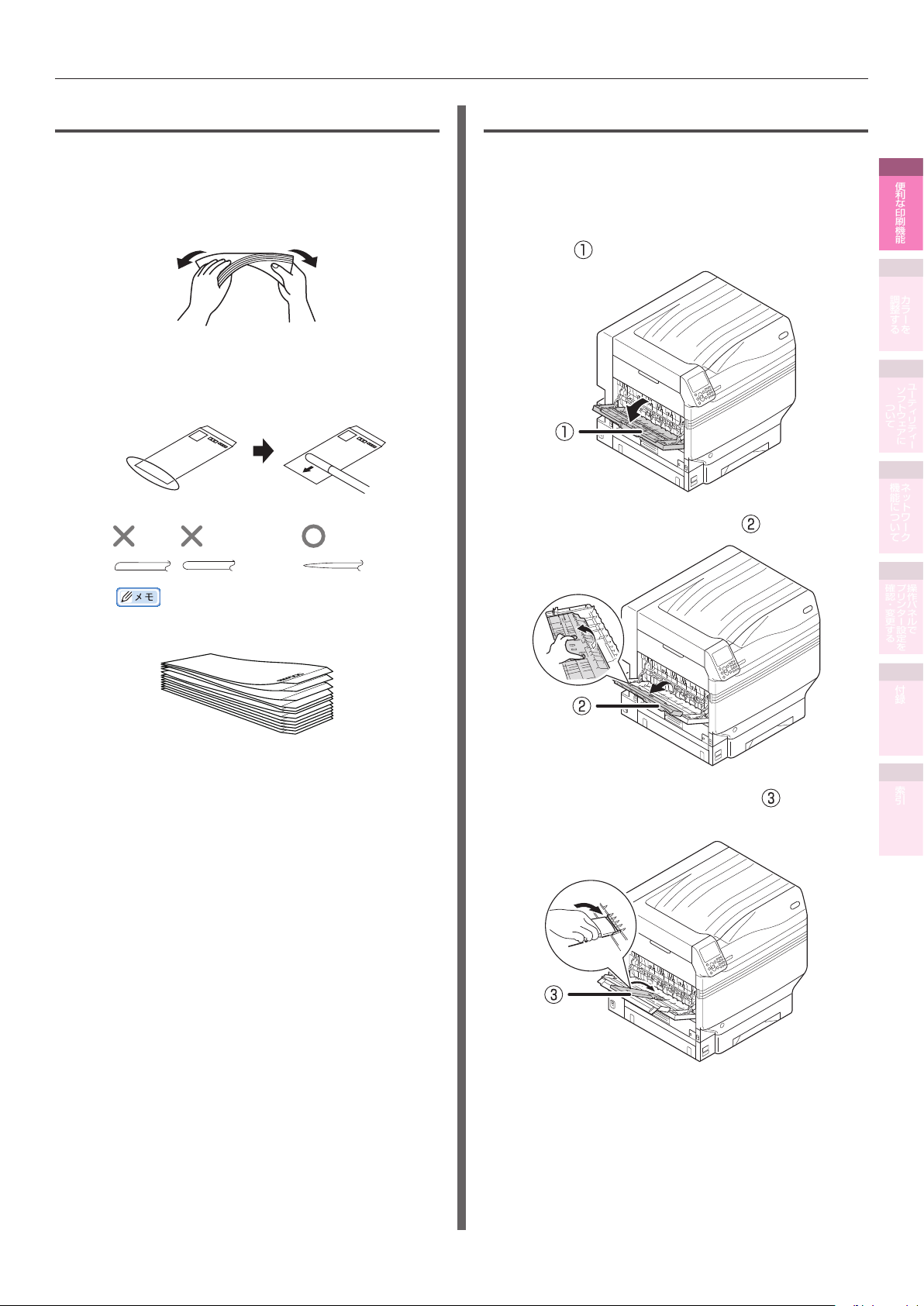
いろいろな用紙に印刷する
セットする前に
封筒に反りやふくらみがないか確認します。
1
反りがある場合は、封筒の対角線上の端を
2
持ってゆっくり曲げ、反りを直します。
封筒を重ねたときに、左右の厚さに差がある
3
場合は、同じ厚さになるように、棒状のもの
を使ってならします。
封筒の断面図
定形サイズの封筒に印刷する
マルチパーパストレイに封筒をセットしま
1
す。
本機の左側面にあるフェイスアップスタッ
2
カー(
図のように用紙サポーター( )を開けます。
)を開きます。
3
1
便利な印刷機能
2
調整する
カラーを
3
ユーティリティー
ソフトウェアに
ついて
4
ネットワーク
機能について
下図のように、封筒の先端部が反ったり、ふくらんで
いる場合は、平らに伸ばしてください。
矢印の方向に補助サポーター( )を固定さ
4
れる位置まで回します。
5
操作パネルで
プリンター設定を
確認・変更する
付録
索引
- 29 -
Page 30
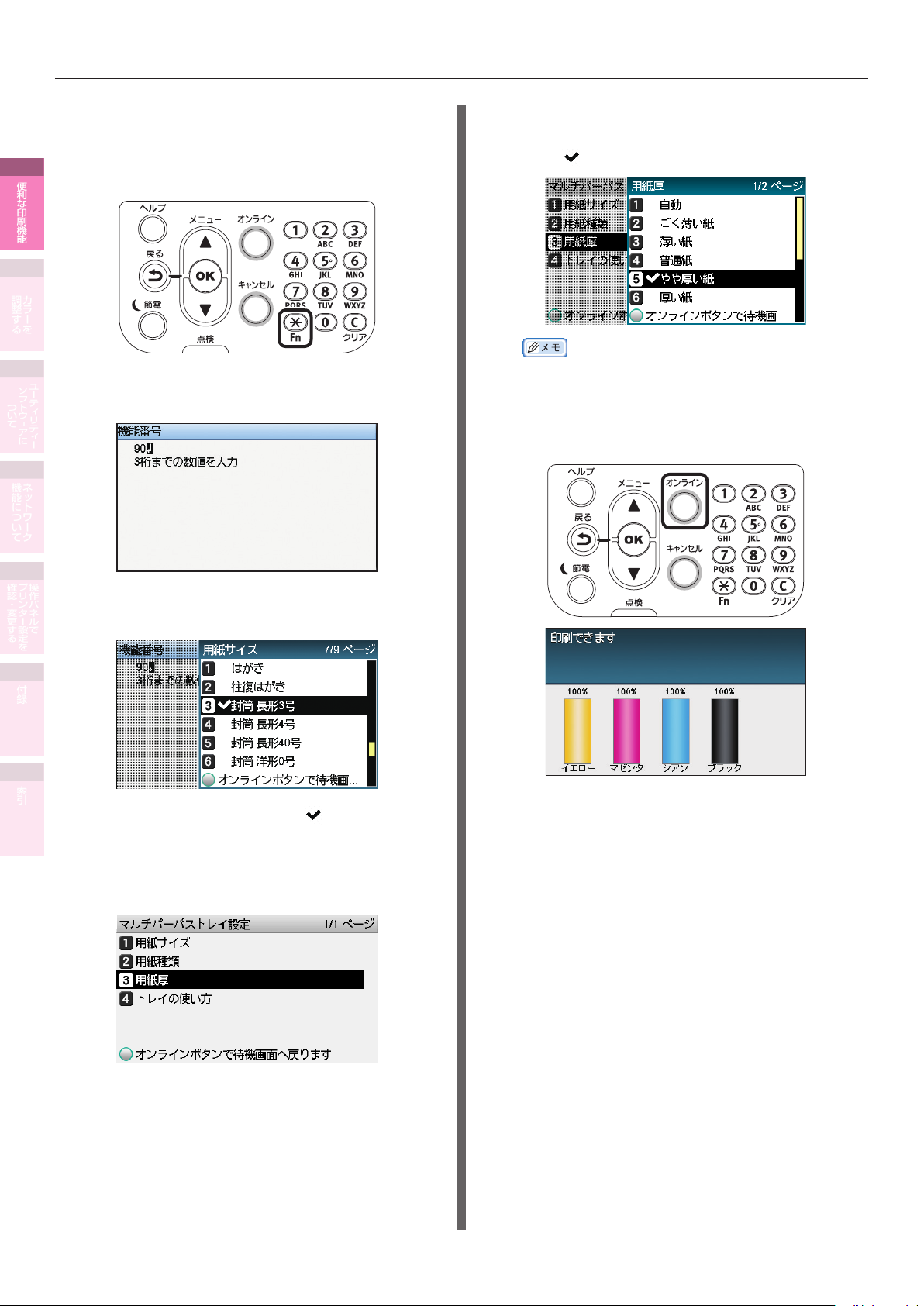
いろいろな用紙に印刷する
操作パネルで用紙サイズを設定します。
5
[Fn]キーを押します。
1
便利な印刷機能
2
調整する
カラーを
3
ユーティリティー
ソフトウェアに
ついて
4
ネットワーク
機能について
(1)
数値の入力画面が表示されます。
[9]、[0]を押して、[OK]ボタンを
(2)
押します。
適切な用紙厚を選択し、[OK]ボタン
(6)
を押します。選択した用紙厚の左側に
が付いていることを確認します。
24lb 紙の薄めの封筒印刷で、印刷濃度が薄くなる場合は、
「薄い紙」設定にすることで改善される場合があります。
[オンライン]ボタンを押して、待機画
(7)
面に戻ります。
5
操作パネルで
プリンター設定を
確認・変更する
封筒の種類を選択し、[OK]ボタンを
(3)
押します。
付録
索引
選択した封筒の左側に が付いている
(4)
ことを確認し[戻る]ボタンを押します。
[用紙厚]を選択し、[OK]ボタンを押
(5)
します。
印刷したいファイルを開きます。
6
プリンタードライバーで[用紙サイズ]、[給
7
紙方法]、[排出先]を選択し、印刷します。
- 30 -
Page 31

いろいろな用紙に印刷する
■ Windows PS プリンタードライバーを
お使いの方
[ファイル]メニューの[ページ設定]を選
1
択します。
[サイズ]で[封筒※(※は封筒の種類)]、[向
2
き]で[縦]または[横]を選択し、[OK]
をクリックします。
[給紙方法]で[マルチパーパストレイ]を
7
選択します。
[印刷オプション]タブの[排出先]で[ス
8
タッカー(フェイスアップ)]を選択し、[OK]
をクリックします。
1
便利な印刷機能
2
調整する
カラーを
3
ユーティリティー
ソフトウェアに
ついて
4
ネットワーク
機能について
5
操作パネルで
プリンター設定を
確認・変更する
[ファイル]メニューの[印刷]を選択します。
3
[詳細設定](または[プロパティ])をクリッ
4
クします。
[用紙 / 品質]タブの[詳細設定]をクリッ
5
クします。
「詳細オプション」画面の[用紙サイズ]で封
6
筒の種類を選択し、[OK]をクリックします。
「印刷」画面で[印刷]をクリックし、印刷
9
します。
付録
索引
- 31 -
Page 32

いろいろな用紙に印刷する
■ Windows PCL プリンタードライバーを
お使いの方
1
便利な印刷機能
2
調整する
カラーを
3
ユーティリティー
ソフトウェアに
ついて
4
ネットワーク
機能について
[ファイル]メニューの[ページ設定]を選
1
択します。
[サイズ]で[封筒※(※は封筒の種類)]、[向
2
き]で[縦]または[横]を選択し、[OK]
をクリックします。
[給紙方法]で[マルチパーパストレイ]を
6
選択します。
[詳細設定]タブの[排出先]で[スタッカー
7
(フェイスアップ)]を選択し、[OK]をクリッ
クします。
5
操作パネルで
プリンター設定を
確認・変更する
付録
索引
[ファイル]メニューの[印刷]を選択します。
3
[詳細設定](または[プロパティ])をクリッ
4
クします。
[基本設定]タブの[用紙サイズ]で封筒の
5
種類を選択します。
「印刷」画面で[OK]または[印刷]をクリッ
8
クし、印刷します。
- 32 -
Page 33

いろいろな用紙に印刷する
■ Windows XPS プリンタードライバーを
お使いの方
[ファイル]メニューの[ページ設定]を選
1
択します。
[サイズ]で[封筒※ ( ※は封筒の種類 )]、[向
2
き]で[縦]または[横]を選択し、[OK]
をクリックします。
[給紙方法]で[マルチパーパストレイ]を
6
選択します。
[印刷オプション]タブの[排出先]で[ス
7
タッカー(フェイスアップ)]を選択し、[OK]
をクリックします。
1
便利な印刷機能
2
調整する
カラーを
3
ユーティリティー
ソフトウェアに
ついて
4
ネットワーク
機能について
5
操作パネルで
プリンター設定を
確認・変更する
[ファイル]メニューの[印刷]を選択します。
3
[詳細設定](または[プロパティ])をクリッ
4
クします。
[設定]タブの[サイズ]で封筒の種類を選
5
択します。
「印刷」画面で[印刷]をクリックし、印刷
8
します。
付録
索引
- 33 -
Page 34

いろいろな用紙に印刷する
■ Mac OS X プリンタードライバーを
お使いの方
1
便利な印刷機能
2
調整する
カラーを
3
ユーティリティー
ソフトウェアに
ついて
4
ネットワーク
機能について
[ファイル]メニューの[ページ設定]を選
1
択します。
[対象プリンタ]でプリンターの機種名を選
2
択し、[用紙サイズ]で[封筒※(※は封筒
の種類)]、[方向]で適切な方向を選択し、
[OK]をクリックします。
[印刷設定]パネルの[用紙]ボタンをクリッ
7
クし、[排出先]から[スタッカー(フェイ
スアップ)]を選択します。
[プリント]をクリックし、印刷します。
8
5
操作パネルで
プリンター設定を
確認・変更する
付録
[ファイル]メニューの[プリント]を選択
3
します。
[プリンタ]でプリンターの機種名が選択さ
4
れていることを確認します。
[用紙サイズ]で封筒の種類を選択します。
5
索引
[給紙]パネルで[マルチパーパストレイ]
6
を選択します。
- 34 -
Page 35

いろいろな用紙に印刷する
非定形サイズの封筒に印刷する
マルチパーパストレイに封筒をセットしま
1
す。
フェイスアップスタッカーを開きます。
2
印刷面を上にして排出します。
フェイスアップスタッカー
操作パネルで用紙サイズ、用紙種類、用紙厚
3
を設定します。
[カスタム]を選択し、[OK]ボタンを
(3)
押します。
[カスタム]の左側に が付いているこ
(4)
とを確認し、[戻る]ボタンを押します。
[用紙幅]を選択し、[OK]ボタンを押
(5)
します。
1
便利な印刷機能
2
調整する
カラーを
3
ユーティリティー
ソフトウェアに
ついて
4
ネットワーク
機能について
5
操作パネルで
プリンター設定を
確認・変更する
[Fn]キーを押します。
(1)
数値の入力画面が表示されます。
[9]、[0]を押して、[OK]ボタンを
(2)
押します。
スクロールボタン または を押し、適
(6)
切なサイズを選択し、[OK]ボタンを
押します。
選択したサイズの左側に が付いてい
(7)
ることを確認し、[戻る]ボタンを押し
ます。
[用紙長]を選択し、[OK]ボタンを押
(8)
します。
付録
索引
- 35 -
Page 36

いろいろな用紙に印刷する
スクロールボタン または を押し、適
(9)
切なサイズを選択し、[OK]ボタンを
1
便利な印刷機能
2
調整する
カラーを
3
ユーティリティー
ソフトウェアに
ついて
4
ネットワーク
機能について
押します。
選択したサイズの左側に が付いてい
(10)
ることを確認し、[戻る]ボタンを押し
ます。
[用紙種類]を選択し、[OK]ボタンを
(11)
押します。
適切な用紙厚を選択し、[OK]ボタン
(15)
を押します。選択した用紙厚の左側に
が付いていることを確認します。
24lb 紙の薄めの封筒印刷で、印刷濃度が薄くなる場合は、
「薄い紙」設定にすることで改善される場合があります。
[オンライン]ボタンを押して、待機画
(16)
面に戻ります。
5
操作パネルで
プリンター設定を
確認・変更する
[封筒]を選択し、[OK]ボタンを押し
(12)
付録
索引
ます。
印刷したいファイルを開きます。
4
[封筒]の左側に が付いていることを
(13)
確認し、[戻る]ボタンを押します。
[用紙厚]を選択し、[OK]ボタンを押
(14)
します。
プリンタードライバーで[用紙サイズ]、[給
5
紙方法]、[排出先]を選択し、印刷します。
- 36 -
Page 37

いろいろな用紙に印刷する
■ Windows PS プリンタードライバーを
お使いの方
[ファイル]メニューの[ページ設定]を選
1
択します。
[サイズ]で用紙サイズ、[向き]で適切な方
2
向を選択し、[OK]をクリックします。
[給紙方法]で[マルチパーパストレイ]を
7
選択します。
[印刷オプション]タブの[排出先]で[ス
8
タッカー(フェイスアップ)]を選択し、[OK]
をクリックします。
1
便利な印刷機能
2
調整する
カラーを
3
ユーティリティー
ソフトウェアに
ついて
4
ネットワーク
機能について
5
操作パネルで
プリンター設定を
確認・変更する
[ファイル]メニューの[印刷]を選択します。
3
[詳細設定](または[プロパティ])をクリッ
4
クします。
[用紙 / 品質]タブの[詳細設定]をクリッ
5
クします。
「詳細オプション」画面の[用紙サイズ]で
6
用紙サイズを選択します。
「印刷」画面で[印刷]をクリックし、印刷
9
します。
付録
索引
- 37 -
Page 38

いろいろな用紙に印刷する
■ Windows PCL プリンタードライバーを
お使いの方
1
便利な印刷機能
2
調整する
カラーを
3
ユーティリティー
ソフトウェアに
ついて
4
ネットワーク
機能について
[ファイル]メニューの[ページ設定]を選
1
択します。
[サイズ]で用紙サイズ、[向き]で適切な方
2
向を選択し、[OK]をクリックします。
[給紙方法]で[マルチパーパストレイ]を
6
選択します。
[詳細設定]タブの[排出先]で[スタッカー
7
(フェイスアップ)]を選択します。
5
操作パネルで
プリンター設定を
確認・変更する
[ファイル]メニューの[印刷]を選択します。
3
付録
[詳細設定](または[プロパティ])をクリッ
4
クします。
[基本設定]タブの[用紙サイズ]で用紙サ
索引
5
イズを選択します。
「印刷」画面で[印刷]をクリックし、印刷
8
します。
- 38 -
Page 39

いろいろな用紙に印刷する
■ Windows XPS プリンタードライバーを
お使いの方
非定形サイズの封筒の用紙名と用紙サイズを
1
登録します。
[スタート]をクリックし、[デバイス
(1)
とプリンター]を選択します。
[OKI(製品名)(XPS)]アイコンを選
(2)
択し、ツールバーの[プリントサーバー
プロパティ]を選択します。
[用紙]タブの[新しい用紙を作成する]
(3)
にチェックを付けます。
[用紙名]に非定形サイズの封筒の名前
(4)
を入力します。
登録した非定形サイズの封筒の[サイズ]、[給
2
紙方法]、[排出先]を選択し、印刷します。
[ファイル]メニューの[ページ設定]
(1)
を選択します。
[サイズ]で登録した封筒の名前、[向き]
(2)
で適切な方向を選択し、[OK]をクリッ
クします。
1
便利な印刷機能
2
調整する
カラーを
3
ユーティリティー
ソフトウェアに
ついて
4
ネットワーク
機能について
[幅]および[高さ]に値を入力します。
(5)
[ファイル]メニューの[印刷]を選択
(3)
します。
[詳細設定](または[プロパティ])を
(4)
クリックします。
[設定]タブの[サイズ]で登録した封
(5)
筒の名前を選択します。
5
操作パネルで
プリンター設定を
確認・変更する
付録
索引
[用紙の保存]をクリックします。
(6)
[閉じる]をクリックします。
(7)
- 39 -
Page 40

いろいろな用紙に印刷する
[給紙方法]で[マルチパーパストレイ]
(6)
を選択します。
1
便利な印刷機能
2
調整する
カラーを
3
ユーティリティー
ソフトウェアに
ついて
4
ネットワーク
機能について
[印刷オプション]タブの[排出先]で[ス
(7)
タッカー(フェイスアップ)]を選択し、
[OK]をクリックします。
5
操作パネルで
プリンター設定を
確認・変更する
■ Mac OS X プリンタードライバーを
お使いの方
[ファイル]メニューの[ページ設定]を選
1
択します。
[対象プリンタ]でプリンターの機種名を選
2
択し、[用紙サイズ]で用紙サイズ、[方向]
で適切な方向を選択し、[OK]をクリックし
ます。
[ファイル]メニューの[プリント]を選択
3
します。
[プリンタ]でプリンターの機種名が選択さ
4
れていることを確認します。
付録
[用紙サイズ]で用紙サイズを選択します。
5
索引
「印刷」画面で[印刷]をクリックし、
(8)
印刷します。
[給紙]パネルで[マルチパーパストレイ]
6
を選択します。
- 40 -
Page 41

いろいろな用紙に印刷する
[印刷設定]パネルの[用紙]ボタンをクリッ
7
クし、[排出先]から[スタッカー(フェイ
スアップ)]を選択します。
[プリント]をクリックし、印刷します。
8
光沢紙に印刷する
マルチパーパストレイの準備については、「基本操作編」の「マル
チパーパストレイに用紙をセットする」をご覧ください。
光沢紙をセットします。
1
マルチパーパストレイから手差しで 1 枚ずつ印刷するこ
ともできます。詳しくは「手差しで 1 枚ずつ印刷する」
(P.95)を参照してください。
マルチパーパストレイにセットする場合
用紙のセット方向
ABC
1
便利な印刷機能
2
調整する
カラーを
3
ユーティリティー
ソフトウェアに
ついて
4
ネットワーク
機能について
用紙トレイにセットする場合
用紙のセット方向
5
操作パネルで
プリンター設定を
確認・変更する
付録
索引
- 41 -
Page 42

いろいろな用紙に印刷する
フェイスアップスタッカーに排出する場合
2
は、フェイスアップスタッカーを開きます。
1
便利な印刷機能
印刷面を上にして排出します。
お使いの用紙トレイによって、番号を
(2)
入力します。
マルチパーパストレイの場合
[9]、[0]を押して、[OK]ボタンを
フェイスダウンスタッカーに排出することもできます。
2
調整する
カラーを
3
ユーティリティー
ソフトウェアに
ついて
4
ネットワーク
機能について
フェイスアップスタッカー
押します。
トレイ 1 の場合
[1]、[0]を押して、[OK]ボタンを
押します。
操作パネルで用紙サイズ、用紙種類を設定し
3
ます。
5
操作パネルで
プリンター設定を
確認・変更する
[Fn]キーを押します。
(1)
数値の入力画面が表示されます。
用紙サイズを選択し、[OK]ボタンを
(3)
押します。
付録
索引
選択した用紙サイズの左側に が付い
(4)
ていることを確認し、[戻る]ボタンを
押します。
[用紙種類]を選択し、[OK]ボタンを
(5)
押します。
- 42 -
Page 43

いろいろな用紙に印刷する
[光沢紙]を選択し、[OK]ボタンを押
(6)
します。[光沢紙]の左側に
いることを確認します。
[オンライン]ボタンを押して、待機画
(7)
面に戻ります。
が付いて
■ Windows PS プリンタードライバーを
お使いの方
[ファイル]メニューの[ページ設定]を選
1
択します。
[サイズ]で用紙サイズ、[向き]で適切な方
2
向を選択し、[OK]をクリックします。
1
便利な印刷機能
2
調整する
カラーを
3
ユーティリティー
ソフトウェアに
ついて
4
ネットワーク
機能について
印刷したいファイルを開きます。
4
プリンタードライバーで[用紙サイズ]、[給
5
紙方法]、[排出先]を選択し、印刷します。
[ファイル]メニューの[印刷]を選択します。
3
[詳細設定](または[プロパティ])をクリッ
4
クします。
[用紙 / 品質]タブの[詳細設定]をクリッ
5
クします。
「詳細オプション」画面の[用紙サイズ]で
6
用紙サイズを選択します。
5
操作パネルで
プリンター設定を
確認・変更する
付録
索引
- 43 -
Page 44

いろいろな用紙に印刷する
[給紙方法]で用紙トレイを選択します。
7
1
便利な印刷機能
2
調整する
カラーを
3
ユーティリティー
ソフトウェアに
ついて
4
ネットワーク
機能について
[メディア]で[光沢紙]を選択します。
「印刷」画面で[印刷]をクリックし、印刷
10
します。
8
5
操作パネルで
プリンター設定を
確認・変更する
付録
索引
[印刷オプション]タブの[排出先]で排出
9
先を選択し、[OK]をクリックします。
- 44 -
Page 45

いろいろな用紙に印刷する
■ Windows PCL プリンタードライバーを
お使いの方
[ファイル]メニューの[ページ設定]を選
1
択します。
[サイズ]で用紙サイズ、[向き]で適切な方
2
向を選択し、[OK]をクリックします。
[給紙方法]で用紙トレイを選択します。
6
[用紙種類]で[光沢紙]を選択します。
7
1
便利な印刷機能
2
調整する
カラーを
3
ユーティリティー
ソフトウェアに
ついて
4
ネットワーク
機能について
[ファイル]メニューの[印刷]を選択します。
3
[詳細設定](または[プロパティ])をクリッ
4
クします。
[基本設定]タブの[用紙サイズ]で用紙サ
5
イズを選択します。
[詳細設定]タブの[排出先]で排出先を選
8
択し、[OK]をクリックします。
「印刷」画面で[印刷]をクリックし、印刷
9
します。
5
操作パネルで
プリンター設定を
確認・変更する
付録
索引
- 45 -
Page 46

いろいろな用紙に印刷する
■ Windows XPS プリンタードライバーを
お使いの方
1
便利な印刷機能
2
調整する
カラーを
3
ユーティリティー
ソフトウェアに
ついて
4
ネットワーク
機能について
[ファイル]メニューの[ページ設定]を選
1
択します。
[サイズ]で用紙サイズ、[向き]で適切な方
2
向を選択し、[OK]をクリックします。
[給紙方法]で用紙トレイを選択します。
6
[用紙種類]で[光沢紙]を選択します。
7
5
操作パネルで
プリンター設定を
確認・変更する
[ファイル]メニューの[印刷]を選択します。
3
付録
[詳細設定](または[プロパティ])をクリッ
4
クします。
[設定]タブの[サイズ]で用紙サイズを選
索引
5
択します。
[印刷オプション]タブの[排出先]で排出
8
先を選択し、[OK]をクリックします。
- 46 -
Page 47

いろいろな用紙に印刷する
「印刷」画面で[印刷]をクリックし、印刷します。
9
■ Mac OS X プリンタードライバーを
お使いの方
[ファイル]メニューの[ページ設定]を選
1
択します。
[対象プリンタ]でプリンターの機種名を選
2
択し、[用紙サイズ]で用紙サイズ、[方向]
で適切な方向を選択し、[OK]をクリックし
ます。
1
便利な印刷機能
2
調整する
カラーを
3
ユーティリティー
ソフトウェアに
ついて
4
ネットワーク
機能について
[ファイル]メニューの[プリント]を選択
3
します。
[プリンタ]でプリンターの機種名が選択さ
4
れていることを確認します。
[用紙サイズ]で用紙サイズを選択します。
5
[給紙]パネルで用紙トレイを選択します。
6
5
操作パネルで
プリンター設定を
確認・変更する
付録
索引
- 47 -
Page 48

いろいろな用紙に印刷する
[用紙種類]パネルの[給紙]ボタンをクリッ
7
クし、[用紙種類]から[光沢紙]を選択します。
1
便利な印刷機能
2
調整する
カラーを
3
ユーティリティー
ソフトウェアに
ついて
4
ネットワーク
機能について
5
操作パネルで
プリンター設定を
確認・変更する
[印刷設定]パネルの[用紙]ボタンをクリッ
8
クし、[排出先]から排出先を選択します。
ラベル紙、OHP シートに印刷する
使用できるラベル紙・OHP シートの種類については、「基本操作編」
の「使用できる用紙の種類」をご覧ください。
マルチパーパストレイの準備については、「基本操作編」の「マル
チパーパストレイに用紙をセットする」をご覧ください。
用紙をセットします。
1
ラベル紙、OHP シートはマルチパーパストレイ
またはトレイ 1 から印刷します。
マルチパーパストレイから手差しで 1 枚ずつ印刷するこ
ともできます。詳しくは「手差しで 1 枚ずつ印刷する」
(P.95)を参照してください。
ラベル紙、OHP シートはトレイ 2 ~トレイ 5 からの印刷
や、両面印刷はできません。
印刷速度は遅くなります。
OHP シートはクリアートナーでの印刷には対応していま
せん。
マルチパーパストレイにセットする場合
印刷面を上にしてセットします。
用紙のセット方向
付録
ABC
索引
[プリント]をクリックし、印刷します。
9
トレイ 1 にセットする場合
印刷面を下にしてセットします。
用紙のセット方向
- 48 -
Page 49

いろいろな用紙に印刷する
フェイスアップスタッカーを開きます。
2
ラベル紙、OHP シートはフェイスアップスタッ
カーに排出します。
フェイスアップスタッカー
操作パネルで用紙厚、用紙サイズ、用紙種類
3
を設定します。
[Fn]キーを押します。
(1)
数値の入力画面が表示されます。
お使いの用紙トレイによって、番号を
(2)
入力します。
マルチパーパストレイの場合
[9]、[0]を押して、[OK]ボタンを
押します。
トレイ 1 の場合
[1]、[0]を押して、[OK]ボタンを
押します。
1
便利な印刷機能
2
調整する
カラーを
3
ユーティリティー
ソフトウェアに
ついて
4
ネットワーク
機能について
5
操作パネルで
プリンター設定を
確認・変更する
[A4 ]を選択し、[OK]ボタンを押
(3)
します。
[A4 ]の左側に が付いていること
(4)
を確認し、[戻る]ボタンを押します。
[用紙種類]を選択し、[OK]ボタンを
(5)
押します。
付録
索引
- 49 -
Page 50

いろいろな用紙に印刷する
[ラベル紙]または[OHP]を選択し、
(6)
[OK]ボタンを押します。[ラベル紙]
1
便利な印刷機能
2
調整する
カラーを
3
ユーティリティー
ソフトウェアに
ついて
4
ネットワーク
機能について
または[OHP]の左側に
ることを確認し、[戻る]ボタンを押し
ます。
[オンライン]ボタンを押して、待機画
(7)
面に戻ります。
が付いてい
■ Windows PS プリンタードライバーを
お使いの方
[ファイル]メニューの[ページ設定]を選
1
択します。
[向き]で[縦]または[横]を選択し、[OK]
2
をクリックします。
5
操作パネルで
プリンター設定を
確認・変更する
[ファイル]メニューの[印刷]を選択します。
付録
索引
印刷したいファイルを開きます。
3
[詳細設定](または[プロパティ])をクリッ
4
クします。
[用紙 / 品質]タブの[詳細設定]をクリッ
5
クします。
4
プリンタードライバーで[用紙サイズ]、[給
5
紙方法]、[排出先]を選択し、印刷します。
「詳細オプション」画面の[用紙サイズ]で
6
用紙サイズを選択します。
- 50 -
Page 51

いろいろな用紙に印刷する
[メディア]で[ラベル紙]または[OHP シー
7
ト]を選択します。[給紙方法]で用紙トレ
イを選択します。
[印刷オプション]タブの[排出先]で[ス
8
タッカー(フェイスアップ)]を選択し、[OK]
をクリックします。
■ Windows PCL プリンタードライバーを
お使いの方
[ファイル]メニューの[ページ設定]を選
1
択します。
[向き]で[縦]または[横]を選択し、[OK]
2
をクリックします。
1
便利な印刷機能
2
調整する
カラーを
3
ユーティリティー
ソフトウェアに
ついて
4
ネットワーク
機能について
5
操作パネルで
プリンター設定を
確認・変更する
「印刷」画面で[印刷]をクリックし、印刷
9
します。
[ファイル]メニューの[印刷]を選択します。
3
[詳細設定](または[プロパティ])をクリッ
4
クします。
[基本設定]タブの[用紙サイズ]で用紙サ
5
イズを選択します。
付録
索引
- 51 -
Page 52

いろいろな用紙に印刷する
[用紙種類]で[ラベル紙]または[OHP シー
6
ト]を選択します。[給紙方法]で用紙トレ
1
便利な印刷機能
2
調整する
カラーを
3
ユーティリティー
ソフトウェアに
ついて
4
ネットワーク
機能について
イを選択します。
[詳細設定]タブの[排出先]で[スタッカー
7
(フェイスアップ)]を選択し、[OK]をクリッ
クします。
■ Windows XPS プリンタードライバーを
お使いの方
[ファイル]メニューの[ページ設定]を選
1
択します。
[向き]で[縦]または[横]を選択し、[OK]
2
をクリックします。
5
操作パネルで
プリンター設定を
確認・変更する
[ファイル]メニューの[印刷]を選択します。
付録
「印刷」画面で[OK]または[印刷]をクリッ
8
クし、印刷します。
索引
3
[詳細設定](または[プロパティ])をクリッ
4
クします。
[設定]タブの[サイズ]で用紙サイズを選
5
択します。
- 52 -
Page 53

いろいろな用紙に印刷する
[用紙種類]で[ラベル紙]または[OHP シー
6
ト]を選択します。[給紙方法]で用紙トレ
イを選択します。
[印刷オプション]タブの[排出先]で[ス
7
タッカー(フェイスアップ)]を選択し、[OK]
をクリックします。
■ Mac OS X プリンタードライバーを
お使いの方
[ファイル]メニューの[ページ設定]を選
1
択します。
[対象プリンタ]でプリンターの機種名を選
2
択し、[用紙サイズ]で用紙サイズ、[方向]
で適切な方向を選択し、[OK]をクリックし
ます。
[ファイル]メニューの[プリント]を選択
3
します。
1
便利な印刷機能
2
調整する
カラーを
3
ユーティリティー
ソフトウェアに
ついて
4
ネットワーク
機能について
5
操作パネルで
プリンター設定を
確認・変更する
「印刷」画面で[印刷]をクリックし、印刷
8
します。
[プリンタ]でプリンターの機種名が選択さ
4
れていることを確認します。
[用紙サイズ]で用紙サイズを選択します。
5
[給紙]パネルで用紙トレイを選択します。
6
付録
索引
- 53 -
Page 54

いろいろな用紙に印刷する
[印刷設定]パネルの[用紙]ボタンをクリッ
7
クし、[排出先]から[スタッカー(フェイ
1
便利な印刷機能
スアップ)]を選択します。
任意の用紙サイズに印刷する
(カスタムページ・長尺印刷)
任意の用紙サイズをプリンタードライバーに登録し、
印刷するときに指定します。
[マルチパーパストレイから給紙できるサイズ
2
調整する
カラーを
3
ユーティリティー
ソフトウェアに
ついて
4
ネットワーク
機能について
[プリント]をクリックし、印刷します。
(設定可能なカスタムサイズ)]
幅 :64 ~ 330mm
長さ :89 ~ 1321mm
[用紙トレイから給紙できるサイズ]
トレイ 1/2/3/4/5
幅 :99 ~ 330mm
長さ :147 ~ 457mm
[両面印刷できるサイズ]
幅 :99 ~ 330mm
長さ :147 ~ 483mm
8
幅が 99mm、長さが 147mm より小さい用紙の印刷は、マルチ
パーパストレイから給紙して、フェイスアップスタッカーに排出
してください。
5
操作パネルで
プリンター設定を
確認・変更する
付録
索引
用紙サイズは縦長に設定し、本機にセットしてください。
アプリケーションによっては利用できない場合があります。
マルチパーパストレイから給紙する場合、用紙サポーターでサポー
トしきれない長さの用紙は手で支えてください。
用紙トレイ(トレイ 1、トレイ 2 ~ 5(オプション))から給紙
する場合は、本機の操作パネルでスクロールボタン
押し、[メニュー]>[トレイ構成]>[トレイ 1 設定]>[用紙
サイズ]>[カスタム]と選択してください。
トレイの用紙がなくなると、同じサイズの用紙がセットされてい
るトレイに自動的に切り替える機能の設定は、初期設定では有効
(チェック有り)になっています。印刷中に用紙がなくなると、別
トレイから給紙することがあります。カスタムサイズ用紙を特定
のトレイのみから印刷するときは、無効(チェックを外す)にし
てください。
または を
- 54 -
Page 55

いろいろな用紙に印刷する
用紙をセットします。
1
マルチパーパストレイから手差しで 1 枚ずつ印刷するこ
ともできます。詳しくは「手差しで 1 枚ずつ印刷する」
(P.95)を参照してください。
マルチパーパストレイにセットする場合
用紙のセット方向
用紙トレイにセットする場合
ABC
用紙のセット方向
操作パネルで用紙サイズ、用紙種類を設定し
3
ます。
[Fn]キーを押します。
(1)
数値の入力画面が表示されます。
お使いの用紙トレイによって、番号を
(2)
入力します。
マルチパーパストレイの場合
[9]、[0]を押して、[OK]ボタンを
押します。
1
便利な印刷機能
2
調整する
カラーを
3
ユーティリティー
ソフトウェアに
ついて
4
ネットワーク
機能について
フェイスアップスタッカーに排出する場合
2
は、フェイスアップスタッカーを開きます。
印刷面を上にして排出します。
フェイスダウンスタッカーに排出することもできます。
トレイ 1 の場合
[1]、[0]を押して、[OK]ボタンを
押します。
[カスタム]を選択し、[OK]ボタンを
(3)
押します。
5
操作パネルで
プリンター設定を
確認・変更する
付録
索引
フェイスアップスタッカー
- 55 -
[カスタム]の左側に が付いているこ
(4)
とを確認し、[戻る]ボタンを押します。
Page 56

いろいろな用紙に印刷する
[用紙幅]を選択し、[OK]ボタンを押
(5)
します。
1
便利な印刷機能
2
調整する
カラーを
3
ユーティリティー
ソフトウェアに
ついて
4
ネットワーク
機能について
スクロールボタン または を押し、適
(6)
切なサイズを選択し、[OK]ボタンを
押します。
4
[オンライン]ボタンを押して、待機画
(12)
面に戻ります。
プリンタードライバーに任意の用紙サイズを
登録し、印刷します。
5
操作パネルで
プリンター設定を
確認・変更する
付録
索引
選択したサイズの左側に が付いてい
(7)
ることを確認し、[戻る]ボタンを押し
ます。
[用紙長]を選択し、[OK]ボタンを押
(8)
します。
スクロールボタン または を押し、適
(9)
切なサイズを選択し、[OK]ボタンを
押します。
選択したサイズの左側に が付いてい
(10)
ることを確認し、[戻る]ボタンを押し
ます。
必要に応じて、用紙の種類、用紙厚を
(11)
設定します。
- 56 -
Page 57

いろいろな用紙に印刷する
■ Windows PS プリンタードライバーを
お使いの方
[スタート]をクリックし、[デバイスとプリ
1
ンター]を選択します。
[OKI (製品名)(PS)]アイコンを右クリッ
2
クし、[印刷設定]>[OKI (製品名)(PS)]
を選択します。
[レイアウト]タブの[詳細設定]をクリッ
3
クします。
[用紙サイズ]で[PostScript カスタムペー
4
ジサイズ]を選択します。
「PostScript カスタムページサイズの定義」
5
画面で[幅]と[高さ]を入力します。
■ Windows PCL プリンタードライバーを
お使いの方
[スタート]をクリックし、[デバイスとプリ
1
ンター]を選択します。
[OKI (製品名)(PCL6)]アイコンを右クリッ
2
クし、[印刷設定]>[OKI (製品名)(PCL6)]
を選択します。
[基本設定]タブの[給紙オプション]をクリッ
3
クします。
1
便利な印刷機能
2
調整する
カラーを
3
ユーティリティー
ソフトウェアに
ついて
4
ネットワーク
機能について
[用紙フィーダーの大きさに対するオフセット]の設定は
できません。
「印刷設定」画面が閉じるまで[OK]をクリッ
6
クします。
印刷したいファイルを開きます。
7
[ファイル]メニューの[印刷]を選択します。
8
登録した用紙サイズを指定し、印刷します。
9
PS プリンタードライバーで大きなサイズの用紙で正しく印刷さ
れない場合は、[印刷品位]で「ふつう」を設定すると正しく印刷
できる場合があります。
「給紙オプション」画面で[用紙サイズの追加]
4
をクリックします。
「用紙サイズの追加」画面で[名称]、[幅]、[長
5
さ]を入力します。
[追加]をクリックします。
6
作成した用紙は、[設定]タブの[サイズ]リス
トの下の方に表示されます。合計 32 個まで定義
できます。
5
操作パネルで
プリンター設定を
確認・変更する
付録
索引
- 57 -
Page 58

いろいろな用紙に印刷する
「印刷設定」画面が閉じるまで[OK]をクリッ
7
クします。
1
便利な印刷機能
印刷したいファイルを開きます。
8
登録した用紙サイズを指定し、印刷します。
9
2
調整する
カラーを
3
ユーティリティー
ソフトウェアに
ついて
4
ネットワーク
機能について
■ Windows XPS プリンタードライバーを
お使いの方
[スタート]をクリックし、[デバイスとプリ
1
ンター]を選択します。
[OKI(製品名)(XPS)]アイコンを選択し、
2
ツールバーの[プリントサーバープロパティ]
を選択します。
[用紙]タブの[新しい用紙を作成する]に
3
チェックを付けます。
5
操作パネルで
プリンター設定を
確認・変更する
付録
名前とサイズを入力します。
4
[用紙名]に新しいサイズの名前を入力
(1)
します。
索引
[幅]および[高さ]に値を入力します。
(2)
- 58 -
[用紙の保存]をクリックします。
5
[閉じる]をクリックします。
6
Page 59

いろいろな用紙に印刷する
印刷したいファイルを開きます。
7
登録した用紙サイズを指定し、印刷します。
8
■ Mac OS X プリンタードライバーを
お使いの方
Mac OS X では、印刷可能な範囲を超えるカスタムサイズの入力
が可能ですが、その場合は正しく印刷することができません。正
しい範囲内の設定を行ってください。
OS に登録されている用紙サイズと同じサイズのカスタム用紙サ
イズを指定した場合に、定形紙として扱われることがあります。
印刷したいファイルを開きます。
1
[ファイル]メニューの[ページ設定]を選
2
択します。
[用紙サイズ]で[カスタムサイズを管理]
3
を選択します。
1
便利な印刷機能
2
調整する
カラーを
3
ユーティリティー
ソフトウェアに
ついて
4
ネットワーク
機能について
「カスタム用紙サイズ」画面で[+]をクリッ
4
クします。[名称未設定]をダブルクリックし、
[カスタム用紙サイズ]の名前を入力します。
ページサイズの[幅]、[高さ]を入力します。
5
操作パネルで
プリンター設定を
確認・変更する
付録
索引
- 59 -
Page 60

いろいろな用紙に印刷する
[OK]をクリックします。
5
作成した用紙は[ページ属性]パネルの[用紙サ
1
便利な印刷機能
イズ]リストの下の方に表示されます。
印刷します。
6
2
調整する
カラーを
3
ユーティリティー
ソフトウェアに
ついて
4
ネットワーク
機能について
5
操作パネルで
プリンター設定を
確認・変更する
用紙タイプを変更する
厚紙に、よりきれいに印刷したいときに設定します。
操作パネルで用紙サイズ、用紙種類を設定し
1
ます。
[Fn]キーを押します。
(1)
数値の入力画面が表示されます。
お使いの用紙トレイによって、番号を
(2)
入力します。
マルチパーパストレイの場合
[9]、[0]を押して、[OK]ボタンを
押します。
付録
索引
トレイ 1 の場合
[1]、[0]を押して、[OK]ボタンを
押します。
用紙サイズを選択し、[OK]ボタンを
(3)
押します。
- 60 -
Page 61

いろいろな用紙に印刷する
選択した用紙サイズの左側に が付い
(4)
ていることを確認し、[戻る]ボタンを
押します。
[用紙種類]を選択し、[OK]ボタンを
(5)
押します。
[HQFORUH1]~[HQFORUH5]を
(6)
選択し、[OK]ボタンを押します。選
択した[HQFORUH]の左側に
いていることを確認します。
が付
[オンライン]ボタンを押して、待機画
(7)
面に戻ります。
1
便利な印刷機能
2
調整する
カラーを
3
ユーティリティー
ソフトウェアに
ついて
4
ネットワーク
機能について
工場出荷時の状態では、[HQFORUH1]~[HQFORUH5]に下記表の用紙種類が設定されています。
用紙タイプ名 用紙種類 用紙厚
HQFORUH1 普通紙 ごく厚い紙 1
HQFORUH2 普通紙 ごく厚い紙 2
HQFORUH3 普通紙 ごく厚い紙 3
HQFORUH4 普通紙 ごく厚い紙 4
HQFORUH5 普通紙 ごく厚い紙 5
5
操作パネルで
プリンター設定を
確認・変更する
付録
索引
- 61 -
Page 62

節約して印刷する
節約して印刷する
1
便利な印刷機能
1 枚の用紙に複数のページを 印刷する(マルチページ印刷)
■ Windows PS プリンタードライバーを
お使いの方
複数ページのデータを 1 枚の用紙に縮小して印刷でき
2
ます。
調整する
カラーを
3
ユーティリティー
ソフトウェアに
ついて
4
ネットワーク
機能について
5
確認・変更する
この機能はデータを縮小して印刷する機能なので、用紙の中央が
正確に合わない場合があります。
Windows PCL/XPS プリンタードライバーではとじ代も設定で
きます。
アプリケーションによっては利用できない場合があります。
操作パネルで
プリンター設定を
付録
1
4
3
2
1 2
3 4
印刷したいファイルを開きます。
1
[ファイル]メニューの[印刷]を選択します。
2
[詳細設定](または[プロパティ])をクリッ
3
クします。
[レイアウト]タブの[シートごとのページ数]
4
から 1 枚の用紙に印刷するページ数を選択し
ます。
索引
Windows 8.1/Windows 8/Windows 7/Windows Vista/
Windows Server 2012 R2/Windows Server 2012/
Windows Server 2008 R2/Windows Server 2008 をお使
いの方は、必要に応じて、[境界線を引く]を設定してください。
また、[詳細設定]>[シートごとのページレイアウト]でページ
配置を変更することもできます。
印刷します。
5
- 62 -
Page 63

節約して印刷する
■ Windows PCL プリンタードライバーを
お使いの方
印刷したいファイルを開きます。
1
[ファイル]メニューの[印刷]を選択します。
2
[詳細設定](または[プロパティ])をクリッ
3
クします。
[基本設定]タブの[レイアウトタイプ]で
4
[n-up](n は 1 枚に印刷するページ数)を
選択します。
■ Windows XPS プリンタードライバーを
お使いの方
印刷したいファイルを開きます。
1
[ファイル]メニューの[印刷]を選択します。
2
[詳細設定](または[プロパティ])をクリッ
3
クします。
[設定]タブの[レイアウトタイプ]で[n-up]
4
(n は 1 枚に印刷するページ数)を選択しま
す。
1
便利な印刷機能
2
調整する
カラーを
3
ユーティリティー
ソフトウェアに
ついて
4
ネットワーク
機能について
[レイアウトオプション]をクリックし、必
5
要に応じて[枠線]、[ページ配置]、[とじ
代]を設定します。とじ代は上下左右に 0 ~
30mm まで設定できます。
印刷します。
6
[詳細設定]をクリックし、必要に応じて[枠
5
線]、[ページ配置]、[とじ代]を設定します。
とじ代は上下左右に 0 ~ 30mm まで設定で
きます。
印刷します。
6
5
操作パネルで
プリンター設定を
確認・変更する
付録
索引
- 63 -
Page 64

節約して印刷する
■ Mac OS X プリンタードライバーを
使いの方
1
便利な印刷機能
印刷したいファイルを開きます。
両面印刷する
用紙の両面に印刷することができます。
1
[ファイル]メニューの[プリント]を選択
2
します。
2
調整する
カラーを
3
ユーティリティー
ソフトウェアに
ついて
4
ネットワーク
機能について
5
操作パネルで
プリンター設定を
確認・変更する
[レイアウト]パネルの[ページ数 / 枚]、[レ
3
イアウト方向]、[境界線]を選択します。
印刷します。
4
1 1
両面印刷できる用紙の種類、厚さ、サイズなどについ
ては、「基本操作編」の「使用できる用紙の種類」をご
覧ください。
両面印刷できるカスタムサイズの幅と長さの範囲につ
いては、「任意の用紙サイズに印刷する(カスタムペー
ジ・長尺印刷)」(P.54)を参照してください。
アプリケーションによっては利用できない場合があります。
■ Windows PS プリンタードライバーを
お使いの方
印刷したいファイルを開きます。
2
2
1
[ファイル]メニューの[印刷]を選択します。
2
付録
[詳細設定](または[プロパティ])をクリッ
3
クします。
[レイアウト]タブの[両面印刷]で[長辺
4
索引
を綴じる]または[短辺を綴じる]を選択し
ます。
印刷します。
5
- 64 -
Page 65

節約して印刷する
■ Windows PCL プリンタードライバーを
お使いの方
印刷したいファイルを開きます。
1
[ファイル]メニューの[印刷]を選択します。
2
[詳細設定](または[プロパティ])をクリッ
3
クします。
[基本設定]タブの[両面印刷]で[長辺とじ]
4
または[短辺とじ]を選択します。
■ Windows XPS プリンタードライバーを
お使いの方
印刷したいファイルを開きます。
1
[ファイル]メニューの[印刷]を選択します。
2
[詳細設定](または[プロパティ])をクリッ
3
クします。
[設定]タブの[両面印刷]で[長辺とじ]
4
または[短辺とじ]を選択します。
1
便利な印刷機能
2
調整する
カラーを
3
ユーティリティー
ソフトウェアに
ついて
4
ネットワーク
機能について
印刷します。
5
印刷します。
5
5
操作パネルで
プリンター設定を
確認・変更する
付録
索引
- 65 -
Page 66

節約して印刷する
■ Mac OS X プリンタードライバーを
お使いの方
1
便利な印刷機能
印刷したいファイルを開きます。
1
[ファイル]メニューの[プリント]を選択
2
します。
2
調整する
カラーを
3
ユーティリティー
ソフトウェアに
ついて
4
ネットワーク
機能について
5
操作パネルで
プリンター設定を
確認・変更する
[レイアウト]パネルの[両面]で[長辺とじ]
3
または[短辺とじ]を選択します。
印刷します。
4
トナーを節約して試し印刷する
(トナー節約モード)
ページの印刷濃度を下げることでトナーの消費量を節約
して印刷します。100% 黒に対しては、トナー節約モー
ドを有効にするか無効にするかを別に設定できます。
必要に応じて以下の 4 パターンから選択ができ、トナー濃度を下
げトナーの使用量を抑えることができます。
ô プリンター設定:本機の設定に従います。
ô オフ:トナーを節約せず通常の濃度で印刷されます。
ô セーブ量 少ない:やや薄い濃度で印刷されます。
ô セーブ量 やや多い:薄い濃度で印刷されます。
ô セーブ量 多い:かなり薄い濃度で印刷されます。
[トナーセーブ]は、印刷品位を[ふつう]に指定している場合の
み有効です。
トナー節約モードは、特色印刷に対応していません。
付録
索引
- 66 -
Page 67

節約して印刷する
■ Windows PS プリンタードライバーを
お使いの方
印刷したいファイルを開きます。
1
[ファイル]メニューの[印刷]を選択します。
2
[詳細設定](または[プロパティ])をクリッ
3
クします。
[カラー]タブの[トナーセーブ]からトナー
4
のセーブ量を選択します。
■ Windows PCL プリンタードライバーを
お使いの方
印刷したいファイルを開きます。
1
[ファイル]メニューの[印刷]を選択します。
2
[詳細設定](または[プロパティ])をクリッ
3
クします。
[基本設定]タブの[トナーセーブ]からトナー
4
のセーブ量を選択します。
1
便利な印刷機能
2
調整する
カラーを
3
ユーティリティー
ソフトウェアに
ついて
4
ネットワーク
機能について
印刷します。
5
印刷します。
5
5
操作パネルで
プリンター設定を
確認・変更する
付録
索引
- 67 -
Page 68

節約して印刷する
■ Windows XPS プリンタードライバーを
お使いの方
1
便利な印刷機能
印刷したいファイルを開きます。
1
[ファイル]メニューの[印刷]を選択します。
2
2
調整する
カラーを
3
ユーティリティー
ソフトウェアに
ついて
4
ネットワーク
機能について
[詳細設定](または[プロパティ])をクリッ
3
クします。
[印刷オプション]タブの[トナーセーブ]
4
からトナーをセーブする量を選択します。
■ Mac OS X プリンタードライバーを
お使いの方
印刷したいファイルを開きます。
1
[ファイル]メニューの[プリント]を選択
2
します。
[印刷設定]パネルで[品位 2]ボタンをク
3
リックし、[トナーセーブ]からトナーのセー
ブ量を選択します。
5
操作パネルで
プリンター設定を
確認・変更する
付録
印刷します。
4
印刷します。
索引
5
- 68 -
Page 69

大きさを変えて印刷する
ページを拡大 / 縮小する
印刷データに手を加えることなく、異なる用紙サイズ
に印刷できます。
A4
A6
アプリケーションによっては正常に動作しない場合があります。
大きさを変えて印刷する
[用紙サイズ]で編集する用紙サイズを選択
5
します。
1
便利な印刷機能
2
調整する
カラーを
3
ユーティリティー
ソフトウェアに
ついて
4
ネットワーク
機能について
■ Windows PS プリンタードライバーを
お使いの方
印刷したいファイルを開きます。
1
[ファイル]メニューの[印刷]を選択します。
2
[詳細設定](または[プロパティ])をクリッ
3
クします。
[用紙 / 品質]タブの[詳細設定]をクリッ
4
クします。
[印刷オプション]タブの[用紙サイズを変
6
換する]にチェックを付け、印刷したい用紙
サイズを選択します。
5
操作パネルで
プリンター設定を
確認・変更する
付録
索引
- 69 -
印刷します。
7
Page 70

大きさを変えて印刷する
■ Windows PCL プリンタードライバーを
お使いの方
1
便利な印刷機能
印刷したいファイルを開きます。
1
[ファイル]メニューの[印刷]を選択します。
2
2
調整する
カラーを
3
ユーティリティー
ソフトウェアに
ついて
4
ネットワーク
機能について
[詳細設定](または[プロパティ])をクリッ
3
クします。
[基本設定]タブの[用紙サイズ]で編集す
4
る用紙サイズを選択します。
■ Windows XPS プリンタードライバーを
お使いの方
印刷したいファイルを開きます。
1
[ファイル]メニューの[印刷]を選択します。
2
[詳細設定](または[プロパティ])をクリッ
3
クします。
[設定]タブの[用紙]の[サイズ]で編集
4
する用紙サイズを選択します。
5
操作パネルで
プリンター設定を
確認・変更する
[用紙サイズを変換する]にチェックを付け、
5
印刷したい用紙サイズを選択します。
付録
[オプション]をクリックします。
索引
印刷します。
5
[用紙サイズを変換する]にチェックを付け、
6
印刷したい用紙サイズを選択します。
6
- 70 -
印刷します。
7
Page 71

大きさを変えて印刷する
■ Mac OS X プリンタードライバーを
お使いの方
印刷したいファイルを開きます。
1
[ファイル]メニューの[ページ設定]を選
2
択します。
[対象プリンタ]でプリンターの機種名を選
3
択し、[用紙サイズ]で編集する用紙サイズ
を選択し、[OK]をクリックします。
[ファイル]メニューの[プリント]を選択
4
します。
複数枚の用紙に拡大して印刷する
(ポスター印刷)
元のデータを拡大し、複数枚の用紙に分割して印刷で
きます。
1 2
3 4
Windows PS プリンタードライバー、Mac OS X プリンタード
ライバーでは利用できません。
ネットワーク共有でプリントサーバーを作成し、クライアント側
から暗号化認証印刷機能を使用して印刷する場合には、ポスター
印刷を利用できません。
[ポスター印刷]が動作しない場合は、[デバイスとプリンター]フォ
ルダーの[OKI (製品名) (PCL6)]アイコンをマウスの右ボタン
でクリックし、[プロパティ]>[詳細設定]>[プリントプロセッ
サ]で[OKX04ZPP]を選択してください。
1
便利な印刷機能
2
調整する
カラーを
3
ユーティリティー
ソフトウェアに
ついて
4
ネットワーク
機能について
5
操作パネルで
プリンター設定を
確認・変更する
[用紙処理]パネルの[用紙サイズに合わせる]
5
にチェックを付け、「出力用紙サイズ」で編
集する用紙サイズを選択します。
印刷します。
6
付録
索引
- 71 -
Page 72

大きさを変えて印刷する
■ Windows PCL プリンタードライバーを
お使いの方
1
便利な印刷機能
印刷したいファイルを開きます。
1
[ファイル]メニューの[印刷]を選択します。
2
2
調整する
カラーを
3
ユーティリティー
ソフトウェアに
ついて
4
ネットワーク
機能について
[詳細設定](または[プロパティ])をクリッ
3
クします。
[基本設定]タブの[レイアウトタイプ]で[ポ
4
スター印刷]を選択します。
■ Windows XPS プリンタードライバーを
お使いの方
印刷したいファイルを開きます。
1
[ファイル]メニューの[印刷]を選択します。
2
[詳細設定](または[プロパティ])をクリッ
3
クします。
[設定]タブの[レイアウトタイプ]で[ポ
4
スター印刷]を選択します。
5
操作パネルで
プリンター設定を
確認・変更する
[レイアウトオプション]をクリックし、必
5
要に応じて[拡大]、[トンボ]、[オーバーラッ
プ]などを設定できます。
付録
[詳細設定]をクリックし、必要に応じて[拡
索引
印刷します。
5
大]、[トンボ]、[オーバーラップ]などを設
定します。
6
- 72 -
印刷します。
6
Page 73

大きさを変えて印刷する
小冊子用にページを並べ替えて 印刷する(製本印刷)
パンフレットのような小冊子を作成できます。
7
裏面
9
8
11
12
4
3
2
1
アプリケーションによっては正常に動作しない場合があります。
Mac OS X プリンタードライバーでは利用できません。
[小冊子]印刷では、ウォーターマークは正しく印刷できません。
10
12
3
1
そのまま
二つに折る
5
6
4
裏面
2
裏面
12
■ Windows PS プリンタードライバーを
お使いの方
アプリケーション自身で PostScript データを生成する場合に
は、小冊子の指定は正常に動作しないことがあります。回避方法
の有無はアプリケーションに依存します。お使いのアプリケー
ションのマニュアルをご確認ください。例えば Adobe Acrobat
Professional または Adobe Reader では印刷ダイアログの詳細
設定で、「画像として印刷」にチェックすることで小冊子の印刷が
正常に動作するようになります。
[小冊子]印刷ができない場合は、[デバイスとプリンター]フォ
ルダーの[OKI (製品名) (PS)]アイコンをマウスの右ボタンで
クリックし、[プリンターのプロパティ]>[詳細設定]タブで[詳
細な印刷機能を有効にする]にチェックを付けてください。
印刷したいファイルを開きます。
1
[ファイル]メニューの[印刷]を選択します。
2
[詳細設定](または[プロパティ])をクリッ
3
クします。
Windows 8.1/Windows 8/Windows 7/
5
Windows Vista/Windows Server 2012
R2/Windows Server 2012/Windows
Server 2008 R2/Windows Server
1
便利な印刷機能
2008 をお使いの方は、必要に応じて、「境
界線を引く」を設定します。
11
9
7
2
調整する
5
3
1
カラーを
3
ユーティリティー
ソフトウェアに
ついて
4
ネットワーク
機能について
5
操作パネルで
プリンター設定を
確認・変更する
[詳細設定]をクリックし、[用紙サイズ]で
6
実際に使用する用紙サイズを選択します。
印刷します。
7
(例)A4 サイズの用紙を使用して A5 サイズの小冊子を作る場合
ô [詳細設定]の[用紙サイズ]で[A4]を選択します。
Windows 8.1/Windows 8/Windows 7/Windows Vista/
Windows Server 2012 R2/Windows Server 2012/
Windows Server 2008 R2/Windows Server 2008 をお使
いの方は、右折の小冊子(ページ目を表にしたとき、右側が綴じ
位置になる冊子)を作る場合、[詳細設定]の[小冊子綴じ]で[右
の端]を選択します。
付録
索引
[レイアウト]タブで[小冊子]を選択します。
4
(Windows XP/Windows Server 2003
では、[レイアウト]タブの[シートごとのペー
ジ]で[小冊子]を選択します。)
- 73 -
Page 74

大きさを変えて印刷する
■ Windows PCL プリンタードライバーを
お使いの方
1
便利な印刷機能
ネットワーク共有でプリントサーバーを作成し、クライアント側
から暗号化認証印刷機能を使用して印刷する場合には、小冊子印
刷を利用できません。
[製本印刷]が選択できない場合は、[デバイスとプリンター]フォ
2
調整する
3
ソフトウェアに
ついて
4
機能について
ルダーの[OKI (製品名) (PCL6)]アイコンをマウスの右ボタン
でクリックし、[プロパティ]>[詳細設定]>[プリントプロセッ
カラーを
サ]で[OKX04ZPP]を選択してください。
印刷したいファイルを開きます。
1
ユーティリティー
[ファイル]メニューの[印刷]を選択します。
2
[詳細設定](または[プロパティ])をクリッ
3
クします。
ネットワーク
[基本設定]タブの[レイアウトタイプ]で[製
4
本印刷]を選択し、[レイアウトオプション]
をクリックします。
■ Windows XPS プリンタードライバーを
お使いの方
印刷したいファイルを開きます。
1
[ファイル]メニューの[印刷]を選択します。
2
[詳細設定](または[プロパティ])をクリッ
3
クします。
[設定]タブの[レイアウトタイプ]で[製
4
本印刷]を選択し、[詳細設定]をクリック
します。
5
操作パネルで
プリンター設定を
確認・変更する
付録
「製本印刷」画面で、必要に応じて[折丁]、
5
索引
「製本印刷」画面で、必要に応じて[折丁]、
5
[2up]、[右開き]、[とじ代]を設定します。
折丁
製本するページの単位です。
右開き
小冊子が右開きになるよう印刷します。
[2up]、[右開き]、[とじ代]などを設定し
ます。
印刷します。
6
(例)A4 サイズの用紙を使用して A5 サイズの小冊子を作る場合
[基本設定]タブの[用紙サイズ]で[A4]を選択します。
印刷します。
6
- 74 -
Page 75

きれいに印刷する
印刷品位(解像度)を変更する
お使いの環境に合わせて[印刷品位]を設定してくだ
さい。
PS プリンタードライバーで大きなサイズの用紙で正しく印刷さ
れない場合は、[印刷品位]で「ふつう」を設定すると正しく印刷
できる場合があります。
[高精細 ( 多階調 )]を選択すると、プリンターの持つ最高の画質
で印刷されます。
ô[ふつう (600x600dpi)]を選択すると、低解像度で印刷され
ます。印刷速度を重視したモードです。
ô[きれい (1200x1200dpi)]は、[高精細 ( 多階調 )]と[ふ
つう (600x600dpi)]の中間モードです。
[色細線優先]を選択すると、色のついた文字および線がシャープ
に印刷されます。
きれいに印刷する
■ Windows PCL プリンタードライバーを
お使いの方
印刷したいファイルを開きます。
1
[ファイル]メニューの[印刷]を選択します。
2
[詳細設定](または[プロパティ])をクリッ
3
クします。
[詳細設定]タブの[印刷品位]を変更します。
4
1
便利な印刷機能
2
調整する
カラーを
3
ユーティリティー
ソフトウェアに
ついて
4
ネットワーク
機能について
■ Windows PS プリンタードライバーを
お使いの方
印刷したいファイルを開きます。
1
[ファイル]メニューの[印刷]を選択します。
2
[詳細設定](または[プロパティ])をクリッ
3
クします。
[印刷オプション]タブの[印刷品位]を変
4
更します。
印刷します。
5
5
操作パネルで
プリンター設定を
確認・変更する
付録
索引
印刷します。
5
- 75 -
Page 76

きれいに印刷する
■ Windows XPS プリンタードライバーを
お使いの方
1
便利な印刷機能
印刷したいファイルを開きます。
1
[ファイル]メニューの[印刷]を選択します。
2
2
調整する
カラーを
3
ユーティリティー
ソフトウェアに
ついて
4
ネットワーク
機能について
[詳細設定](または[プロパティ])をクリッ
3
クします。
[印刷オプション]タブの[印刷品位]を変
4
更します。
■ Mac OS X プリンタードライバーを
お使いの方
印刷したいファイルを開きます。
1
[ファイル]メニューの[プリント]を選択
2
します。
[印刷設定]パネルで[品位 1]ボタンをクリッ
3
クし、[印刷品位]を変更します。
5
操作パネルで
プリンター設定を
確認・変更する
付録
索引
印刷します。
5
印刷します。
4
- 76 -
Page 77

きれいに印刷する
写真をより鮮明に印刷する
(フォトモード)
写真などの画像を、より鮮明に印刷することができます。
Windows PS プリンタードライバー、Windows XPS プリンター
ドライバー、Mac OS X プリンタードライバーでは利用できませ
ん。
■ Windows PCL プリンタードライバーを
お使いの方
印刷したいファイルを開きます。
1
[ファイル]メニューの[印刷]を選択します。
2
[詳細設定](または[プロパティ])をクリッ
3
クします。
[詳細設定]タブの[印刷品位]で[フォトモー
4
ド]を選択し、[OK]をクリックします。
文字や線をシャープに印刷する
色のついた文字や線をシャープに印刷します。
写真の印刷には向きません。
■ Windows PS プリンタードライバーを
お使いの方
印刷したいファイルを開きます。
1
[ファイル]メニューの[印刷]を選択します。
2
[詳細設定](または[プロパティ])をクリッ
3
クします。
[印刷オプション]タブの[色細線優先]を
4
選択し、[OK]をクリックします。
1
便利な印刷機能
2
調整する
カラーを
3
ユーティリティー
ソフトウェアに
ついて
4
ネットワーク
機能について
5
操作パネルで
プリンター設定を
確認・変更する
印刷します。
5
付録
索引
印刷します。
5
- 77 -
Page 78

きれいに印刷する
■ Windows PCL プリンタードライバーを
お使いの方
1
便利な印刷機能
印刷したいファイルを開きます。
1
[ファイル]メニューの[印刷]を選択します。
2
2
調整する
カラーを
3
ユーティリティー
ソフトウェアに
ついて
4
ネットワーク
機能について
[詳細設定](または[プロパティ])をクリッ
3
クします。
[詳細設定]タブの[色細線優先]を選択し、
4
[OK]をクリックします。
■ Windows XPS プリンタードライバーを
お使いの方
印刷したいファイルを開きます。
1
[ファイル]メニューの[印刷]を選択します。
2
[詳細設定](または[プロパティ])をクリッ
3
クします。
[印刷オプション]タブの[色細線優先]を
4
選択し、[OK]をクリックします。
5
操作パネルで
プリンター設定を
確認・変更する
印刷します。
5
付録
印刷します。
5
索引
- 78 -
Page 79

きれいに印刷する
■ Mac OS プリンタードライバーを
お使いの方
印刷したいファイルを開きます。
1
[ファイル]メニューの[プリント]を選択
2
します。
[印刷設定]パネルで[品位 1]ボタンをクリッ
3
クし、[色細線優先]にチェックを付けます。
細線を補正する
アプリケーションから極細線が指定されたとき、線が
かすれて印刷されるのを防ぎます。この機能は標準で
オンになっています。
アプリケーションによってはバーコードなどの間隔が狭くなるこ
とがあります。その場合はこの機能をオフにしてください。
Windows XPS プリンタードライバーでは利用できません。
■ Windows PS プリンタードライバーをお
使いの方
印刷したいファイルを開きます。
1
[ファイル]メニューの[印刷]を選択します。
2
[詳細設定](または[プロパティ])をクリッ
3
クします。
[印刷オプション]タブの[その他]をクリッ
4
クします。
1
便利な印刷機能
2
調整する
カラーを
3
ユーティリティー
ソフトウェアに
ついて
4
ネットワーク
機能について
5
操作パネルで
プリンター設定を
確認・変更する
印刷します。
4
[極細線を補正する]にチェックを付け、[OK]
5
をクリックします。
付録
索引
- 79 -
印刷します。
6
Page 80

きれいに印刷する
■ Windows PCL プリンタードライバーを
お使いの方
1
便利な印刷機能
印刷したいファイルを開きます。
1
[ファイル]メニューの[印刷]を選択します。
2
2
調整する
カラーを
3
ユーティリティー
ソフトウェアに
ついて
4
ネットワーク
機能について
[詳細設定](または[プロパティ])をクリッ
3
クします。
[詳細設定]タブの[その他特殊設定]をクリッ
4
クします。
■ Mac OS X プリンタードライバーを
お使いの方
印刷したいファイルを開きます。
1
[ファイル]メニューの[プリント]を選択
2
します。
[印刷設定]パネルで[品位 1]ボタンをクリッ
3
クし、[極細線を補正する]にチェックを付
けます。
5
操作パネルで
プリンター設定を
確認・変更する
[極細線を補正する]を選択し、[設定値の変
5
更]で[オン]を選択し、[OK]をクリック
します。
付録
印刷します。
4
索引
印刷します。
6
- 80 -
Page 81

きれいに印刷する
プリンターのフォントを使用する
TrueType フォントを本機内蔵フォントに置き換えて
印刷できます。
フォントの置き換え機能は、文書の体裁は保持しますが、フォン
トのデザインを再現させるものではありません。フォントのデザ
インを正確に印刷する必要がある場合は、フォントの置き換え機
能を無効にしてください。
独自のプリンタードライバーを使用している一部のアプリケー
ションでは、フォントの置き換え機能が正常に動作しないことが
あります。
Windows PS プリンタードライバーはコンピューターの管理者
の権限が必要です。
Windows XPS プリンタードライバー、Mac OS X プリンター
ドライバーでは利用できません。
■ Windows PS プリンタードライバーを
お使いの方
[スタート]をクリックし、[デバイスとプリ
1
ンター]を選択します。
[OKI (製品名)(PS)]アイコンを右クリッ
2
クし、[プリンターのプロパティ]を選択し
ます。
[デバイスの設定]タブを選択します。
3
[フォント代替表]で、TrueType フォント
4
の代わりに使用するプリンターフォントを指
定します。
フォントを指定するには、TrueType フォント
をクリックし、代用するプリンターフォントをド
ロップダウンリストから選択します。
1
便利な印刷機能
2
調整する
カラーを
3
ユーティリティー
ソフトウェアに
ついて
4
ネットワーク
機能について
[OK]をクリックします。
5
[ファイル]メニューから[印刷]を選択し
6
ます。
[詳細設定](または[プロパティ])をクリッ
7
クします。
[レイアウト]タブの[詳細設定]をクリッ
8
クします。
5
操作パネルで
プリンター設定を
確認・変更する
付録
索引
- 81 -
[TrueType フォント]で[デバイスフォン
9
トと代替]を選択します。
印刷します。
10
Page 82

きれいに印刷する
1
便利な印刷機能
1
2
2
3
調整する
カラーを
■ Windows PCL プリンタードライバーを
お使いの方
印刷したいファイルを開きます。
[ファイル]メニューの[印刷]を選択します。
[詳細設定](または[プロパティ])をクリッ
クします。
3
ユーティリティー
ソフトウェアに
ついて
4
ネットワーク
機能について
5
操作パネルで
プリンター設定を
確認・変更する
付録
[その他設定]タブの[フォント]をクリッ
4
クします。
「フォント」画面の[プリンタフォントで置
5
き換える]にチェックを付けます。
[フォント置き換えテーブル]で TrueType
6
フォントをどのプリンターフォントに置き換
えるかを指定します。
索引
印刷します。
7
- 82 -
Page 83

きれいに印刷する
コンピューターのフォントを 使用する
TrueType フォントを画面表示のまま出力できます。
印刷時間が長くなることがあります。
Windows XPS プリンタードライバー、Mac OS X プリンター
ドライバーでは利用できません。
■ Windows PS プリンタードライバーを
お使いの方
印刷したいファイルを開きます。
1
[ファイル]メニューの[印刷]を選択します。
2
[詳細設定](または[プロパティ])をクリッ
3
クします。
[レイアウト]タブの[詳細設定]をクリッ
4
クします。
■ Windows PCL プリンタードライバーを
お使いの方
印刷したいファイルを開きます。
1
[ファイル]メニューの[印刷]を選択します。
2
[詳細設定](または[プロパティ])をクリッ
3
クします。
[その他設定]タブの[フォント]をクリッ
4
クします。
「フォント」画面の[プリンタフォントで置
5
き換える]のチェックを外します。
アウトラインフォントとしてダウンロード
プリンターでフォントイメージを作成します。
ビットマップフォントとしてダウンロード
プリンタードライバーでフォントイメージを
作成します。
1
便利な印刷機能
2
調整する
カラーを
3
ユーティリティー
ソフトウェアに
ついて
4
ネットワーク
機能について
5
操作パネルで
プリンター設定を
確認・変更する
[TrueType フォント]で[ソフトフォント
5
としてダウンロード]を選択します。
印刷します。
6
付録
索引
印刷します。
6
- 83 -
Page 84

印刷結果を人に見られないように印刷する
印刷結果を人に見られないように印刷する
1
便利な印刷機能
パスワードを入力して印刷する
(認証印刷)
印刷ジョブを本機のハードディスクに蓄えて、操作パ
2
ネルでパスワードを入力してから印刷することができ
調整する
カラーを
ます。
本機能を使用するには、本機にハードディスク(オプ
ション)を搭載する必要があります。
3
ユーティリティー
ソフトウェアに
ついて
4
機能について
印刷ジョブを蓄える内蔵ハードディスクの容量が不足した場合、
「ファイルシステムがいっぱいです」を表示し、印刷は行われませ
ん。
Windows XPS プリンタードライバー、Mac OS X プリンター
ドライバーでは利用できません。
ネットワーク
印刷したいファイルを開き、[認証印刷]を
1
指定します。
PS プリンタードライバーをお使いの場
(4)
合は、[印刷オプション]タブの[印刷
形式]で[認証印刷] を選択します。
PCL プリンタードライバーをお使いの
場合は、[詳細設定]タブの[印刷形式]
で[認証印刷]を選択します。
5
操作パネルで
プリンター設定を
確認・変更する
付録
索引
印刷したいファイルを開きます。
(1)
[ファイル]メニューの[印刷]を選択
(2)
します。
[詳細設定](または[プロパティ])を
(3)
クリックします。
(Windows 7 PS プリンタードライバーの画面)
(Windows 7 PCL プリンタードライバーの画面)
- 84 -
Page 85

印刷結果を人に見られないように印刷する
「認証設定」画面で「ジョブ名」、「ジョ
(5)
ブパスワード」を入力し、[OK]をクリッ
クします。
印刷時にジョブ名を入力する
印刷を実行すると、コンピューター上に、
ジョブ名を入力する画面が表示されます。
ジョブパスワード
4 桁の数字で設定します。
ジョブ名
最大 16 文字までの半角英数字で設定しま
す。
印刷します。
(6)
[印刷時にジョブ名を入力する]にチェック
した場合、「ジョブ名入力」画面で「ジョブ
名」を入力し、[OK]をクリックします。
操作パネルからパスワードを入力し、印刷し
2
ます。
スクロールボタン または を押しま
(1)
す。
[認証印刷]を選択し、[OK]ボタンを
(2)
押します。
[保存ジョブ]を選択し、[OK]ボタン
(3)
を押します。
1
便利な印刷機能
2
調整する
カラーを
3
ユーティリティー
ソフトウェアに
ついて
4
ネットワーク
機能について
5
操作パネルで
プリンター設定を
確認・変更する
認証印刷ジョブを起動したユーザーが、そのジョブの存在
を忘れた場合やパスワードを忘れてしまった場合には、本
機のハードディスク内に放置されたままとなります。ハー
ドディスクに残ったままになっている認証印刷ジョブは、
Conguration Tool で削除します。詳しくは「ハードディ
スクから不要なジョブを削除する」(P.194)を参照して
ください。
付録
索引
- 85 -
Page 86

印刷結果を人に見られないように印刷する
印刷するジョブのパスワードをテン
(4)
キーから 4 桁入力すると検索を開始し
1
便利な印刷機能
2
調整する
カラーを
ます。
機密文書を印刷する
(暗号化認証印刷)
印刷ジョブを暗号化してから本機へ転送します。その
ため、本機の通信過程やハードディスクから印刷デー
タを盗聴された場合でも、印刷内容の漏洩を防止する
ことができます。またセキュリティーをより強固にす
るため、ハードディスクにスプールされた印刷ジョブ
は、印刷されるか、一定期間が過ぎると自動的に削除
されます。
印刷は、操作パネルでパスワードを入力してから印刷
するため、印刷物の盗難を防止することもできます。
3
ユーティリティー
ソフトウェアに
ついて
4
ネットワーク
機能について
誤って入力した場合は、[戻る]ボタンを押し、設定し
なおします。
5
操作パネルで
プリンター設定を
確認・変更する
検索をキャンセルしたいときは[キャンセル]ボタン
を押します。
[印刷実行]を選択し、[OK]ボタンを
(5)
押します。
付録
本機能を使用するには、本機にハードディスク(オプ
ション)を搭載する必要があります。
Windows XPS プリンタードライバー、Mac OS X プリンター
ドライバーでは利用できません。
Windows PCL プリンタードライバーにおいて、ネットワーク共
有でプリントサーバーを作成し、クライアント側から暗号化認証
印刷機能を使用して印刷する場合、ポスター印刷および、製本印
刷をすることができません。
印刷ジョブを保存する内蔵ハードディスクの容量が不足した場合、
「ファイルシステムがいっぱいです」を表示し、印刷は行われませ
ん。
暗号化認証印刷を利用する際は、「ホストの開放を優先する」を無
効にしてください。詳しくは「プリンターバッファーを使用する」
(P.113)を参照してください。
Windows PS プリンタードライバーにおいて、Windows 8.1/
Windows 8/Windows 7/Windows Vista/Windows Server
2012 R2/Windows Server 2012/Windows Server 2008
R2/Windows Server 2008 では、[デバイスの設定]タブの[暗
号化認証印刷ジョブのみ印刷する]機能は利用できません。
索引
[削除]を選択し、[OK]ボタンを押すとジョブを削除
できます。
印刷する部数をテンキーまたはスク
(6)
ロールボタン
または にて入力し、
[OK]ボタンを押します。
Conguration Toolで認証印刷ジョブを削除できます。詳しくは、
「ハードディスクから不要なジョブを削除する」(P.194)を参照
してください。
- 86 -
Page 87

印刷結果を人に見られないように印刷する
印刷したいファイルを開き、[暗号化認証印
1
刷]を指定します。
印刷したいファイルを開きます。
(1)
[ファイル]メニューの[印刷]を選択
(2)
します。
[詳細設定](または[プロパティ])を
(3)
クリックします。
PS プリンタードライバーをお使いの場
(4)
合は、[印刷オプション]タブの[印刷
形式]で[暗号化認証印刷] を選択しま
す。
PCL プリンタードライバーをお使いの
場合は、[詳細設定]タブの[印刷形式]
で[暗号化認証印刷]を選択します。
「認証設定」画面で「パスワード」を入
(5)
力し、[OK]をクリックします。
(Windows 7 PS プリンタードライバーの画面)
パスワード
4 桁~ 12 桁の英数小文字で設定します。
印刷時にパスワードを入力する
印刷を実行するとコンピューター上に、パ
スワードを入力する画面が表示されます。
Windows 8.1/Windows 8/Windows 7/Windows
Vista/Windows Server 2012 R2/Windows
Server 2012/Windows Server 2008 R2/
Windows Server 2008 では、チェックを付けるこ
とができません。[認証設定]をクリックして表示され
る「認証設定」画面でパスワードを入力してください。
1
便利な印刷機能
2
調整する
カラーを
3
ユーティリティー
ソフトウェアに
ついて
4
ネットワーク
機能について
5
操作パネルで
プリンター設定を
確認・変更する
(Windows 7 PS プリンタードライバーの画面)
(Windows 7 PCL プリンタードライバーの画面)
印刷ジョブの保存期間
本機のハードディスクに印刷ジョブの保存
する期間を 5 分~ 23 時間 59 分の間で設
定します。保存期間を過ぎた印刷ジョブは、
自動的にハードディスクより削除されます。
印刷ジョブの消去方法
ハードディスクから印刷ジョブを削除する
ときの方法を指定します。
ô 単純消去:印刷ジョブをファイルシステムより削除し
ます。この削除方法は、ハードディスクから印刷ジョ
ブを復元される恐れがありますが、もっとも短時間で
削除されます。
ô 0x00 で 1 回上書き:特定データで 1 回上書きした後、
印刷ジョブを削除します。単純消去に比べ安全な消去
方法ですが、特殊な方法で印刷ジョブを復元される恐
れがあります。
ô 3 回上書きを行う:印刷ジョブに 3 回データを上書き
した後、削除します。もっとも安全な消去方法ですが、
消去するための時間がかかります。
印刷します。
(6)
[印刷時にパスワードを入力する]にチェッ
クした場合、「認証設定」画面で「パスワー
ド」を入力し、[OK]をクリックします。
付録
索引
- 87 -
Page 88

印刷結果を人に見られないように印刷する
操作パネルからパスワードを入力し、印刷し
2
ます。
1
便利な印刷機能
スクロールボタン または を押しま
(1)
印刷するジョブのパスワードをテン
(4)
キーまたは入力画面から入力し、[OK]
ボタンを押すと検索を開始します。
す。
2
調整する
カラーを
3
ユーティリティー
ソフトウェアに
ついて
[認証印刷]を選択し、[OK]ボタンを
(2)
押します。
4
ネットワーク
機能について
誤って入力した場合は、[戻る]ボタンを押し、設定し
5
操作パネルで
プリンター設定を
確認・変更する
[暗号ジョブ]を選択し、[OK]ボタン
(3)
を押します。
なおします。
検索をキャンセルしたいときは[キャンセル]ボタン
を押します。
[印刷実行]を選択し、[OK]ボタンを
(5)
押します。
付録
索引
[削除]を選択し、[OK]ボタンを押すとジョブを削除
できます。
パスワードが一致するすべてのジョブを、本機が受信
した順番に印刷します。
暗号化認証印刷を実行した後、印刷に使用されたファイルは、指
定された消去方法で消去されます。ファイルの消去中は、[暗号化
認証印刷データを削除しています]というメッセージが表示され
ます。
データの転送に失敗したり、データが改ざんされたことを検出し
た場合は、[無効な認証印刷データを受信したため、データを削除
しました / もう一度印刷してください / この表示を消すには OK
ボタンを押してください]というメッセージが表示されます。
- 88 -
Page 89

操作パネルで用紙内の印刷位置を補正する
印刷開始位置を補正する
用紙内の印刷開始位置を、トレイ毎に、縦横それぞれ
補正することができます。
以下の手順をご覧ください。
用紙の送り方向
補正したいトレイの機能番号を押して、[OK]
2
ボタンを押します。
それぞれのトレイに対応する機能番号は、下記の通りです。
マルチパーパストレイ 220
トレイ 1 221
トレイ 2 222
トレイ 3 223
トレイ 4 224
トレイ 5 225
操作パネルで用紙内の印刷位置を補正する
対象トレイ 機能番号
1
便利な印刷機能
2
調整する
カラーを
3
ユーティリティー
ソフトウェアに
ついて
4
ネットワーク
機能について
5
操作パネルで
プリンター設定を
確認・変更する
用紙の送り方向
[Fn]キーを押します。
1
数値の入力画面が表示されます。
スクロールボタン または を押し、補正
3
したい項目を選択します。
[特色オーバープリント X 補正]、[特色オーバープリント Y 補正]
は、C941dn のみ表示されます。
[OK]ボタンを押します。
4
付録
索引
- 89 -
Page 90

操作パネルで用紙内の印刷位置を補正する
スクロールボタン または を押して、調
5
整量を選択し、[OK]ボタンを押します。選
1
便利な印刷機能
2
調整する
カラーを
3
ユーティリティー
ソフトウェアに
ついて
択した値の左側に
します。
[オンライン]ボタンを押して、待機画面に
6
戻ります。
が付いていることを確認
4
機能について
5
確認・変更する
X は用紙の送り方向に対して直交する方向を表し、Yは用紙の送
ネットワーク
り方向を表します。
X 方向の余白を広げる場合は、[+]、Y方向の余白を広げる場合は、
[+]に補正してください。
ご使用条件(温湿度 / 媒体種類等)により、再調整が必要になる
場合があります。
操作パネルで
プリンター設定を
この機能は、位置の補正であり、書き出し位置精度(± 2mm)を
向上させるものではありません。
付録
索引
- 90 -
Page 91

操作パネルで画像伸縮(印刷長さ)を調整する
印刷結果の伸縮を調整する
用紙の送り方向の印刷結果の伸縮を調整することがで
きます。
以下の手順をご覧ください。
用紙の送り方向
調整したいトレイの機能番号を押して、[OK]
2
ボタンを押します。
それぞれのトレイに対応する機能番号は、下記の通りです。
トレイ 機能番号
マルチパーパストレイ 220
トレイ 1 221
トレイ 2 222
トレイ 3 223
トレイ 4 224
トレイ 5 225
操作パネルで画像伸縮(印刷長さ)を調整する
1
便利な印刷機能
2
調整する
カラーを
3
ユーティリティー
ソフトウェアに
ついて
4
ネットワーク
機能について
5
操作パネルで
プリンター設定を
確認・変更する
用紙の送り方向
[Fn]キーを押します。
1
数値の入力画面が表示されます。
スクロールボタン または を押し、[Y 拡
3
大 / 縮小 ] を選択します。
[OK]ボタンを押します。
4
付録
索引
- 91 -
Page 92

操作パネルで画像伸縮(印刷長さ)を調整する
スクロールボタン または を押して、調
5
整量を選択し、[OK]ボタンを押します。選
1
便利な印刷機能
2
調整する
カラーを
3
ユーティリティー
ソフトウェアに
ついて
択した値の左側に
します。
[オンライン]ボタンを押して、待機画面に
6
戻ります。
が付いていることを確認
4
機能について
5
確認・変更する
印刷結果を用紙の送り方向に拡大する場合は、[+]、縮小する場
ネットワーク
合は、[ô]に調整してください。
用紙先端の印刷開始位置を補正したいときは、「印刷開始位置を補
正する」(P.89)をご覧ください。
ご使用条件(温湿度 / 媒体種類等)により、再調整が必要になる
場合があります。
操作パネルで
プリンター設定を
この機能は、画像伸縮の調整であり、画像伸縮精度
(± 1mm/100mm)を向上させるものではありません。
印刷結果を拡大し過ぎると、用紙裏面が汚れることがあります。
付録
索引
- 92 -
Page 93

その他の印刷機能
ページの順序を設定する
その他の印刷機能
文書をページと逆順に印刷する
1
便利な印刷機能
複数ページある文書を印刷するとき、ページ順で取り
出せます。
二通りの方法があります。
文書をページ順に印刷する
印刷面が下になって排出されます。
印刷したい文書を開きます。
1
排出先でフェイスダウンスタッカーを指定
2
し、印刷します。
用紙厚が坪量 320-360g/m2(連量 275-310kg)の用紙、長
さが 147mm より小さいカスタムサイズの用紙、封筒、ラベル紙、
OHP シートは必ずフェイスアップスタッカーを開いてフェイス
アップで排出してください。
フェイスダウンスタッカー
印刷面が上になって排出されます。
Windows PCL プリンタードライバー、Windows XPS プリン
タードライバーでは利用できません。
本機の左側面にあるフェイスアップスタッ
1
カー(
図のように用紙サポーター( )を開けます。
)を開きます。
2
2
調整する
カラーを
3
ユーティリティー
ソフトウェアに
ついて
4
ネットワーク
機能について
5
操作パネルで
プリンター設定を
確認・変更する
フェイスアップスタッカー
矢印の方向に補助サポーター( )を固定さ
3
れる位置まで回します。
付録
索引
- 93 -
Page 94

その他の印刷機能
■ Windows PS プリンタードライバーを
お使いの方
1
便利な印刷機能
印刷したいファイルを開きます。
1
[ファイル]メニューの[印刷]を選択します。
2
2
調整する
カラーを
3
ユーティリティー
ソフトウェアに
ついて
4
ネットワーク
機能について
[詳細設定](または[プロパティ])をクリッ
3
クします。
[印刷オプション]タブの[排出先]で[スタッ
4
カー(フェイスアップ)]を選択します。
[レイアウト]タブの[ページの順序]で[逆]
5
を選択します。
■ Mac OS X プリンタードライバーを
お使いの方
印刷したいファイルを開きます。
1
[ファイル]メニューの[プリント]を選択
2
します。
[印刷設定]パネルの[用紙]ボタンをクリッ
3
クします。
[排紙]で[スタッカー(フェイスアップ)]
4
を選択します。
[用紙処理]パネルの[ページの順序]で[逆
5
送り]を選択します。
5
操作パネルで
プリンター設定を
確認・変更する
付録
印刷します。
6
索引
印刷します。
6
[ページの順序]項目が表示されない場合は、[デバイスとプリン
ター]フォルダーの[OKI ( 製品名 )(PS)]アイコンをマウスの
右ボタンでクリックし、[プロパティ]>[詳細設定]タブで[詳
細な印刷機能を有効にする]にチェックを付けてください。
- 94 -
Page 95

その他の印刷機能
手差しで 1 枚ずつ印刷する
マルチパーパストレイに用紙をセットして 1 枚ずつ印
刷できます。1 ページ印刷するごとに、操作パネルの
表示画面にマルチパーパストレイに用紙をセットして
くださいとメッセージが表示されます。印刷を続ける
ときは、[印刷再開]を選択します。
マルチパーパストレイに用紙をセットしま
1
す。
印刷するファイルを開きます。
2
プリンタードライバーで手差し印刷の設定を
3
行い、操作パネルの[OK]ボタンを押して
印刷します。
■ Windows PS プリンタードライバーを
お使いの方
印刷したいファイルを開きます。
1
[ファイル]メニューから[印刷]を選択し
2
ます。
[マルチパーパストレイを手差しとして扱う]
7
をクリックし、ドロップダウンリストから[は
い]を選択します。
[OK]をクリックします。
8
必要に応じて他の設定を行い、印刷します。
9
操作パネルの液晶表示に、マルチパーパスト
10
レイに用紙をセットするようメッセージが表
示されたら、用紙を 1 枚セットし[OK]ボ
タンを押します。
1
便利な印刷機能
2
調整する
カラーを
3
ユーティリティー
ソフトウェアに
ついて
4
ネットワーク
機能について
5
操作パネルで
プリンター設定を
確認・変更する
[詳細設定](または[プロパティ])をクリッ
3
クします。
[用紙 / 品質]タブを選択します。
4
[給紙方法]から[マルチパーパストレイ]
5
を選択します。
複数ページの原稿を印刷するときは、1 ペー
ジ印刷するたびに、同じメッセージが表示さ
れます。
付録
索引
[詳細設定]をクリックします。
6
- 95 -
Page 96

その他の印刷機能
■ Windows PCL プリンタードライバーを
お使いの方
1
便利な印刷機能
印刷したいファイルを開きます。
1
[ファイル]メニューから[印刷]を選択し
2
ます。
2
調整する
カラーを
3
ユーティリティー
ソフトウェアに
ついて
4
ネットワーク
機能について
[詳細設定](または[プロパティ])をクリッ
3
クします。
[基本設定]タブの[給紙方法]から[マル
4
チパーパストレイ]を選択します。
■ Windows XPS プリンタードライバーを
お使いの方
印刷したいファイルを開きます。
1
[ファイル]メニューから[印刷]を選択します。
2
[詳細設定](または[プロパティ])をクリッ
3
クします。
[設定]タブの[給紙方法]から[マルチパー
4
パストレイ]を選択します。
5
操作パネルで
プリンター設定を
確認・変更する
[給紙オプション]をクリックします。
5
付録
[マルチパーパストレイ設定]の[手差しと
6
して扱う]にチェックを付け、[OK]をクリッ
クします。
[オプション]をクリックします。
5
索引
必要に応じて他の設定を行い、印刷します。
[マルチパーパストレイ設定]の[手差しと
6
して扱う]にチェックをつけ、[OK]をクリッ
クします。
7
操作パネルの液晶表示に、マルチパーパスト
8
レイに用紙をセットするようメッセージが表
示されたら、用紙を 1 枚セットし[OK]ボ
タンを押します。
複数ページの原稿を印刷するときは、1 ペー
ジ印刷するたびに、同じメッセージが表示さ
れます。
必要に応じて他の設定を行い、印刷します。
7
操作パネルの液晶表示に、マルチパーパスト
8
レイに用紙をセットするようメッセージが表
示されたら、用紙を 1 枚セットし[OK]ボ
タンを押します。
- 96 -
複数ページの原稿を印刷するときは、1 ペー
ジ印刷するたびに、同じメッセージが表示さ
れます。
Page 97

その他の印刷機能
■ Mac OS X プリンタードライバーを
お使いの方
印刷したいファイルを開きます。
1
[ファイル]メニューから[プリント]を選
2
択します。
[給紙]パネルを開き、[すべてのページ]か
3
ら[マルチパーパストレイ] を選択します。
[印刷設定]パネルの[給紙]ボタンをクリッ
4
クし、[マルチパーパストレイを手差しとし
て扱う] にチェックを付けます。
トレイを自動的に選択する
プリンタードライバーで設定した用紙サイズに一致する
トレイ(トレイ 1、トレイ 2 ~ 5(オプション)、マル
チパーパストレイ)を自動的に選択して印刷できます。
操作パネルでトレイ 1、トレイ 2 ~ 5(オプション)、マルチパー
パストレイの用紙サイズ、用紙種類を設定してください。詳しく
は「基本操作編」の「用紙のセットのしかた」をご覧ください。
■ Windows PS プリンタードライバーを
お使いの方
印刷したいファイルを開きます。
1
[ファイル]メニューの[印刷]を選択します。
2
[詳細設定](または[プロパティ])をクリッ
3
クします。
[用紙 / 品質]タブの[給紙方法]で[自動選択]
4
を選択します。
1
便利な印刷機能
2
調整する
カラーを
3
ユーティリティー
ソフトウェアに
ついて
4
ネットワーク
機能について
5
操作パネルで
プリンター設定を
確認・変更する
必要に応じて他の設定を行い、印刷します。
5
操作パネルの液晶表示に、マルチパーパスト
6
レイに用紙をセットするようメッセージが表
示されたら、用紙を 1 枚セットし[OK] ボ
タンを押します。
複数ページの原稿を印刷するときは、1 ペー
ジ印刷するたびに、同じメッセージが表示さ
れます。
付録
索引
印刷します。
5
- 97 -
Page 98

その他の印刷機能
■ Windows PCL プリンタードライバーを
お使いの方
1
便利な印刷機能
印刷したいファイルを開きます。
1
[ファイル]メニューの[印刷]を選択します。
2
2
調整する
カラーを
3
ユーティリティー
ソフトウェアに
ついて
4
ネットワーク
機能について
[詳細設定](または[プロパティ])をクリッ
3
クします。
[基本設定]タブの[給紙方法]で[自動選択]
4
を選択します。
■ Windows XPS プリンタードライバーを
お使いの方
印刷したいファイルを開きます。
1
[ファイル]メニューの[印刷]を選択します。
2
[詳細設定](または[プロパティ])をクリッ
3
クします。
[設定]タブの[給紙方法]で[自動選択]
4
を選択します。
5
操作パネルで
プリンター設定を
確認・変更する
印刷します。
5
付録
印刷します。
索引
5
- 98 -
Page 99

その他の印刷機能
■ Mac OS X プリンタードライバーを
お使いの方
印刷したいファイルを開きます。
1
[ファイル]メニューの[プリント]を選択
2
します。
[給紙]パネルの[すべてのページ]で[自
3
動選択]を選択します。
印刷します。
4
表紙のみ別のトレイから印刷する
(表紙印刷)
複数ページの文書を印刷するとき、1 ページ目だけ別
のトレイから印刷することができます。1ページ目の
用紙の色や厚さを変えて表紙などを作成する場合に使
用します。
Windows PS プリンタードライバーでは利用できません。
■ Windows PCL プリンタードライバーを
お使いの方
印刷したいファイルを開きます。
1
[ファイル]メニューの[印刷]を選択します。
2
[詳細設定](または[プロパティ])をクリッ
3
クします。
[基本設定]タブの[給紙オプション]をクリッ
4
クします。
1
便利な印刷機能
2
調整する
カラーを
3
ユーティリティー
ソフトウェアに
ついて
4
ネットワーク
機能について
5
操作パネルで
プリンター設定を
確認・変更する
[表紙印刷]の[1ページ目の給紙方法を指
5
定する]にチェックを付け、[給紙]から 1 ペー
ジ目の給紙方法選択します。必要に応じて用
紙種類や用紙厚を設定し、[OK]をクリック
します。
付録
索引
- 99 -
印刷します。
6
Page 100

その他の印刷機能
■ Windows XPS プリンタードライバーを
お使いの方
1
便利な印刷機能
印刷したいファイルを開きます。
1
[ファイル]メニューから[印刷]を選択し
2
ます。
2
調整する
カラーを
3
ユーティリティー
ソフトウェアに
ついて
4
ネットワーク
機能について
5
操作パネルで
プリンター設定を
確認・変更する
[詳細設定](または[プロパティ])をクリッ
3
クします。
[設定]タブの[オプション]をクリックし
4
ます。
■ Mac OS X プリンタードライバーを
お使いの方
印刷したいファイルを開きます。
1
[ファイル]メニューの[プリント]を選択
2
します。
[給紙]パネルで[先頭ページのみ]をチェッ
3
クし、[先頭ページのみ]と[残りのページ]
からそれぞれの給紙方法を選択します。
印刷します。
4
付録
[表紙印刷]の、[1 ページ目の給紙方法を指
5
索引
定する]にチェックを付け、[給紙方法]か
ら 1 ページ目の給紙方法を選択します。必要
に応じ[用紙種類]、[用紙厚]を設定します。
印刷します。
6
- 100 -
